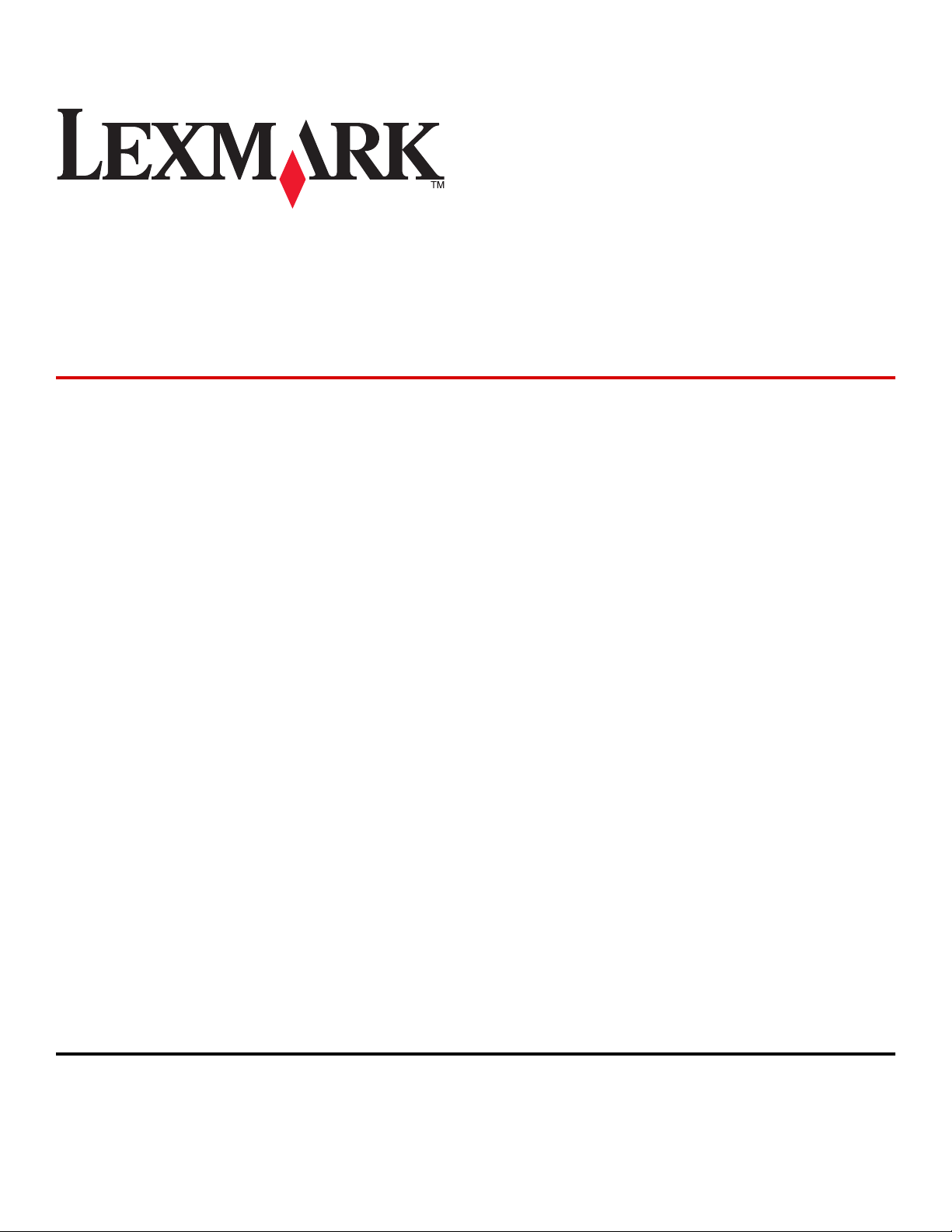
Lexmark E260, E260d и E260dn
Series
Руководство пользователя
Май 2008 г. www.lexmark.com
Lexmark и Lexmark с изображением алмаза являются товарными знаками корпорации Lexmark International, Inc., зарегистрированными в США
и/или других странах.
Остальные товарные знаки являются собственностью соответствующих владельцев.
© Lexmark International, Inc., 2008
Все права защищены.
740 West New Circle Road
Lexington, Kentucky 40550
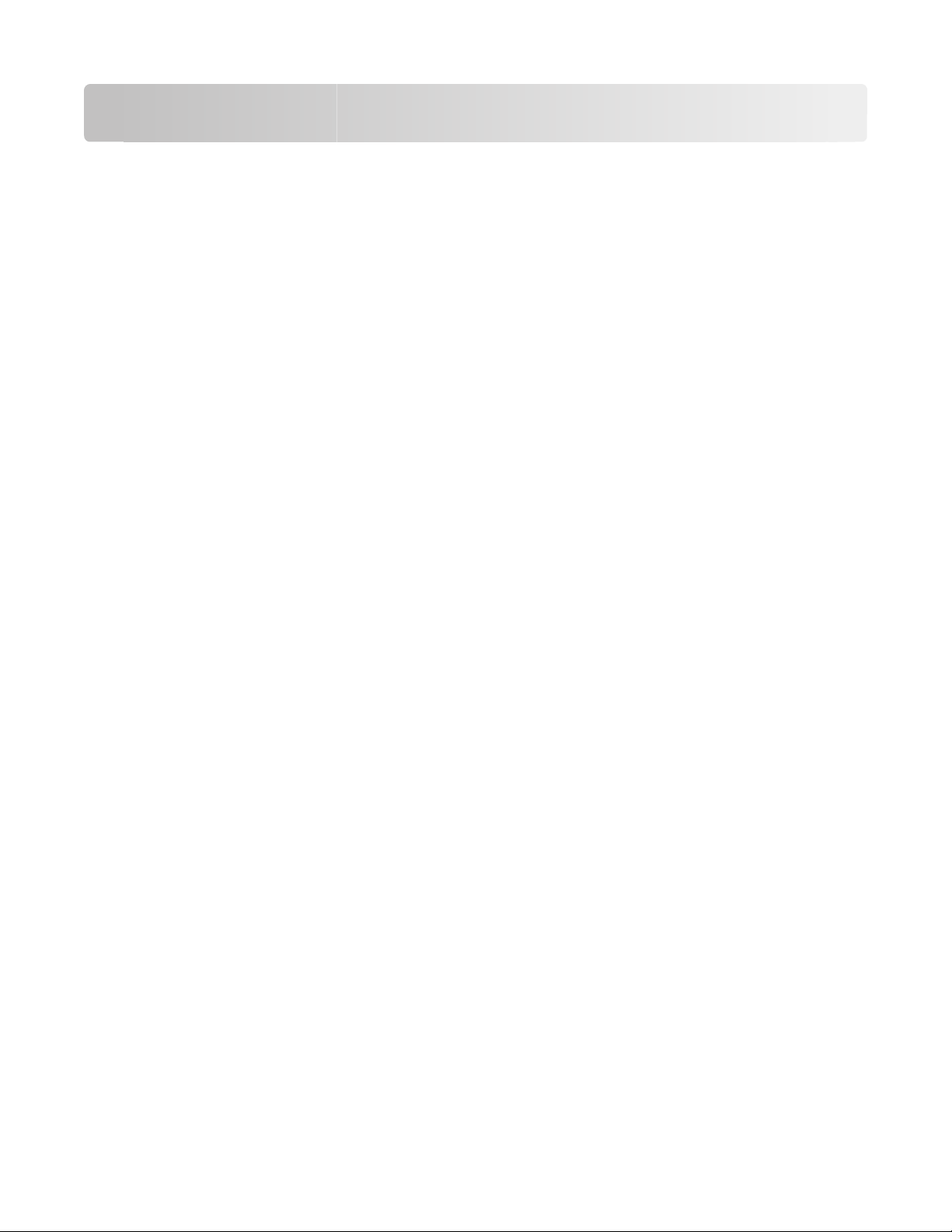
Содержание
Информация по технике безопасности..........................................7
Информация о принтере...................................................................9
Поиск сведений о принтере....................................................................................................9
Конфигурации принтера........................................................................................................10
Панель управления принтера...............................................................................................13
Установка дополнительного принтера........................................15
Выбор местоположения принтера........................................................................................15
Установка внутренних дополнительных устройств............................................................16
Доступ к системной плате для установки внутренних дополнительных устройств ................16
Установка модуля памяти..............................................................................................................17
Установка дополнительных устройств................................................................................19
Установка устройства подачи на 250 или 550 листов ................................................................19
Подключение кабелей...........................................................................................................20
Установка программного обеспечения принтера...............................................................21
Значение индикаторов на панели управления принтера........23
Последовательность индикаторов на панели управления принтера...............................23
Основная последовательность сигналов индикаторов ..............................................................23
Последовательность сигналов индикаторов вторичной ошибки...............................................30
Последовательность сигналов индикаторов при втором замятии ............................................36
Общие сведения о меню конфигурации принтера..............................................................40
Печать страницы настроек параметров принтера ......................................................................40
Загрузка бумаги и специальных материалов для печати........42
Задание значений для параметров "Тип бумаги" и "Формат бумаги"..............................42
Настройка параметров для бумаги универсального формата..........................................43
Загрузка бумаги в стандартный лоток на 250 листов........................................................43
Загрузка бумаги в дополнительный лоток на 250 или 550 листов....................................48
Использование устройства ручной подачи..........................................................................49
Использование стандартного выходного лотка и упора для бумаги................................50
Емкость лотков для бумаги...................................................................................................51
Связывание лотков и исключение лотков из цепочки связи............................................51
Связывание лотков ........................................................................................................................51
Исключение лотков из цепочки связи ..........................................................................................52
Назначение имени "Пользовательский тип <x>".........................................................................53
Содержание
2
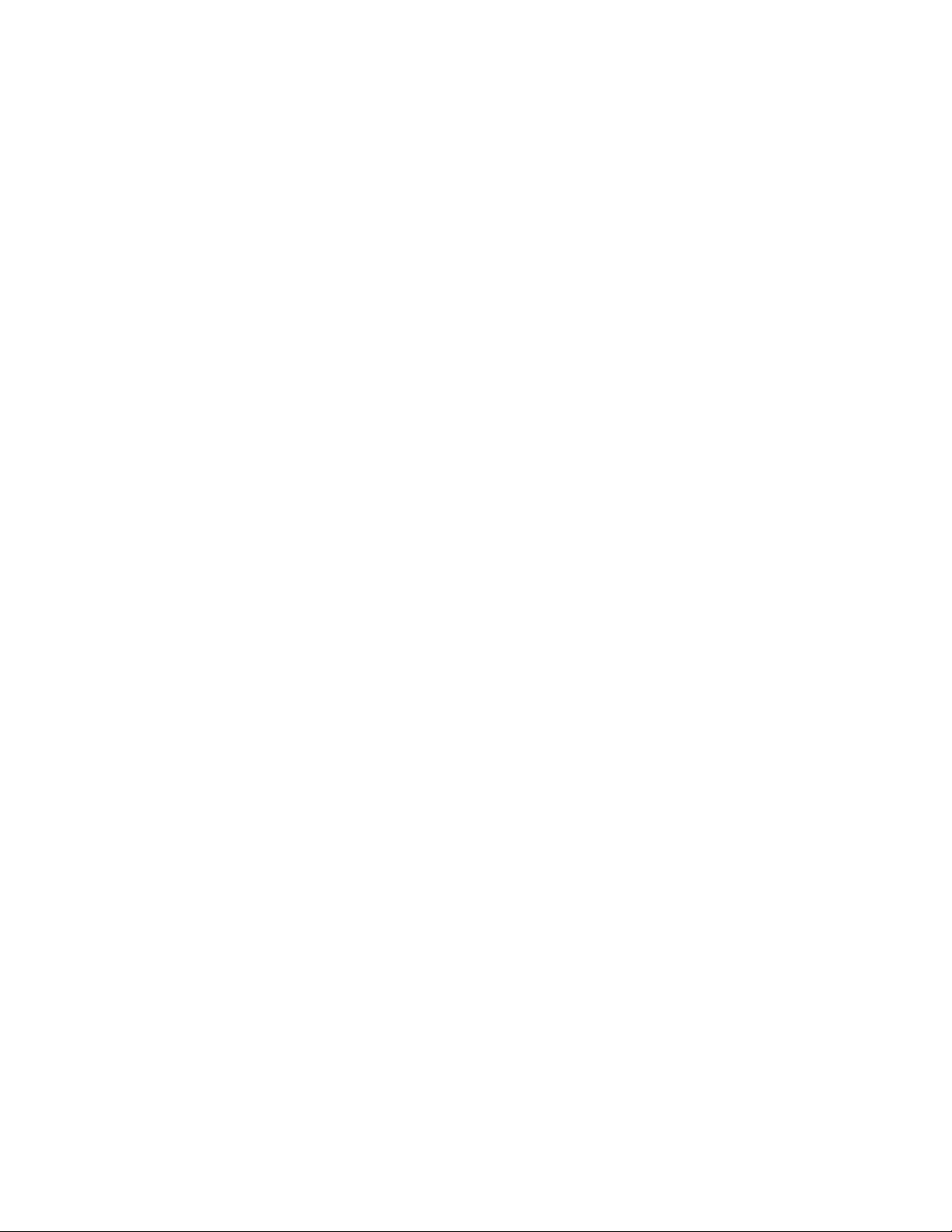
Изменение имени Пользовательский тип <x> .............................................................................53
Инструкции по работе с бумагой и специальными
материалами для печати................................................................55
Инструкции по использованию бумаги.................................................................................55
Характеристики бумаги..................................................................................................................55
Недопустимые типы бумаги ...........................................................................................................56
Выбор бумаги...................................................................................................................................56
Выбор готовых формуляров и бланков ........................................................................................57
Использование бумаги, изготовленной из вторсырья, и другой офисной бумаги ....................57
Хранение бумаги.....................................................................................................................58
Поддерживаемые форматы, типы и плотность бумаги......................................................59
Типы и плотность бумаги, поддерживаемые принтером ............................................................59
Форматы бумаги, поддерживаемые принтером...........................................................................60
Печать.................................................................................................62
Печать документа..................................................................................................................62
Печать на обеих сторонах листа..........................................................................................63
Модели принтера и печать на обеих сторонах листа..................................................................63
Автоматическая печать на обеих сторонах бумаги.....................................................................63
Печать на обеих сторонах бумаги вручную..................................................................................64
Печать специальных документов.........................................................................................66
Советы по использованию фирменных бланков .........................................................................66
Советы по использованию прозрачных пленок...........................................................................67
Советы по использованию конвертов ..........................................................................................67
Советы по использованию этикеток.............................................................................................68
Советы по печати на карточках ....................................................................................................69
Печать брошюры.............................................................................................................................69
Печать информационных страниц........................................................................................70
Печать страницы настроек меню и настройки сети ....................................................................70
Печать страниц тестирования качества печати..........................................................................70
Настройка восстановления после замятия.........................................................................71
Отмена задания на печать....................................................................................................72
Общие сведения о меню принтера...............................................74
Доступ к меню с помощью встроенного веб-сервера.........................................................74
Использование встроенного веб-сервера...........................................................................75
Установка служебной программы локальной настройки принтера..................................76
Использование программы настройки локального принтера............................................77
Работа с меню "Оформление"..............................................................................................78
Меню "Бумага"........................................................................................................................78
Содержание
3
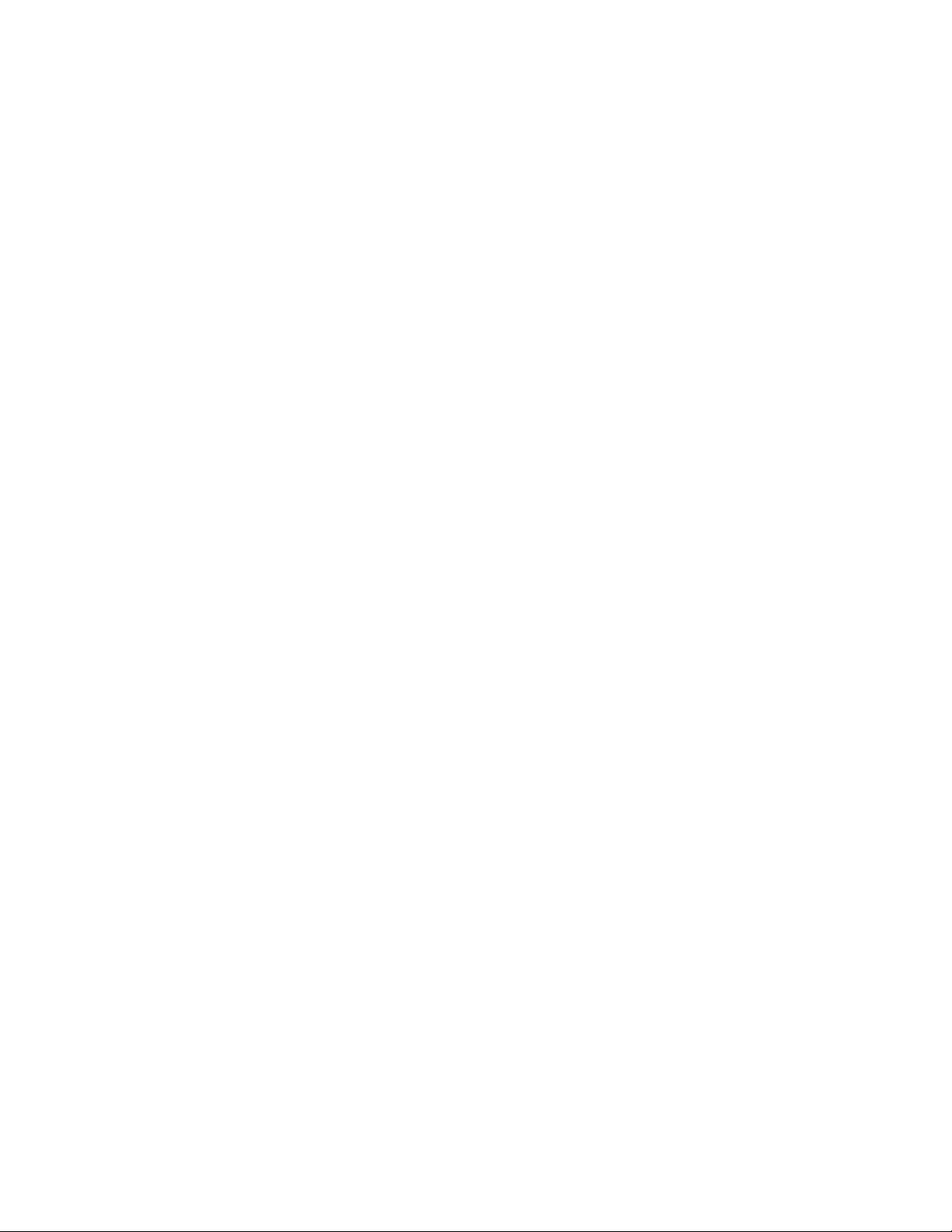
меню "Устройство подачи по умолчанию" ...................................................................................78
Меню формата и типа ....................................................................................................................79
меню "Фактура бумаги" ..................................................................................................................81
Меню "Плотность бумаги"..............................................................................................................82
меню "Загрузка бумаги" .................................................................................................................82
меню "Пользовательские типы"....................................................................................................83
меню "Универсальная настройка" ................................................................................................83
Меню "Настройка".................................................................................................................85
Меню "Общие параметры".............................................................................................................85
меню настройки ..............................................................................................................................88
Меню "Брошюровка" ......................................................................................................................89
Меню "Качество" ............................................................................................................................92
меню "PostScript" ............................................................................................................................93
меню "Эмуляция PCL" ....................................................................................................................93
Меню "Сеть/Порты"...............................................................................................................96
меню сетевого порта ......................................................................................................................96
Меню "Сетевая плата" ...................................................................................................................98
Меню "TCP/IP".................................................................................................................................98
меню "IPv6"......................................................................................................................................99
меню AppleTalk ..............................................................................................................................100
меню USB.......................................................................................................................................100
Меню "Параллельный" .................................................................................................................102
Значение сообщений принтера....................................................106
Проверка виртуального дисплея........................................................................................106
Список сообщений о состоянии и ошибках.......................................................................106
Техническое обслуживание принтера.......................................113
Чистка корпуса принтера....................................................................................................113
Хранение расходных материалов.......................................................................................113
Экономия расходных материалов......................................................................................113
Проверка состояния расходных материалов....................................................................114
Проверка состояния расходных материалов на сетевом компьютере...................................114
Заказ расходных материалов.............................................................................................115
Заказ картриджей с тонером ......................................................................................................115
Заказ комплекта фотобарабана .................................................................................................116
Замена расходных материалов..........................................................................................116
Замена картриджа с тонером......................................................................................................116
Замена комплекта фотобарабана...............................................................................................118
Утилизация изделий Lexmark..............................................................................................121
Перемещение принтера.......................................................................................................122
Подготовка к перемещению принтера .......................................................................................122
Содержание
4
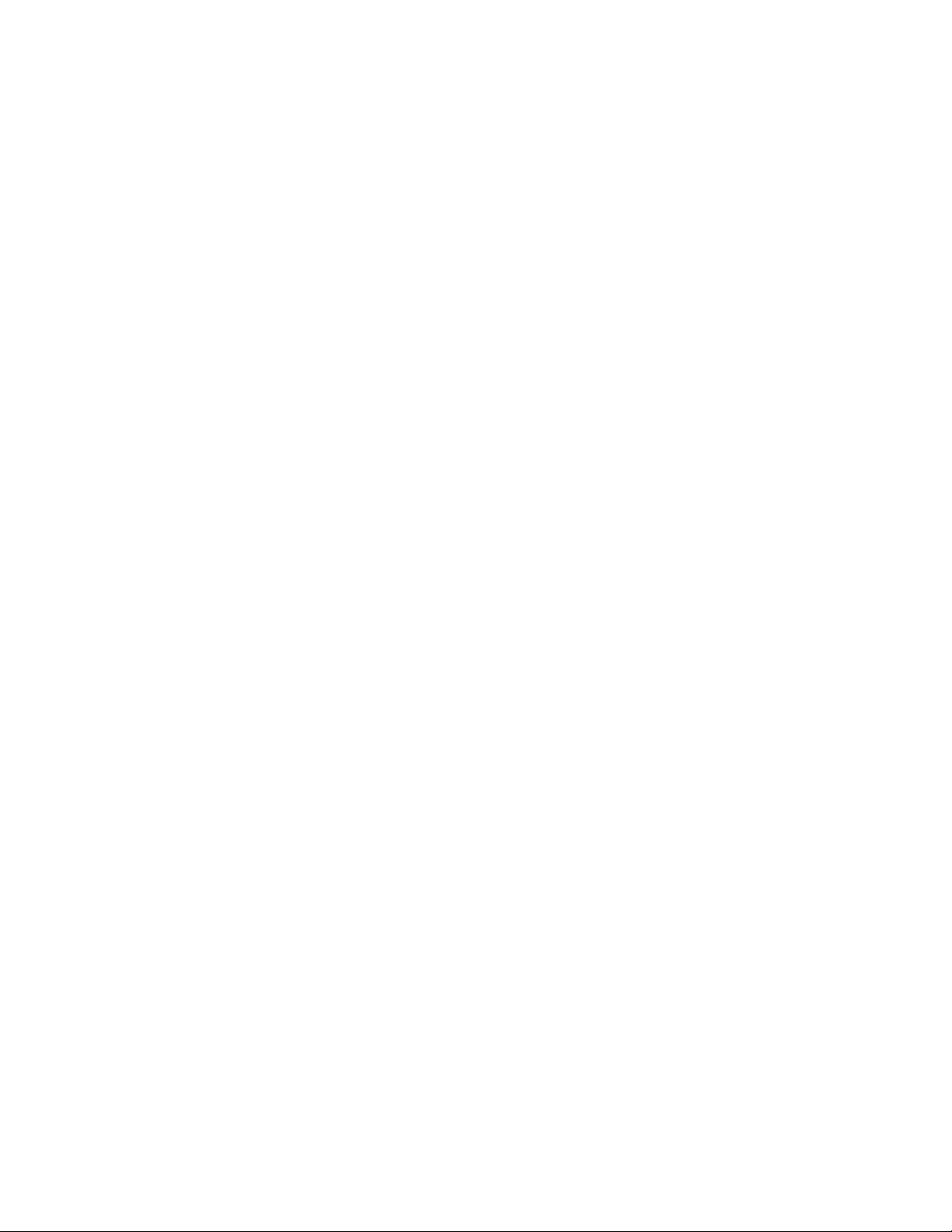
Перемещение принтера................................................................................................................122
Транспортировка принтера..........................................................................................................122
Администрирование......................................................................123
Настройка режима "Энергосбережение"..........................................................................123
Восстановление значений по умолчанию, заданных изготовителем.............................123
Проверка состояния устройства........................................................................................124
Просмотр отчетов................................................................................................................125
Ограничение доступа к меню принтера.............................................................................125
Настройка уведомлений по электронной почте...............................................................126
Настройка уведомлений о расходных материалах...........................................................126
Копирование параметров на другие принтеры.................................................................127
Устранение замятий.......................................................................128
Предотвращение замятия материалов для печати..........................................................128
Доступ к областям замятия.................................................................................................129
Индикаторы, свидетельствующие о замятии, и доступ к месту замятия......................129
Удаление застрявшей бумаги сзади комплекта фотобарабана и картридж с
тонером..............................................................................................................................133
Извлечение застрявшей бумаги из стандартного выходного лотка...............................135
Устранение замятий при подаче из лотка 1......................................................................136
Устранение замятий при подаче из лотка 2......................................................................137
Устранение замятий в устройстве ручной подачи............................................................139
Устранение замятий за задней дверцей...........................................................................140
Устранение неполадок..................................................................142
Устранение основных неисправностей принтера.............................................................142
Устранение неполадок печати...........................................................................................142
Задания не распечатываются .....................................................................................................142
Многоязычные документы PDF не распечатываются ..............................................................143
Печать задания выполняется медленнее, чем ожидалось ......................................................143
Для задания на печать применяется бумага неподходящего типа либо бумага
загружена в неподходящий лоток ..........................................................................................144
Печатаются неверные символы ..................................................................................................144
Не работает функция связывания лотков .................................................................................145
При печати больших заданий не выполняется разбор по копиям ...........................................145
Устранение неполадок дополнительных устройств.........................................................146
Дополнительное устройство работает со сбоями сразу после установки или
перестает работать позднее ...................................................................................................146
Выдвижные лотки.........................................................................................................................146
Содержание
5
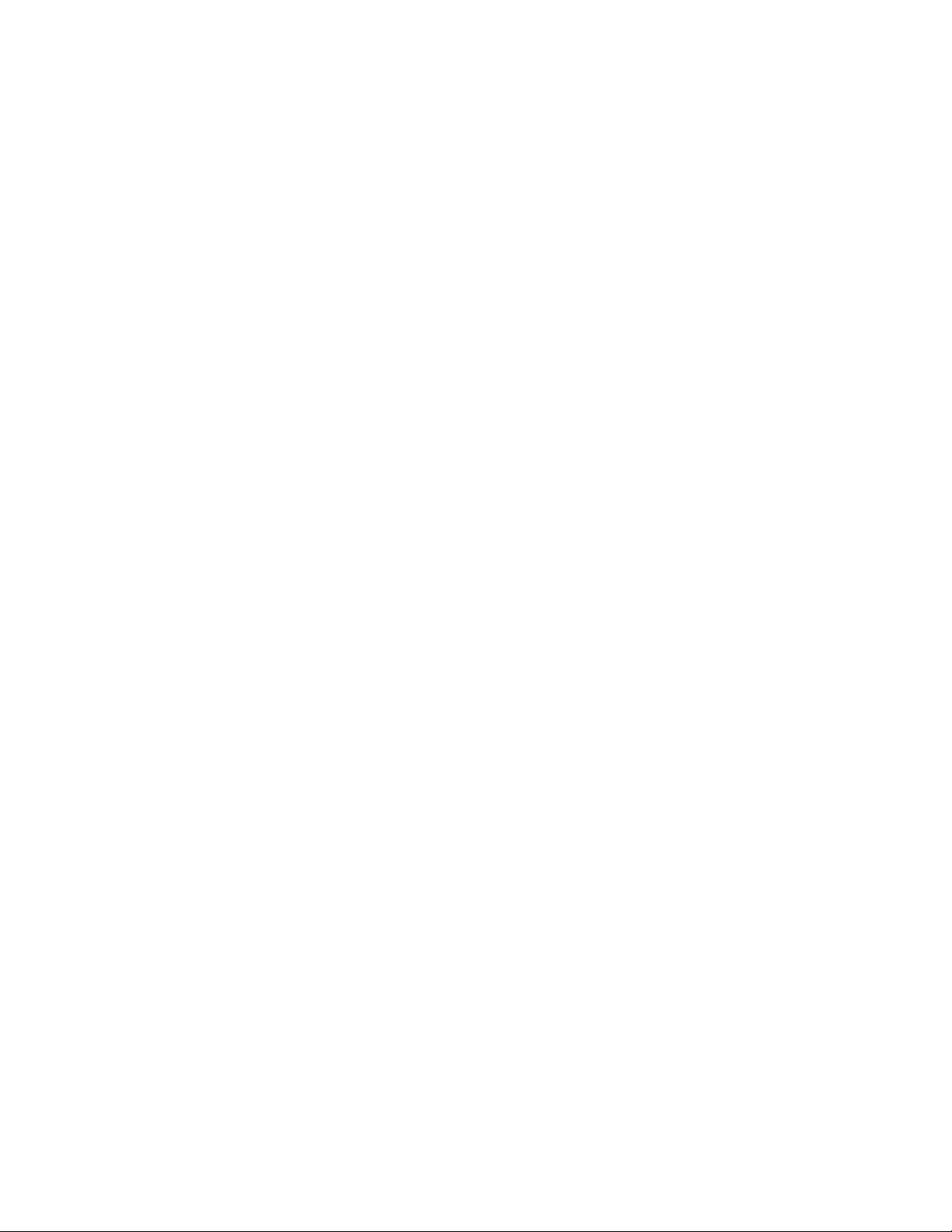
Модуль памяти ..............................................................................................................................147
Устранение неполадок подачи бумаги..............................................................................147
Частые замятия бумаги ................................................................................................................147
Индикаторы замятия бумаги продолжают гореть после устранения замятия ......................147
Замятая страница не распечатывается повторно после устранения замятия ......................148
Устранение неполадок, связанных с качеством печати..................................................148
Выяснение причин ухудшения качества печати........................................................................148
Из принтера выдаются пустые страницы...................................................................................149
Символы распечатываются с зубчатыми или неровными краями ..........................................149
Обрезанные изображения ...........................................................................................................150
Серый фон .....................................................................................................................................150
Нечеткий контур изображений....................................................................................................150
Неверные поля ..............................................................................................................................151
Скручивание бумаги .....................................................................................................................151
Слишком темная печать...............................................................................................................152
Слишком светлая печать .............................................................................................................152
Печать выполняется с перекосом...............................................................................................153
На странице появляются расплывчатые следы тонера или посторонний фон......................153
Стирается тонер ...........................................................................................................................154
На распечатках появляются пятна тонера ................................................................................154
Низкое качество печати на прозрачных пленках......................................................................155
Повторяющиеся горизонтальные линии.....................................................................................155
Повторяющиеся вертикальные линии ........................................................................................156
На бумаге или прозрачных пленках появляются сплошные черные или белые полосы ......157
Обращение в службу поддержки пользователей.............................................................157
Уведомления...................................................................................158
Информация по продукту....................................................................................................158
Уведомление о редакции....................................................................................................158
Потребляемая мощность.....................................................................................................164
Указатель.........................................................................................171
Содержание
6
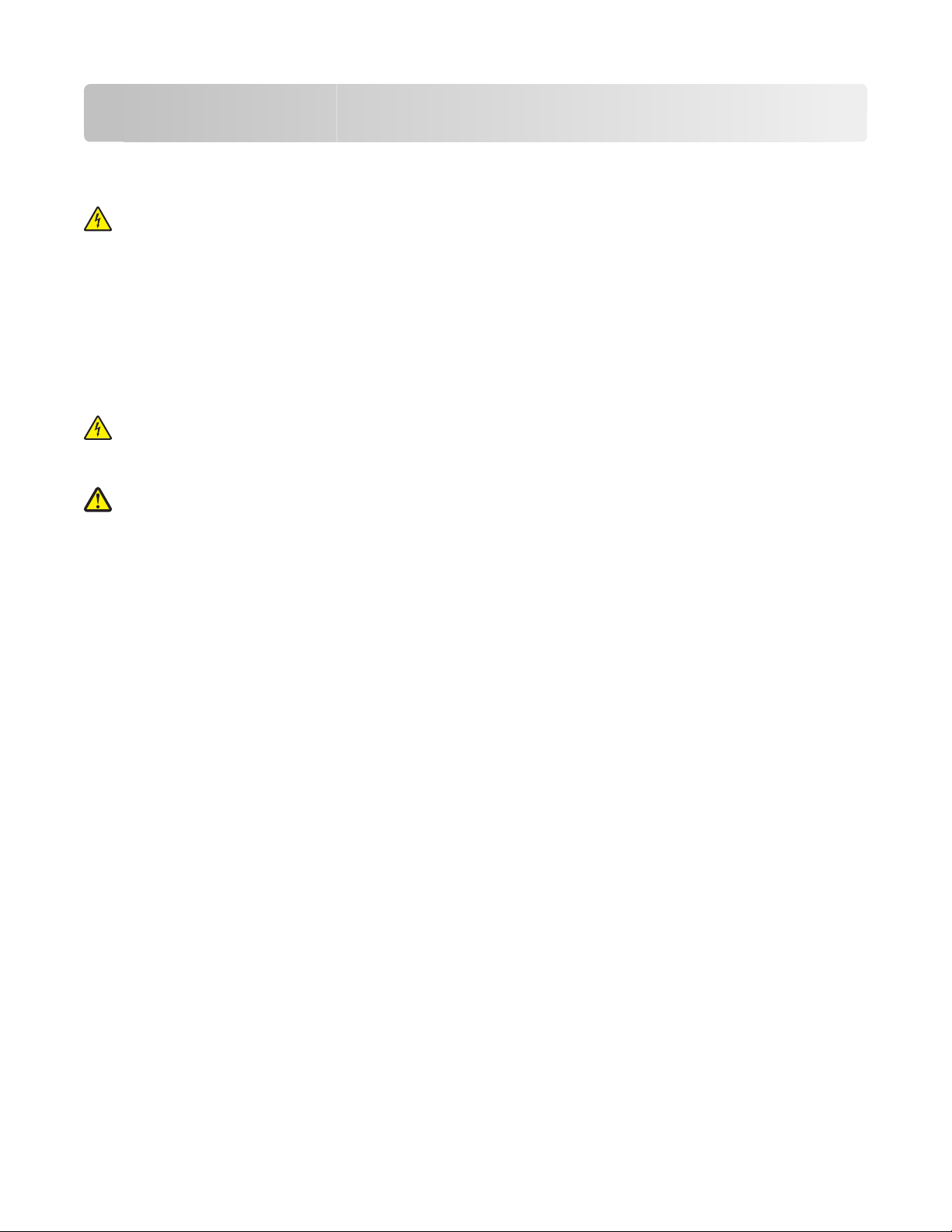
Информация по технике безопасности
Подключайте кабель питания к правильно заземленной розетке, расположенной недалеко от
устройства в легкодоступном месте.
ВНИМАНИЕ-ОПАСНОСТЬ ПОРАЖЕНИЯ ТОКОМ: Не выполняйте установку устройства или
кабельные/электрические подключения (например, подключение кабеля питания или
телефонного кабеля) во время грозы.
Обслуживание и ремонт, не описанные в документации пользователя, должны производиться
опытным специалистом.
Данный продукт соответствует мировым стандартам безопасности при использовании
определенных компонентов Lexmark, что подтверждено соответствующими тестами. Функции
безопасности некоторых деталей не всегда могут быть очевидны. Lexmark не несет ответственности
за использование других комплектующих.
ВНИМАНИЕ-ОПАСНОСТЬ ПОРАЖЕНИЯ ТОКОМ: Убедитесь в том, что все внешние
подключения (например подключение сети Ethernet или телефона) установлены правильно с
использованием соответствующих портов.
ВНИМАНИЕ-ВОЗМОЖНОСТЬ ТРАВМЫ: В изделии используется лазерное излучение.
Использование органов управления, выполнение регулировок или любых других действий, не
описанных в настоящем руководстве, может привести к опасному облучению.
Информация по технике безопасности
7
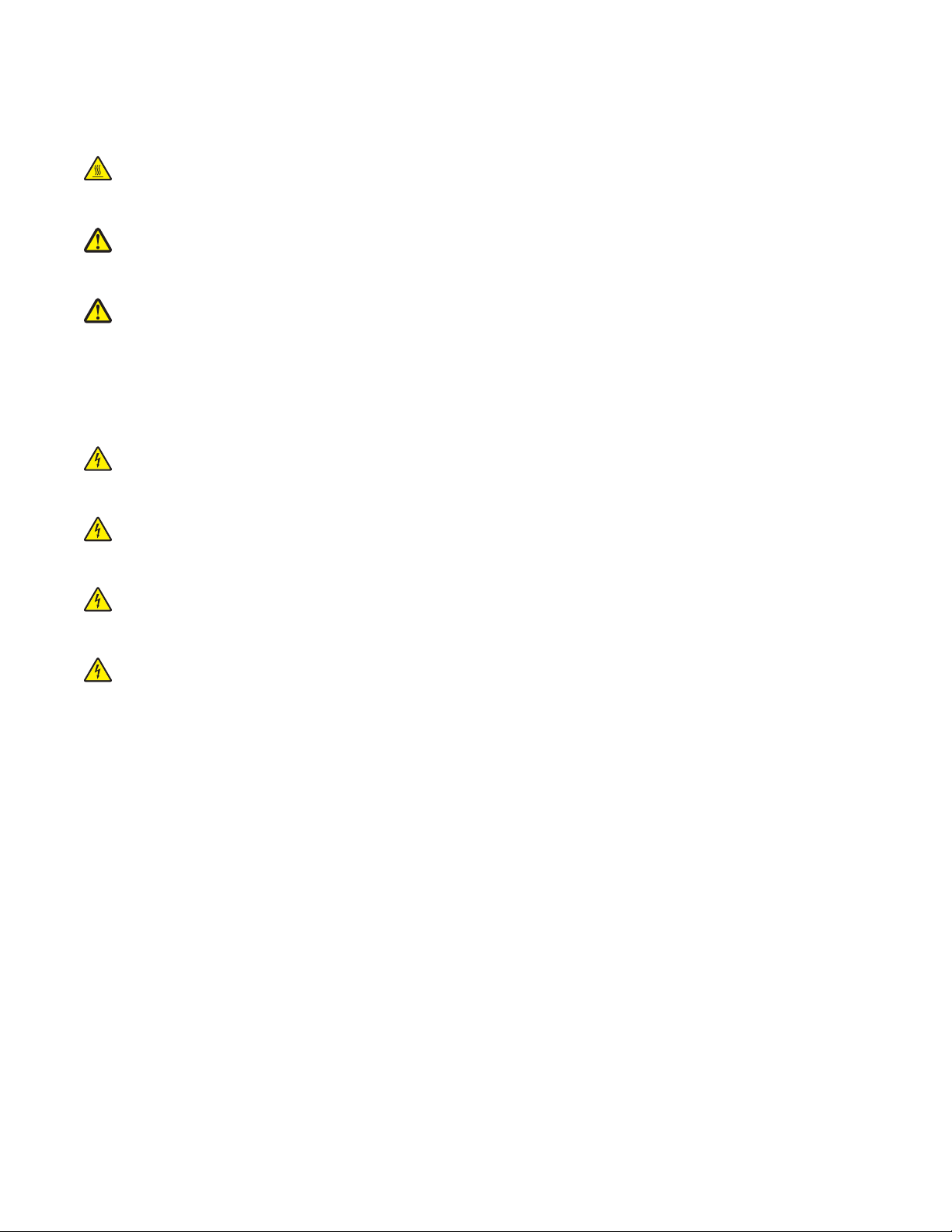
Процесс печати в данном изделии связан с нагреванием материала для печати, что может привести
к выделению из материала вредных веществ. Во избежание опасных последствий изучите раздел
руководства, содержащий рекомендации по выбору материалов для печати.
ВНИМАНИЕ-ГОРЯЧАЯ ПОВЕРХНОСТЬ: Возможно, термоблок и внутренняя часть принтера
возле термоблока нагрелись. Во избежание ожогов при прикосновении к горячим поверхностям,
прежде чем извлекать бумагу из этой области, подождите, пока поверхность остынет.
ВНИМАНИЕ-ВОЗМОЖНОСТЬ ТРАВМЫ: Поднимая принтер, пользуйтесь специальными
выемками для рук по бокам принтера, а опуская его, следите, чтобы пальцы не попали под
принтер.
ВНИМАНИЕ-ВОЗМОЖНОСТЬ ТРАВМЫ: Не скручивайте, не сгибайте, не ударяйте и не ставьте
тяжелые предметы на кабель питания. Не подвергайте кабель питания нагрузке и не допускайте
его перетирания. Не защемляйте кабель питания между предметами мебели и стенами. В случае
неправильного обращения с кабелем питания возможно возгорание или поражение
электрическим током. Регулярно проверяйте кабель питания на наличие признаков
неправильного обращения. Перед осмотром отключайте кабель питания от электрической
розетки.
ВНИМАНИЕ-ОПАСНОСТЬ ПОРАЖЕНИЯ ТОКОМ: Перед манипуляциями с системной платой
выключите принтер и отключите кабель питания от стенной розетки. Если к принтеру
подключены другие устройства, отключите их, а также отсоедините кабели, идущие к принтеру.
ВНИМАНИЕ-ОПАСНОСТЬ ПОРАЖЕНИЯ ТОКОМ: Если установка дополнительного устройства
подачи производится после настройки принтера, отключите принтер и выньте сетевой кабель
из розетки, прежде чем продолжить.
ВНИМАНИЕ-ОПАСНОСТЬ ПОРАЖЕНИЯ ТОКОМ: Если установка карты памяти производится
после настройки принтера, отключите принтер и выньте сетевой кабель из розетки, прежде чем
продолжить.
ВНИМАНИЕ-ОПАСНОСТЬ ПОРАЖЕНИЯ ТОКОМ: Во избежание поражения электрическим
током при чистке корпуса принтера, прежде чем продолжить, отсоедините кабель питания от
электророзетки и отсоедините все кабели принтера.
Информация по технике безопасности
8
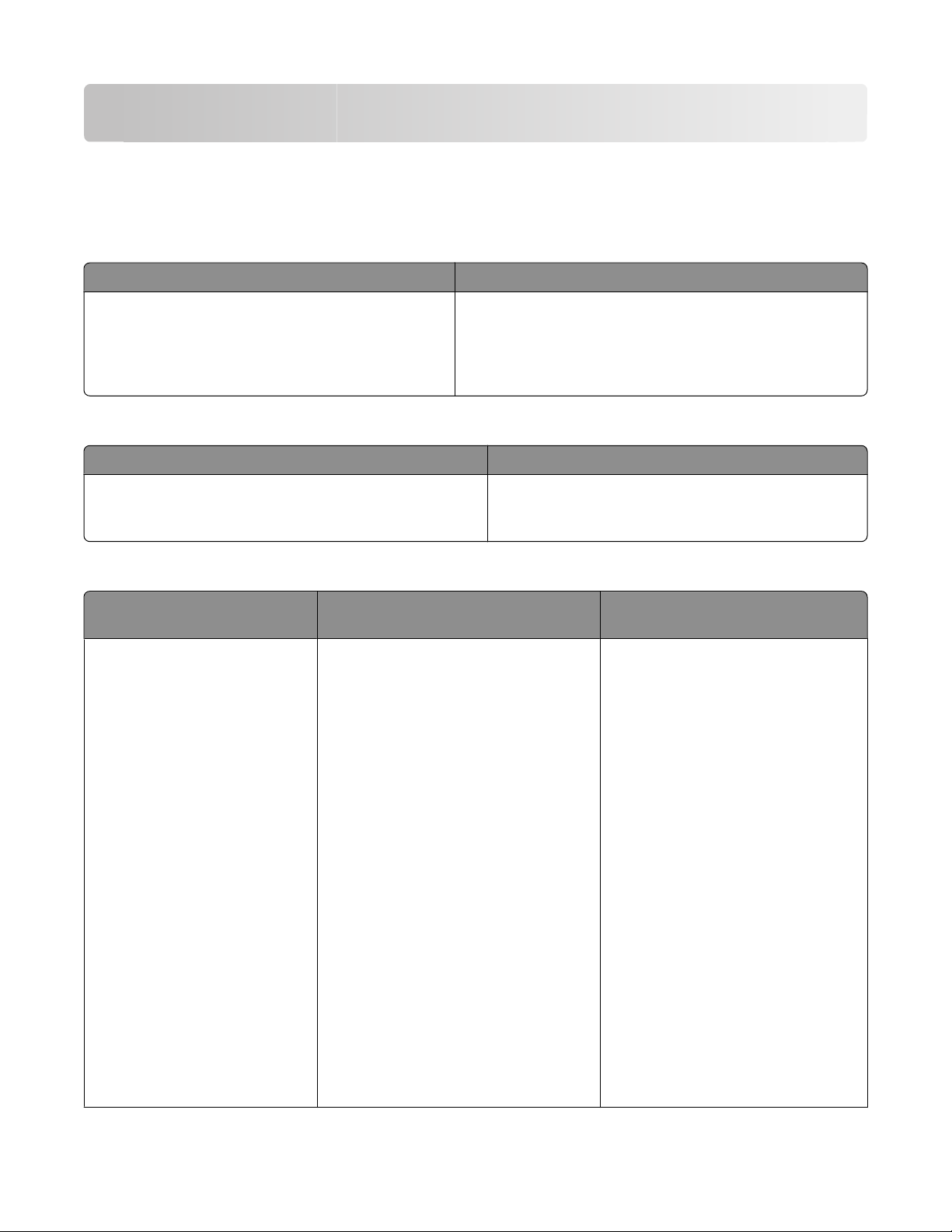
Информация о принтере
Поиск сведений о принтере
Инструкции по установке
Описание Источник
В инструкциях по установке содержатся
указания по установке принтера. Следуйте
инструкциям по локальной, сетевой или беспроводной установке в соответствии с требованиями.
Инструкции по установке можно найти на боковой
стороне упаковки принтера или на веб-узле Lexmark
по адресу www.lexmark.com.
Справка
Описание Источник
Инструкции по использованию программного обеспечения содержатся в справке.
В любой программе Lexmark выберите Справка,
Советы Справка или Справка Разделы
справки.
Техническая поддержка
Описание Где искать (страны Северной
Америки)
Поддержка по телефону Позвоните по следующему номеру
• США: 1-800-332-4120
Понедельник - пятница (8:00 23:00 восточное время США)
Суббота (12 - 18:00 восточное
время США)
• Канада: 1-800-539-6275
Понедельник - пятница (8:00 23:00 восточное время США)
Суббота (12 - 18:00 восточное
время США)
• Мексика: 001-888-377-0063
Понедельник - пятница (8:00 20:00 восточное время США)
Примечание. Номера телефонов и
время оказания поддержки могут
изменяться без предварительного
уведомления. Самый последний
список имеющихся номеров
телефонов можно найти в распечатанной гарантии, которая прилагается к принтеру.
Где искать (другие страны мира)
Номера телефонов и время
оказания поддержки различаются
в зависимости от страны или
региона.
Посетите веб-узел компании по
адресу: www.lexmark.com.
Выберите страну или регион, а
затем выберите "Поддержка и
сервис".
Примечание. Дополнительные
сведения об обращении в
компанию Lexmark см. в печатной
гарантии, прилагаемой к принтеру.
Информация о принтере
9
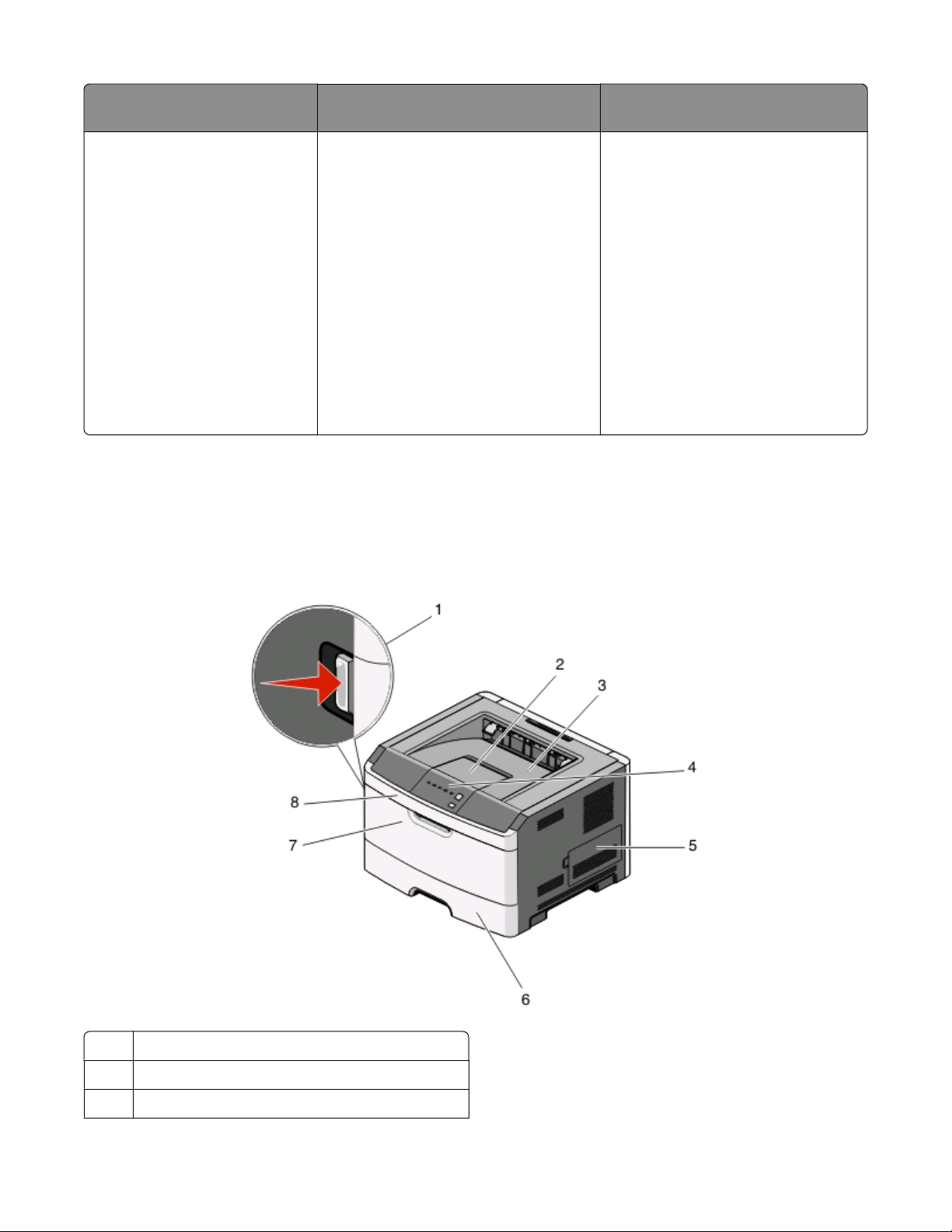
Описание Где искать (страны Северной
Америки)
Где искать (другие страны мира)
Поддержка по электронной
почте
Для получения поддержки по
электронной почте посетите вебузел компании: www.lexmark.com.
1 Выберите ПОДДЕРЖКА.
2 Перейдите в раздел Техни-
ческая поддержка.
3 Выберите тип принтера.
4 Выберите модель принтера.
5 В разделе "Средства
поддержки" выберите
Поддержка по электронной
почте.
В некоторых странах и регионах
поддержка по электронной почте
может быть недоступна.
Посетите веб-узел компании по
адресу: www.lexmark.com.
Выберите страну или регион, а
затем выберите "Поддержка и
сервис".
Примечание. Дополнительные
сведения об обращении в
компанию Lexmark см. в печатной
гарантии, прилагаемой к принтеру.
6 Заполните форму и нажмите
кнопку Отправить запрос.
Конфигурации принтера
Основная модель
На следующем рисунке изображен вид принтера спереди с основными устройствами или деталями:
1 Кнопка освобождения передней дверцы
Упор для бумаги
2
3 Стандартный выходной лоток
Информация о принтере
10
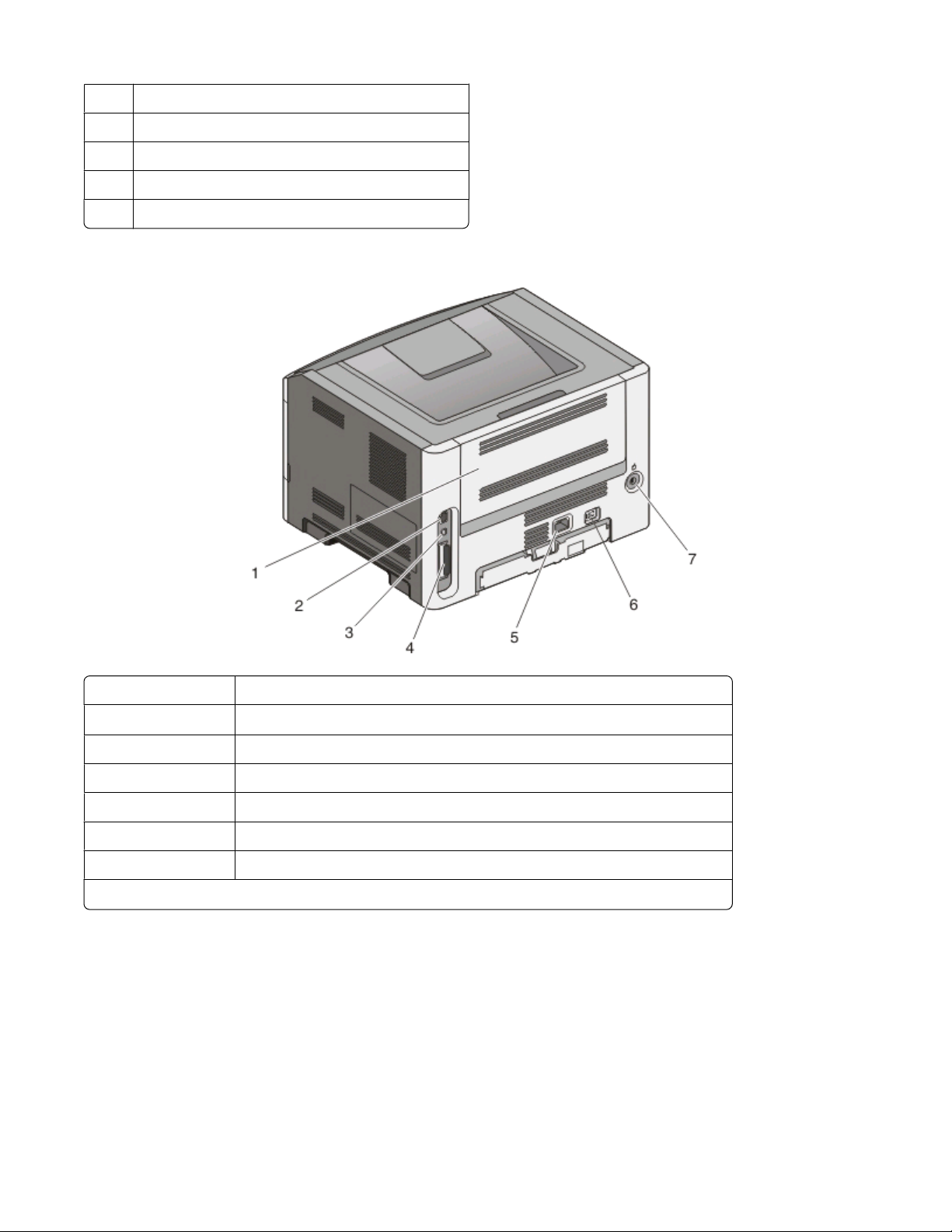
Панель управления принтера
4
5 Дверца системной платы
Стандартный лоток на 250 листов (лоток 1)
6
7 Дверца устройства ручной подачи
8 Передняя дверца
На следующем рисунке изображен вид принтера сзади с основными устройствами или деталями:
1 Задняя дверца
2
3
4 Параллельный порт
5 Разъем кабеля питания принтера
6
7 Блокирующее устройство
*
Порт Ethernet имеется только на моделях, предназначенных для сетевой установки.
Порт Ethernet
порт USB
Кнопка включения питания (переключатель On/Off)
*
Конфигурации моделей принтеров
На следующем рисунке представлен принтер с дополнительным устройством подачи на 250 листов:
Информация о принтере
11
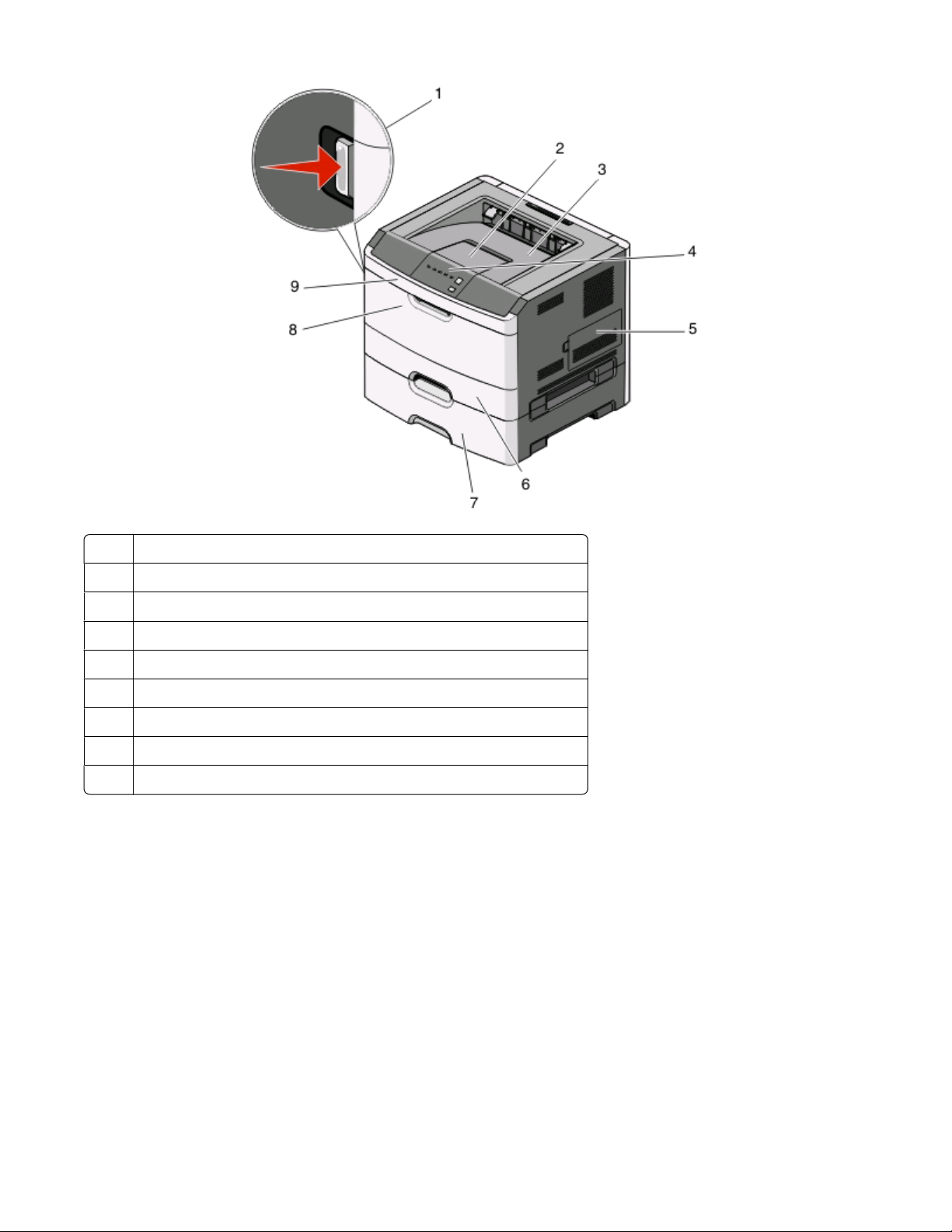
1 Кнопка освобождения передней дверцы
Упор для бумаги
2
Стандартный выходной лоток
3
4 Панель управления принтера
Дверца системной платы
5
6 Стандартный лоток на 250 листов (лоток 1)
Дополнительное устройство подачи на 250 листов (лоток 2)
7
8 Дверца устройства ручной подачи
Передняя дверца
9
На следующем рисунке представлен принтер с дополнительным устройством подачи на 550 листов:
Информация о принтере
12
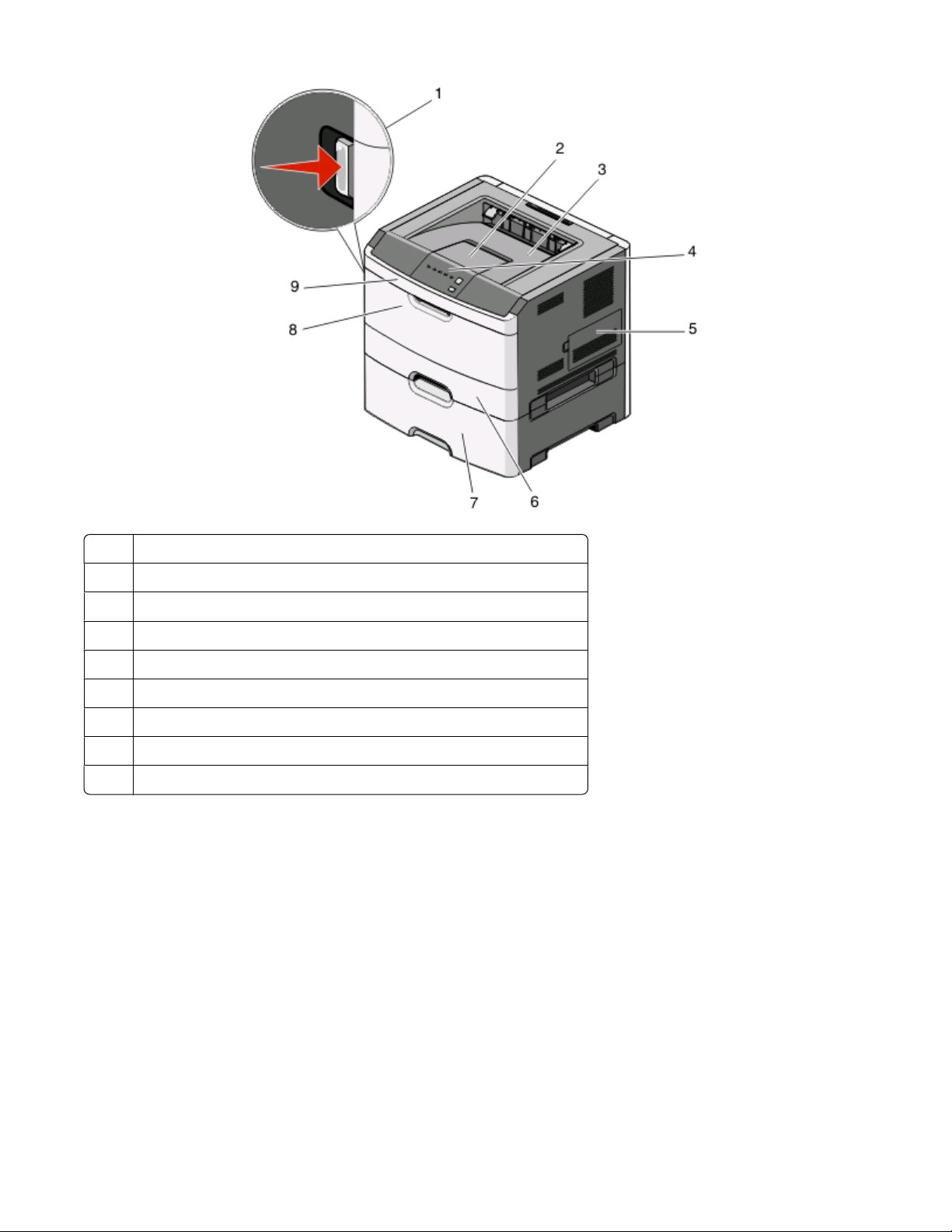
1 Кнопка освобождения передней дверцы
Упор для бумаги
2
Стандартный выходной лоток
3
4 Панель управления принтера
Дверца системной платы
5
6 Стандартный лоток на 250 листов (лоток 1)
Дополнительное устройство подачи на 550 листов (лоток 2)
7
8 Дверца устройства ручной подачи
Передняя дверца
9
Панель управления принтера
На панели управления принтера имеются шесть индикаторов и две кнопки.
Информация о принтере
13
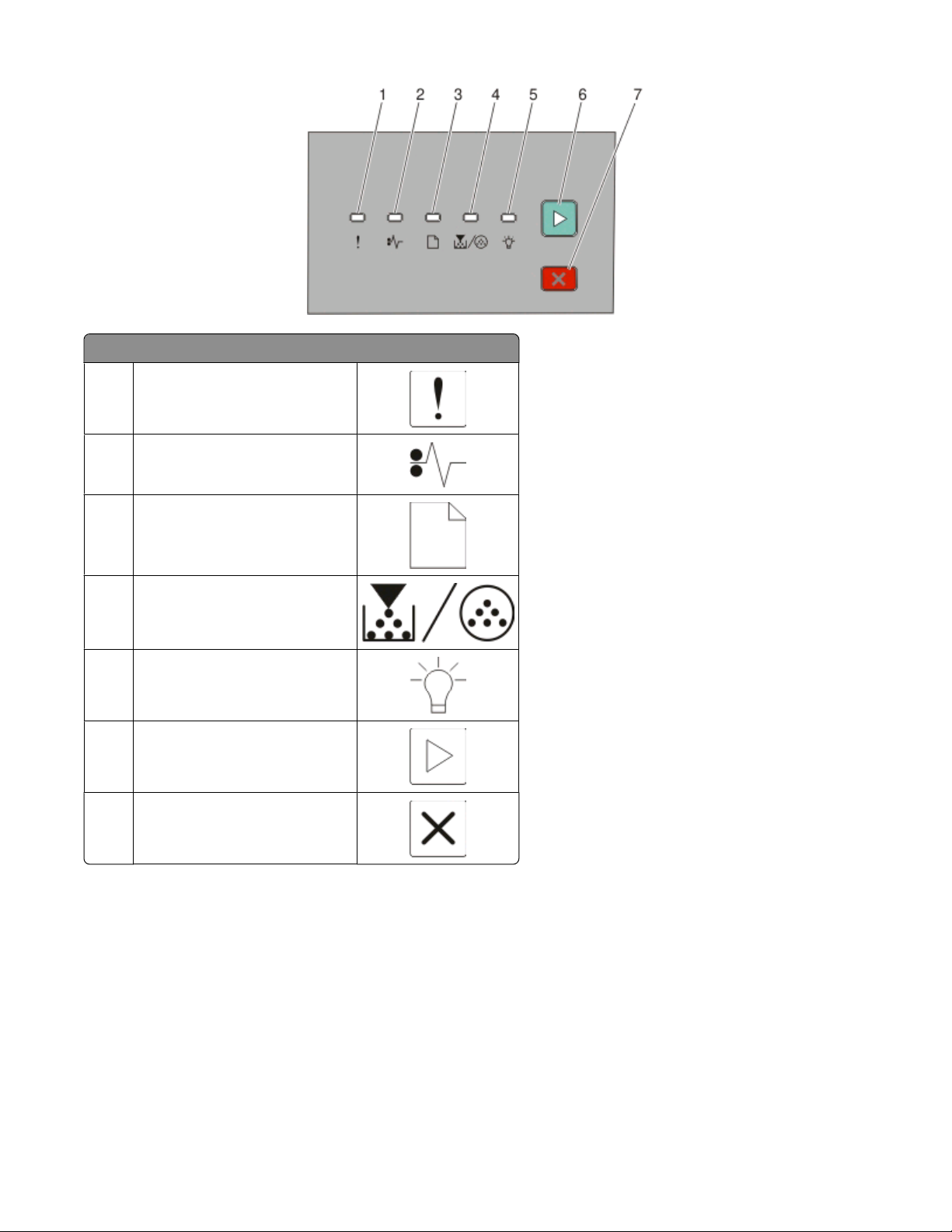
Элемент
1 Световой индикатор ошибки
2 Индикатор замятия
Индикатор загрузки бумаги
3
Индикатор тонера
4
5 Индикатор готовности
6 Кнопка "Продолжить"
7 Кнопка "Стоп"
Информация о принтере
14
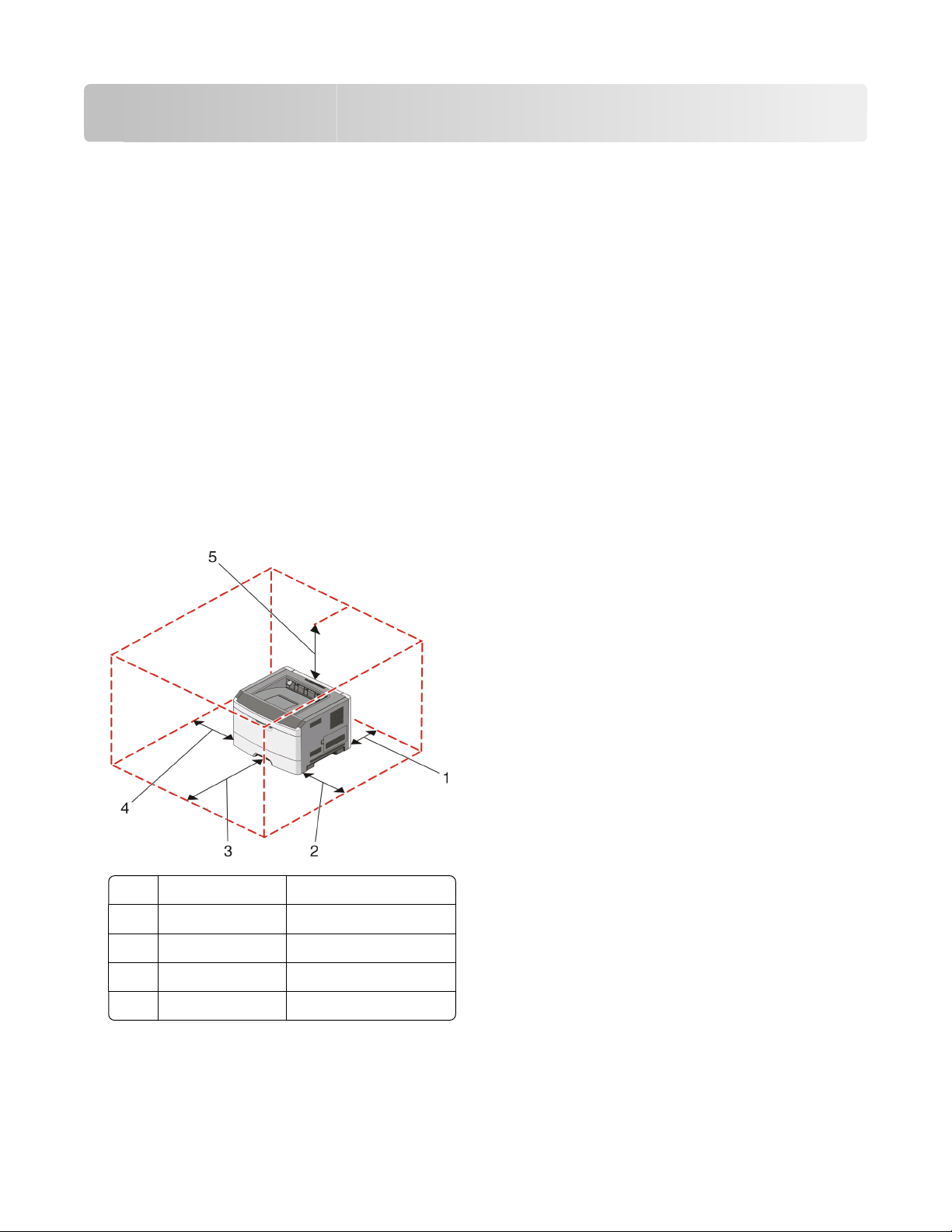
Установка дополнительного принтера
Выбор местоположения принтера
При выборе места для установки принтера оставьте достаточно пространство для открывания
лотков, крышек и дверец. Если планируется установить дополнительные устройства, предусмотрите
также место и для них. Важно обеспечить выполнение следующих условий.
• Убедитесь в том, что циркуляция воздуха в помещении соответствует последней редакции
стандарта ASHRAE 62.
• Необходимо подготовить горизонтальную, прочную и устойчивую поверхность.
• Принтер следует содержать в следующих условиях:
– вдали от непосредственного воздействия воздушных потоков кондиционеров, нагревателей
или вентиляторов;
– не допускать воздействия прямого солнечного света, резких перепадов влажности или
температуры;
– в чистом состоянии, сухом и незапыленном месте.
• Вокруг принтера необходимо обеспечить пространство со следующими рекомендуемыми
параметрами для обеспечения надлежащей вентиляции:
1 Сзади 300 мм (12,0 дюймов)
Спереди 300 мм (12,0 дюймов)
2
Правая сторона 200 мм (8,0 дюймов)
3
4 Левая сторона 12,7 мм (0,5 дюйма)
Верхний 300 мм (12,0 дюймов)
5
Установка дополнительного принтера
15
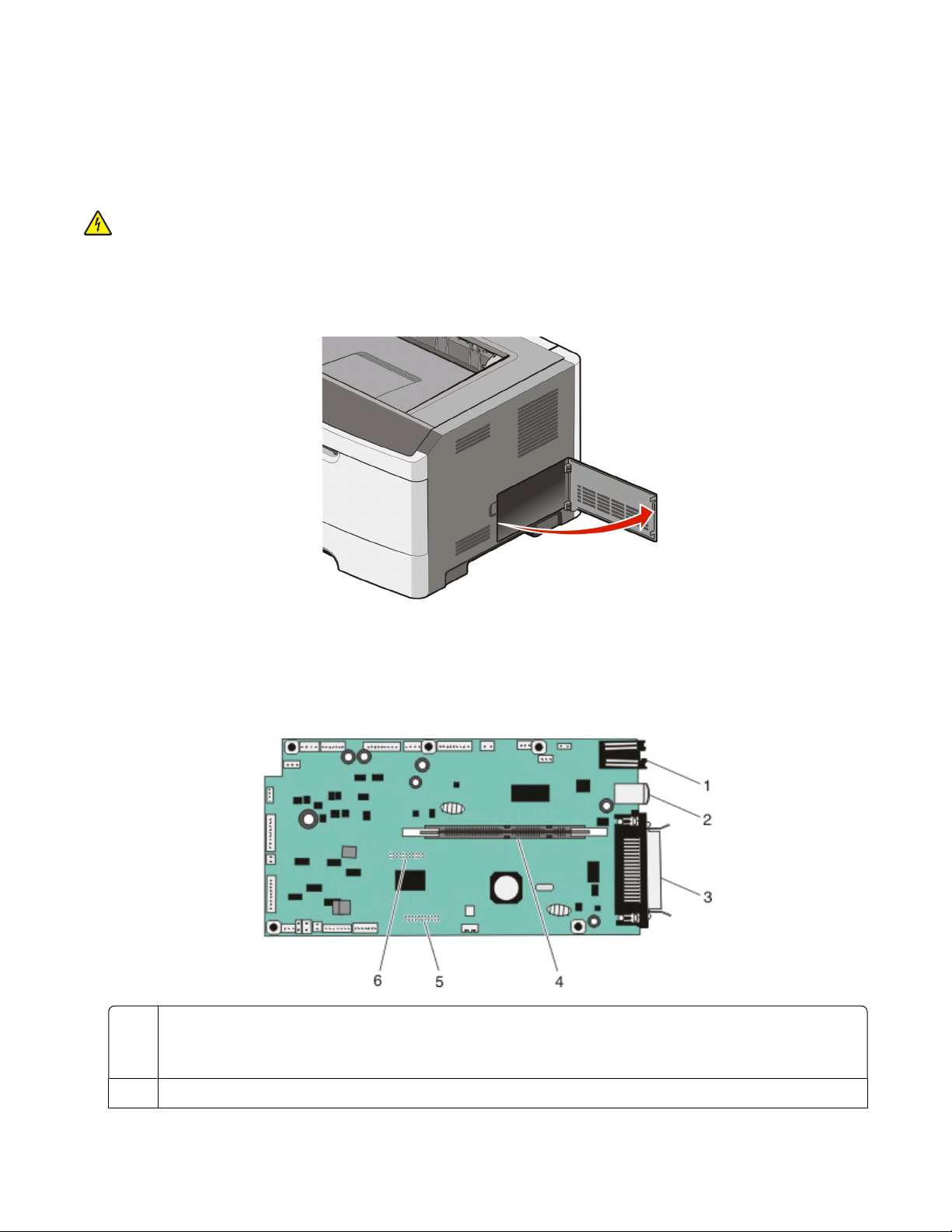
Установка внутренних дополнительных устройств
Доступ к системной плате для установки внутренних дополнительных устройств
ВНИМАНИЕ-ОПАСНОСТЬ ПОРАЖЕНИЯ ТОКОМ: Перед манипуляциями с системной платой
выключите принтер и отключите кабель питания от стенной розетки. Если к принтеру
подключены другие устройства, отключите их, а также отсоедините кабели, идущие к принтеру.
1 Дверца системной платы расположена с правой стороны принтера. Откройте дверцу системной
платы.
2 На следующем рисунке показан соответствующий разъем.
Внимание! Возможность повреждения: Электронные компоненты системной платы быстро
выходят из строя под воздействием статического электричества. Перед тем, как прикоснуться
к какому-либо электронному компоненту системной платы или разъему, дотроньтесь рукой до
какой-нибудь металлической детали принтера.
1 Разъем Ethernet
Примечание. Порт Ethernet имеется только на моделях, предназначенных для сетевой
установки.
2 порт USB
Установка дополнительного принтера
16
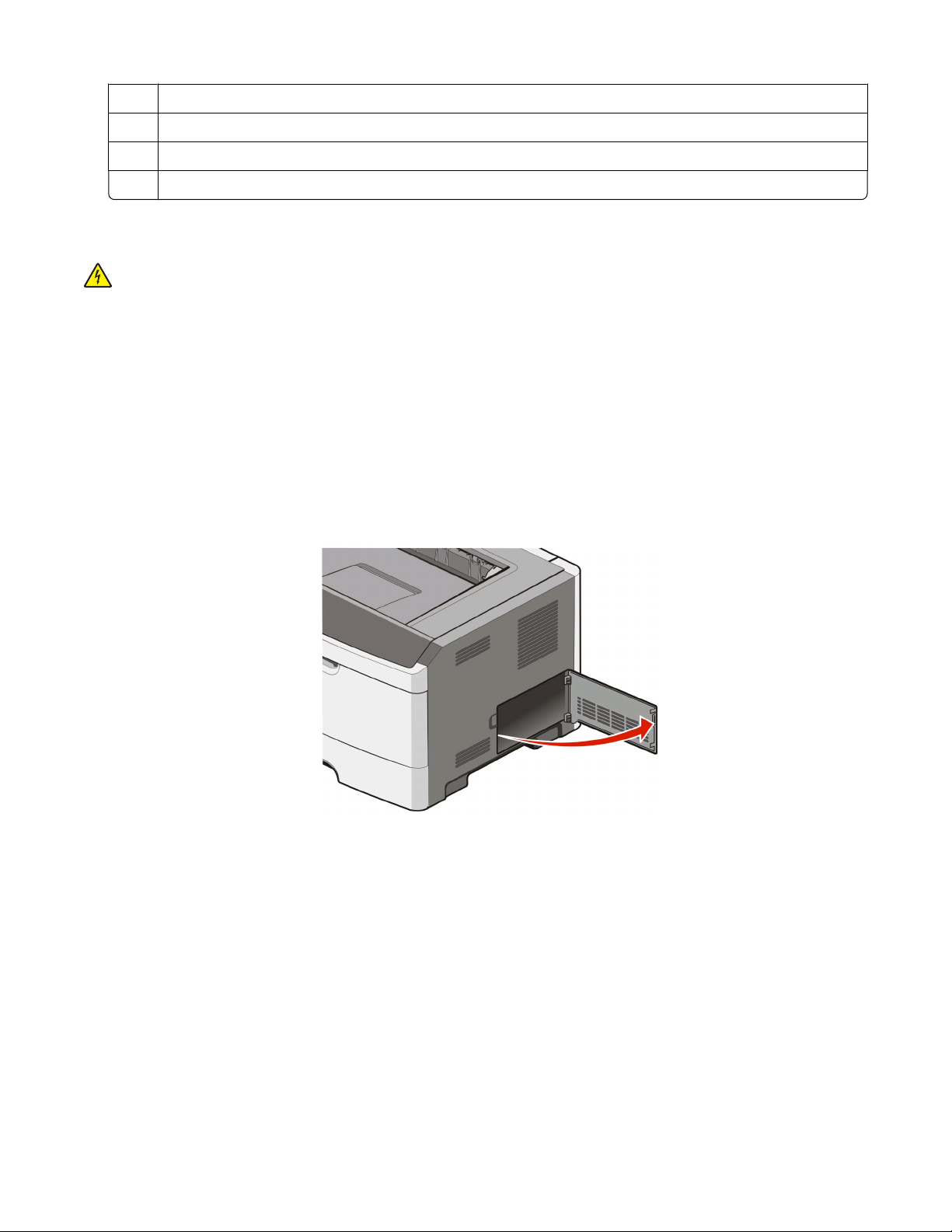
Разъем параллельного интерфейса
3
4 Разъем модулей памяти
Разъем для дополнительной платы
5
6 Разъем для дополнительной платы
Установка модуля памяти
ВНИМАНИЕ-ОПАСНОСТЬ ПОРАЖЕНИЯ ТОКОМ: Если установка дополнительных внутренних
устройств, карт памяти, флэш-памяти или карты с микропрограммой производится после
настройки принтера, отключите принтер и выньте сетевой кабель из розетки, прежде чем
продолжить. Если к принтеру подключены другие устройства, отключите их, а также
отсоедините кабели, идущие к принтеру.
Внимание! Возможность повреждения: Электронные компоненты системной платы быстро
выходят из строя под воздействием статического электричества. Перед тем, как прикоснуться к
какому-либо электронному компоненту системной платы или разъему, дотроньтесь рукой до какойнибудь металлической детали принтера.
Можно отдельно приобрести дополнительную карту памяти и установить ее на системной плате. Для
установки модуля памяти выполните следующие действия.
1 Обеспечьте доступ к системной плате.
2 Распакуйте модуль памяти.
Примечание. Не прикасайтесь к контактам разъема, расположенным вдоль края модуля.
Установка дополнительного принтера
17

3 Совместите плату памяти с разъемом разъеме системной плате. Нажмите и откройте фиксаторы
на разъеме, если они еще не были открыты.
4 Вставьте плату памяти в разъем, чтобы фиксаторы защелкнулись.
5 Закройте дверцу системной платы.
Установка дополнительного принтера
18
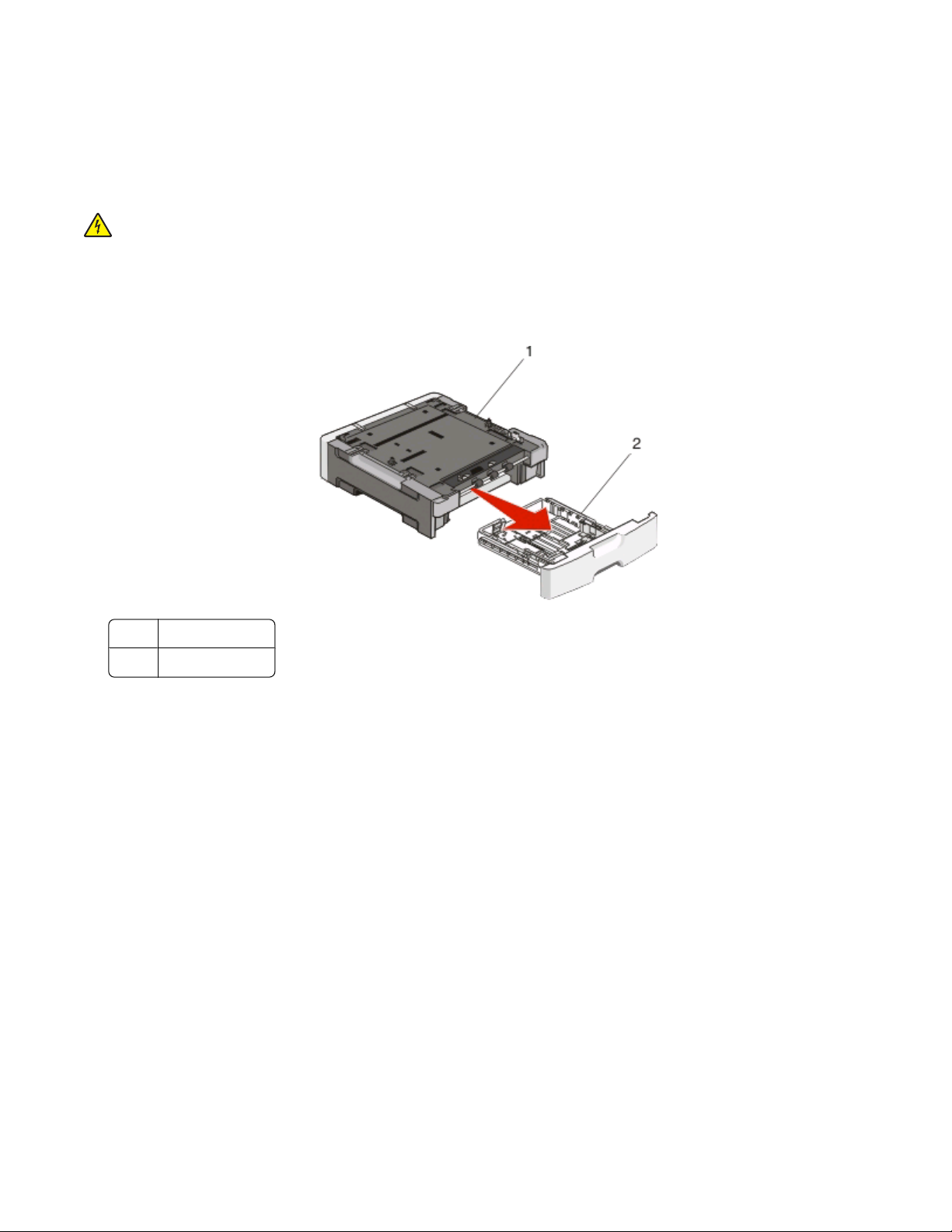
Установка дополнительных устройств
Установка устройства подачи на 250 или 550 листов
Принтер поддерживает одно дополнительное устройство подачи на 250 или 550 листов.
ВНИМАНИЕ-ОПАСНОСТЬ ПОРАЖЕНИЯ ТОКОМ: Если установка дополнительного устройства
подачи производится после настройки принтера, выключите принтер и отсоедините кабель
питания из розетки, прежде чем продолжить.
1 Извлеките устройство подачи из упаковки и снимите с него все упаковочные материалы.
2 Извлеките лоток из держателя.
Корпус стойки
1
2 Лоток
3 Удалите упаковочный материал и ленту из лотка.
4 Задвиньте лоток в корпус устройства подачи.
5 Поместите устройство подачи на то место, которое было выбрано для принтера.
Установка дополнительного принтера
19
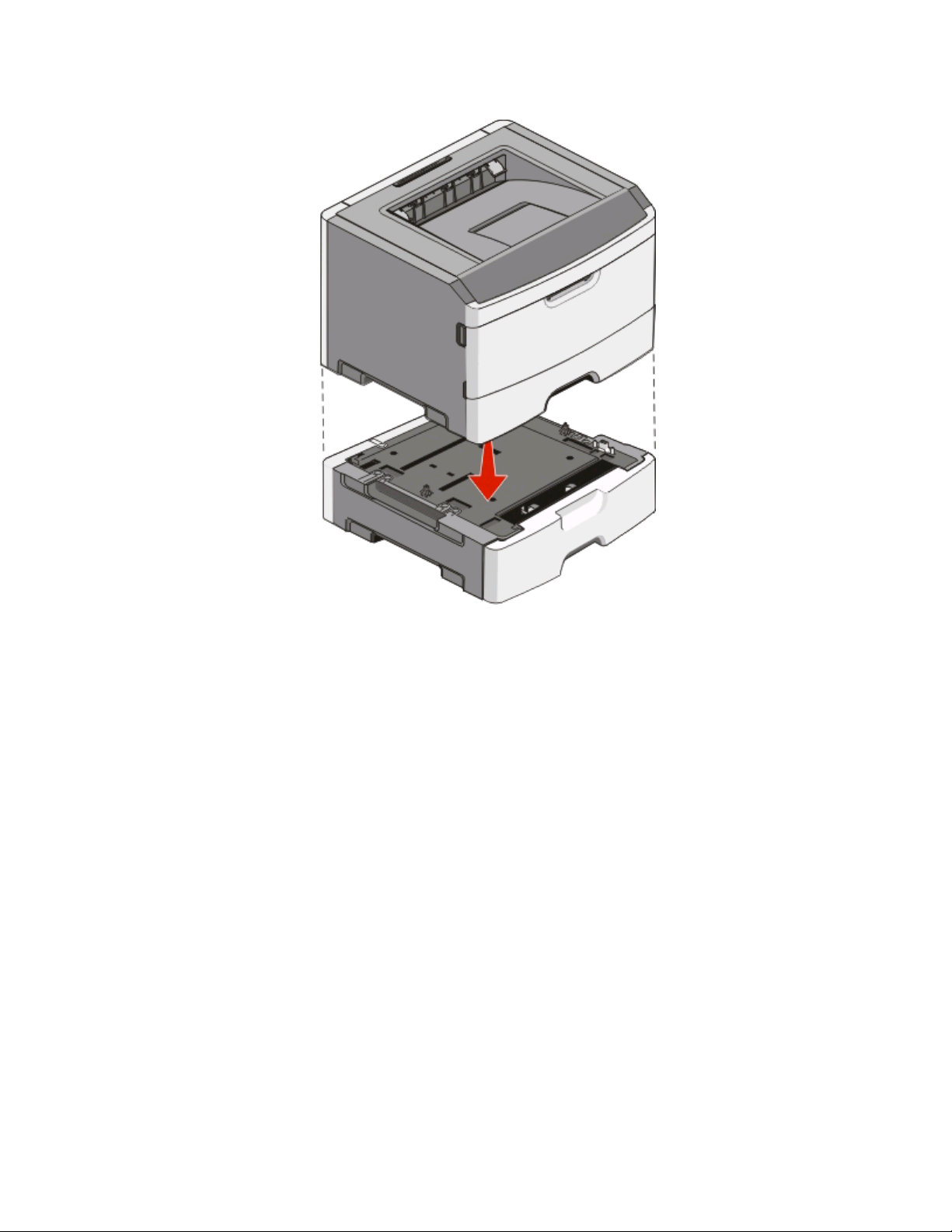
6 Совместите принтер и устройство подачи и установите принтер, как требуется.
Подключение кабелей
1 Подключите принтер к компьютеру или к сети.
• При локальном подключении следует использовать кабель USB или кабель параллельного
интерфейса.
• При сетевом подключении следует использовать кабель Ethernet.
2 Подсоедините кабель питания к принтеру, а затем к электрической розетке.
Установка дополнительного принтера
20
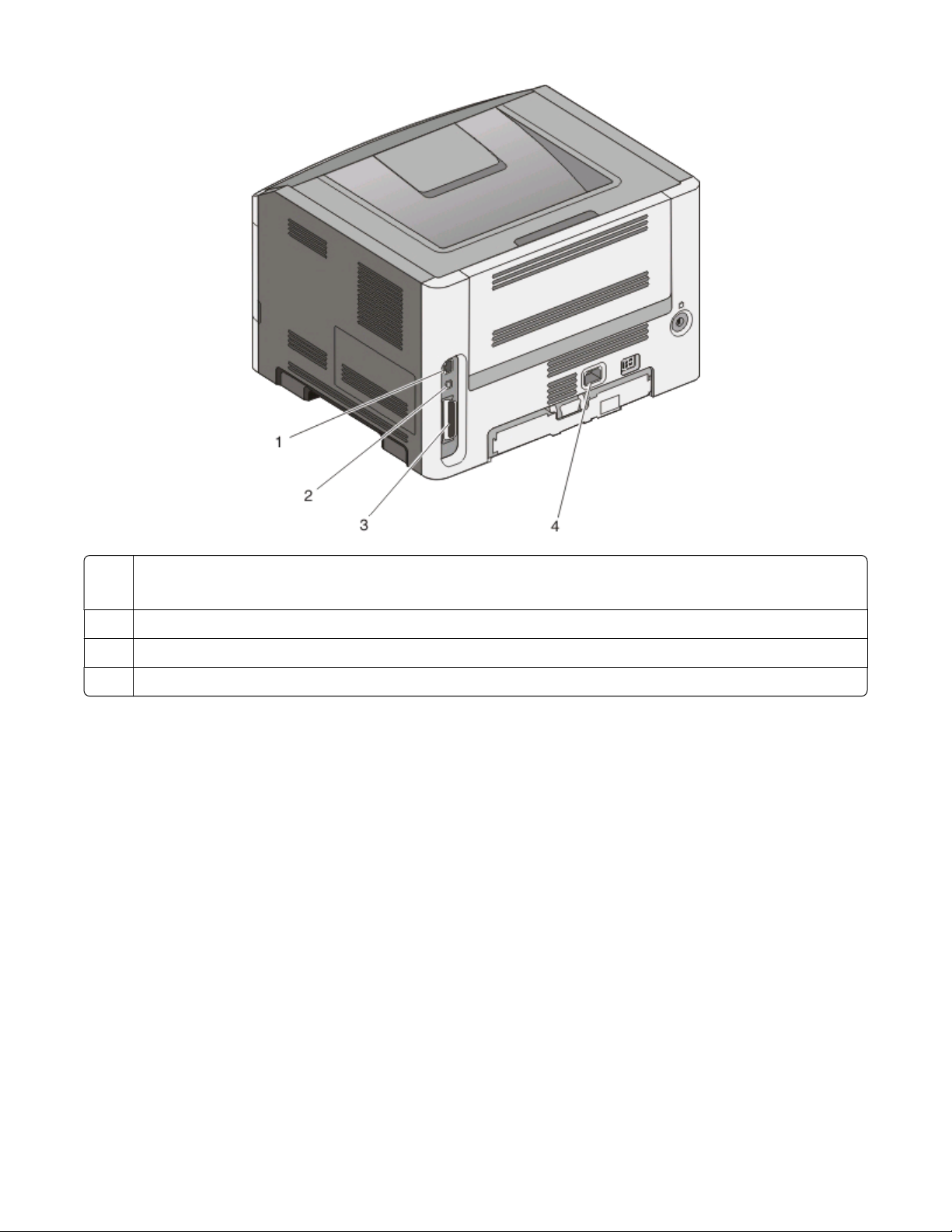
1 порт Ethernet
Примечание. Порт Ethernet имеется только на моделях, предназначенных для сетевой установки.
порт USB
2
Параллельный порт
3
4 Разъем кабеля питания принтера
Установка программного обеспечения принтера
Драйвер принтера - это программа, с помощью которой обеспечивается связь между компьютером
и принтером. Обычно программное обеспечение принтера устанавливается при первоначальной
установке принтера. Если необходимо установить программу после настройки, выполните
следующие инструкции:
Для пользователей Windows
1 Завершите работу всех программ.
2 Вставьте компакт-диск с программным обеспечением и документацией.
3 На главном экране установки нажмите кнопку Установить.
4 Следуйте инструкциям на экране.
Установка дополнительного принтера
21
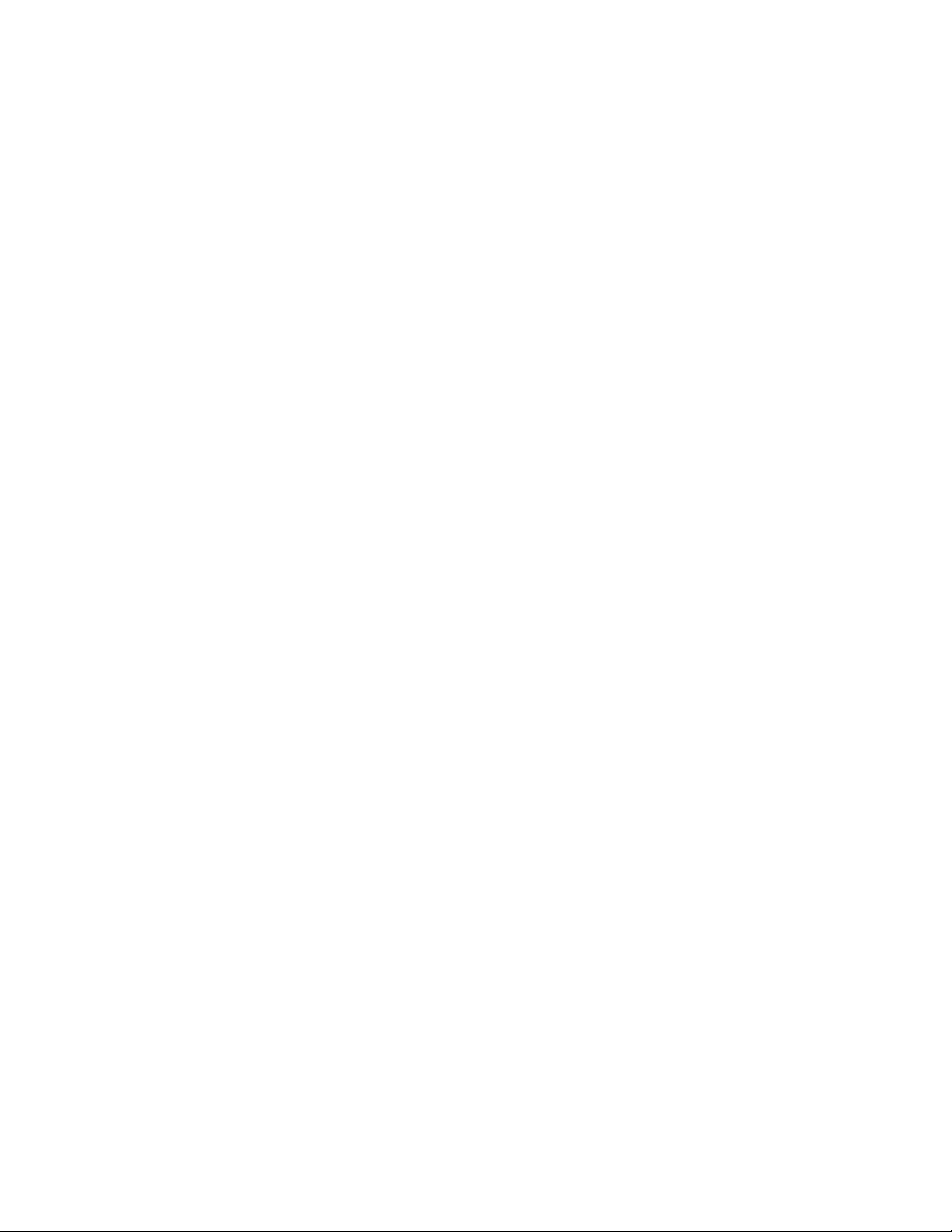
Для пользователей Macintosh
1 Закройте все приложения.
2 Вставьте компакт-диск с программным обеспечением и документацией.
3 На рабочем столе Finder дважды щелкните значок компакт-диска, который отобразится
автоматически.
4 Дважды щелкните значок Install.
5 Следуйте инструкциям на экране.
Использование веб-узла
1 Перейдите на веб-узел Lexmark www.lexmark.com.
2 В меню "Драйверы и файлы для загрузки" выберите Поиск драйверов.
3 Выберите принтер, а затем выберите операционную систему.
4 Загрузите драйвер и установите программное обеспечение принтера.
Установка дополнительного принтера
22
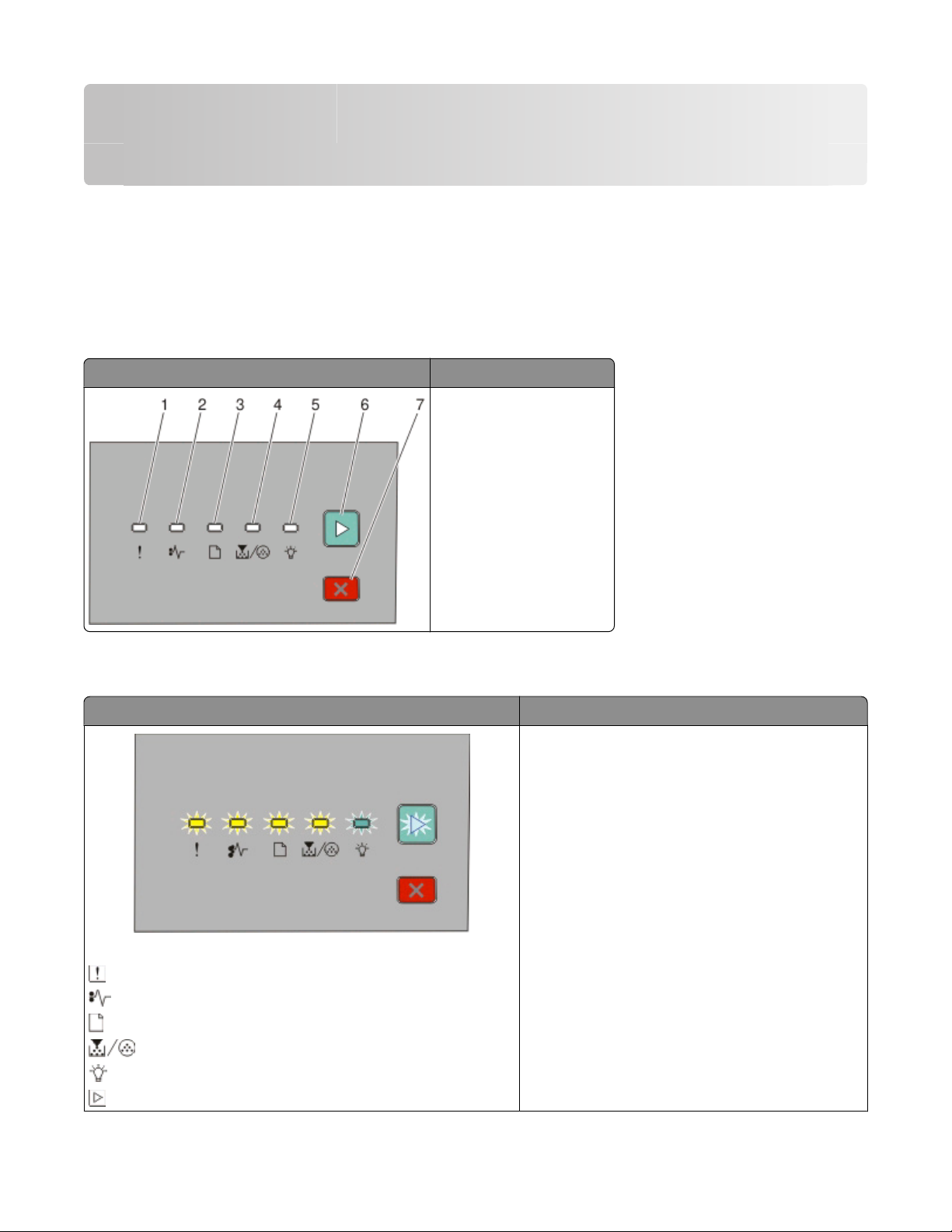
Значение индикаторов на панели управления принтера
Последовательность индикаторов на панели управления принтера
Основная последовательность сигналов индикаторов
Панель управления принтера Индикаторы и кнопки
1 Ошибка
2 Вид замятия
3 Загрузите бумагу
4 Тонер
5 готов
6 Продолжить
7 Стоп
На панели управления принтера имеются шесть индикаторов и две кнопки. Индикаторы могут гореть,
не гореть, мигать или медленно мигать.
Последовательность индикации: Действия пользователя
Выключите принтер, а затем снова его
включите. Если индикаторы продолжают
мигать, обратитесь к изготовителю принтера.
Ошибка. Требуется техническое обслуживание принтера
- мигает
- мигает
- мигает
- мигает
- мигает
- мигает
Значение индикаторов на панели управления принтера
23
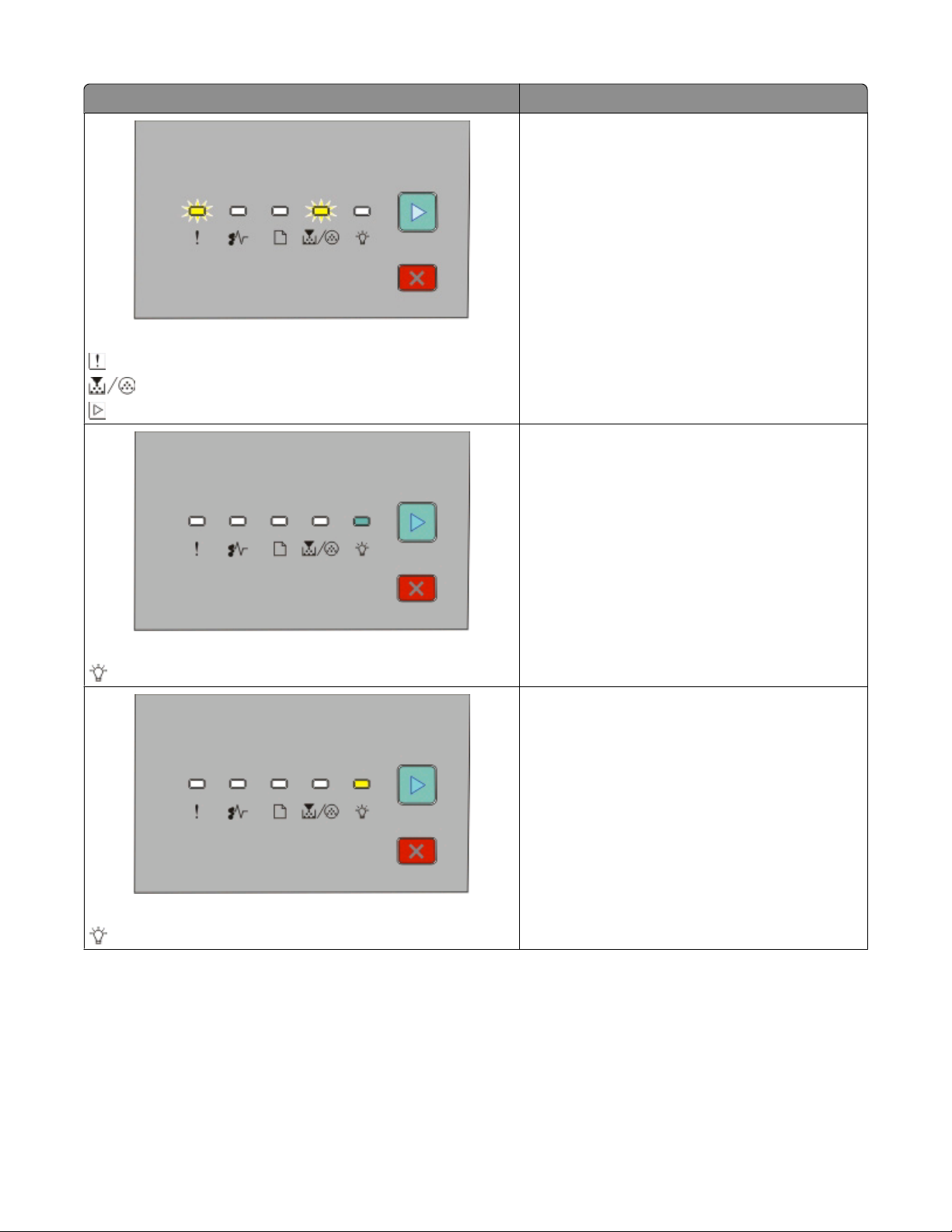
Последовательность индикации: Действия пользователя
Замените комплект фотобарабана.
Замена бар в компл
- мигает
- мигает
- горит
Передайте задание на печать
готов
- горит (зеленым цветом)
режим энергосбережения
- горит (желтым цветом)
Передайте задание на печать
Значение индикаторов на панели управления принтера
24
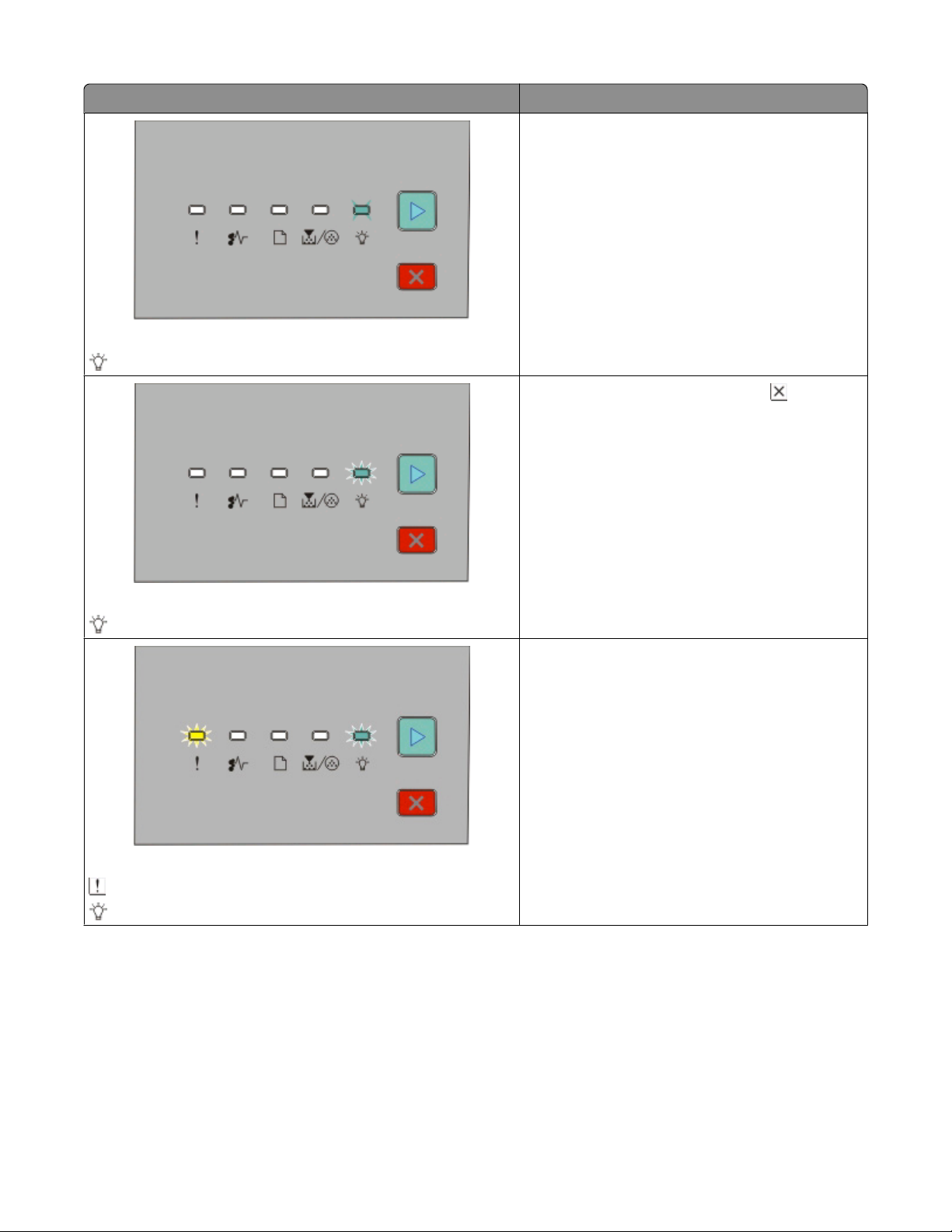
Последовательность индикации: Действия пользователя
Используйте шестнадцатеричный дамп для
устранения проблем при печати.
Готов, шестнадцатеричная трассировка
- медленно мигает
Подождите или нажмите кнопку .
Занят
- мигает
Сброс буфера
- мигает
- мигает
Подождите пока принтер вернется в
состояние "Готов".
Значение индикаторов на панели управления принтера
25
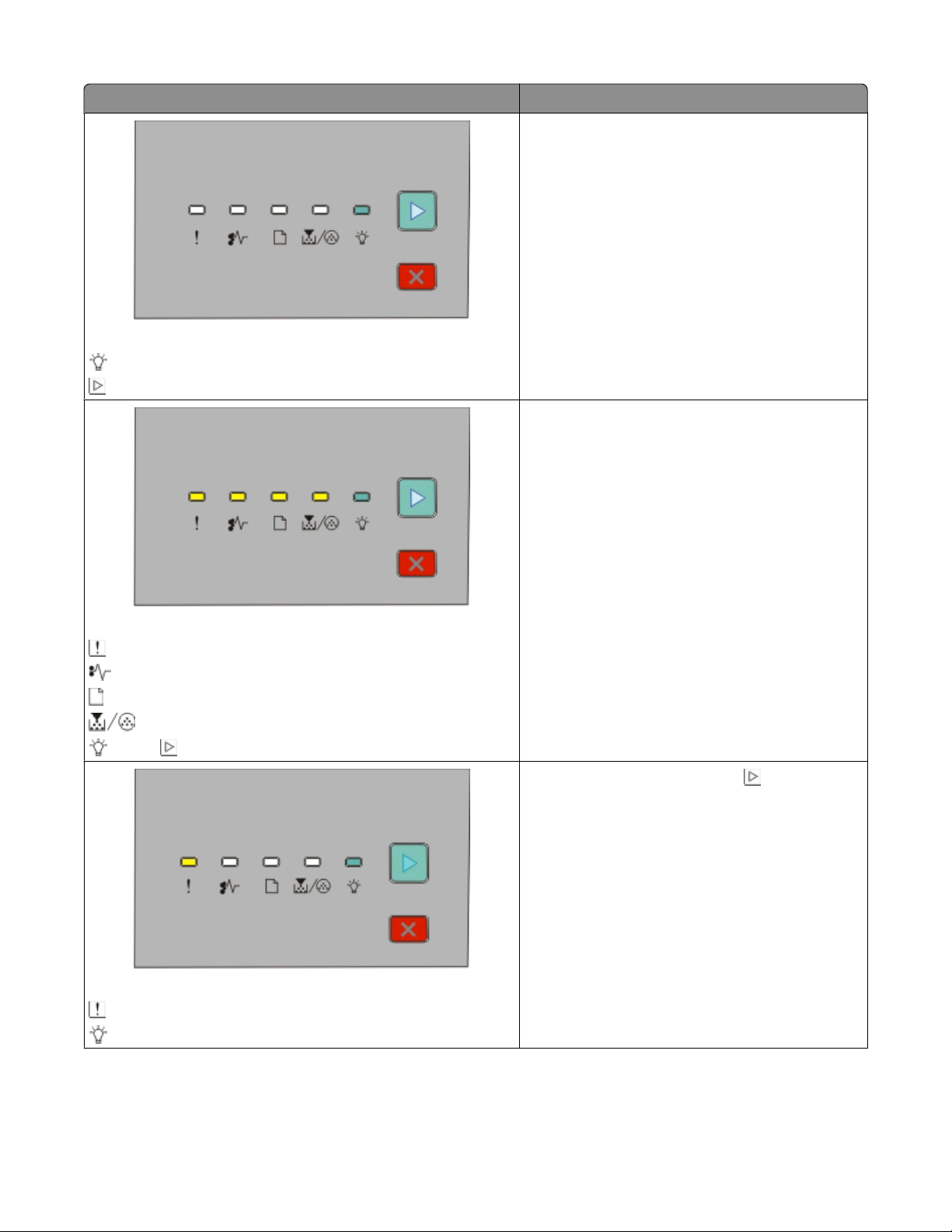
Последовательность индикации: Действия пользователя
Подождите, пока не исчезнет последовательность сигналов индикаторов.
Ожидание
- горит
- горит
Подождите, пока не исчезнет последовательность сигналов индикаторов.
Отмена задания
- горит
- горит
- горит
- горит
- горит - горит
Неверный управляющий код или неверный сетевой код
- горит
- горит
Нажмите и отпустите кнопку . Во
избежание появления этой последовательности сигналов индикаторов при программировании принтера следует использовать
допустимый код
Значение индикаторов на панели управления принтера
26
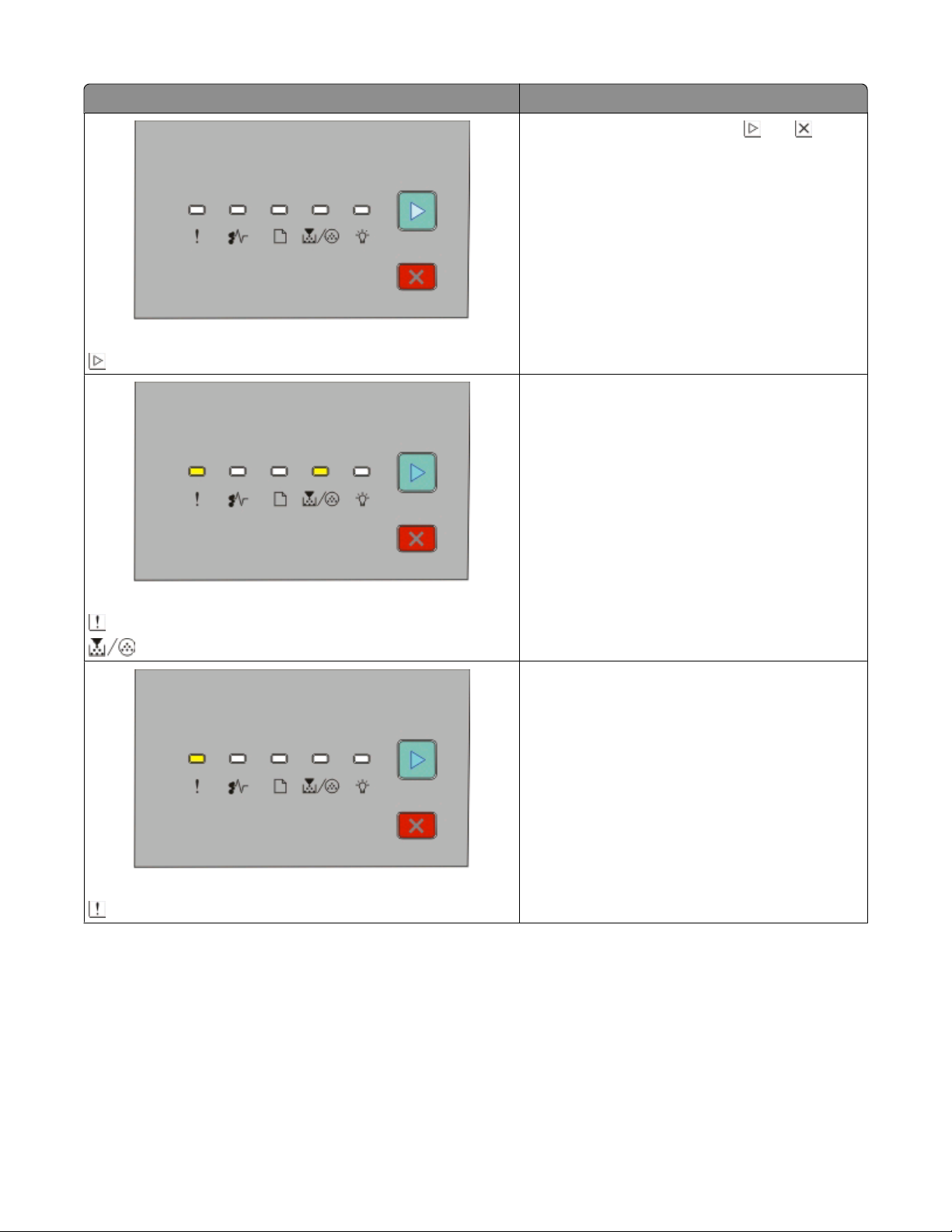
Последовательность индикации: Действия пользователя
Нажмите и отпустите кнопку или для
возврата в состояние "Готов".
Не готов
- горит
Замените картридж с тонером, используя
картридж, подходящий для соответствующего региона.
Несоответствие региона
- горит
- горит
Закройте пер дверцу
- горит
Закройте переднюю дверцу.
Значение индикаторов на панели управления принтера
27

Последовательность индикации: Действия пользователя
Загрузите бумагу в лоток 1 или лоток 2.
Загрузите бумагу в лоток 1 или лоток 2
- горит
- горит
Загрузите бумагу в устройство ручной подачи.
Загрузите бумагу в устройство ручной подачи
- горит
Извлеките бумагу из стандартного выходного лотка
- мигает
Извлеките распечатанные страницы из
стандартного выходного лотка, а затем
нажмите и отпустите кнопку
отключить последовательность сигналов
индикаторов и продолжить печать.
, чтобы
Значение индикаторов на панели управления принтера
28
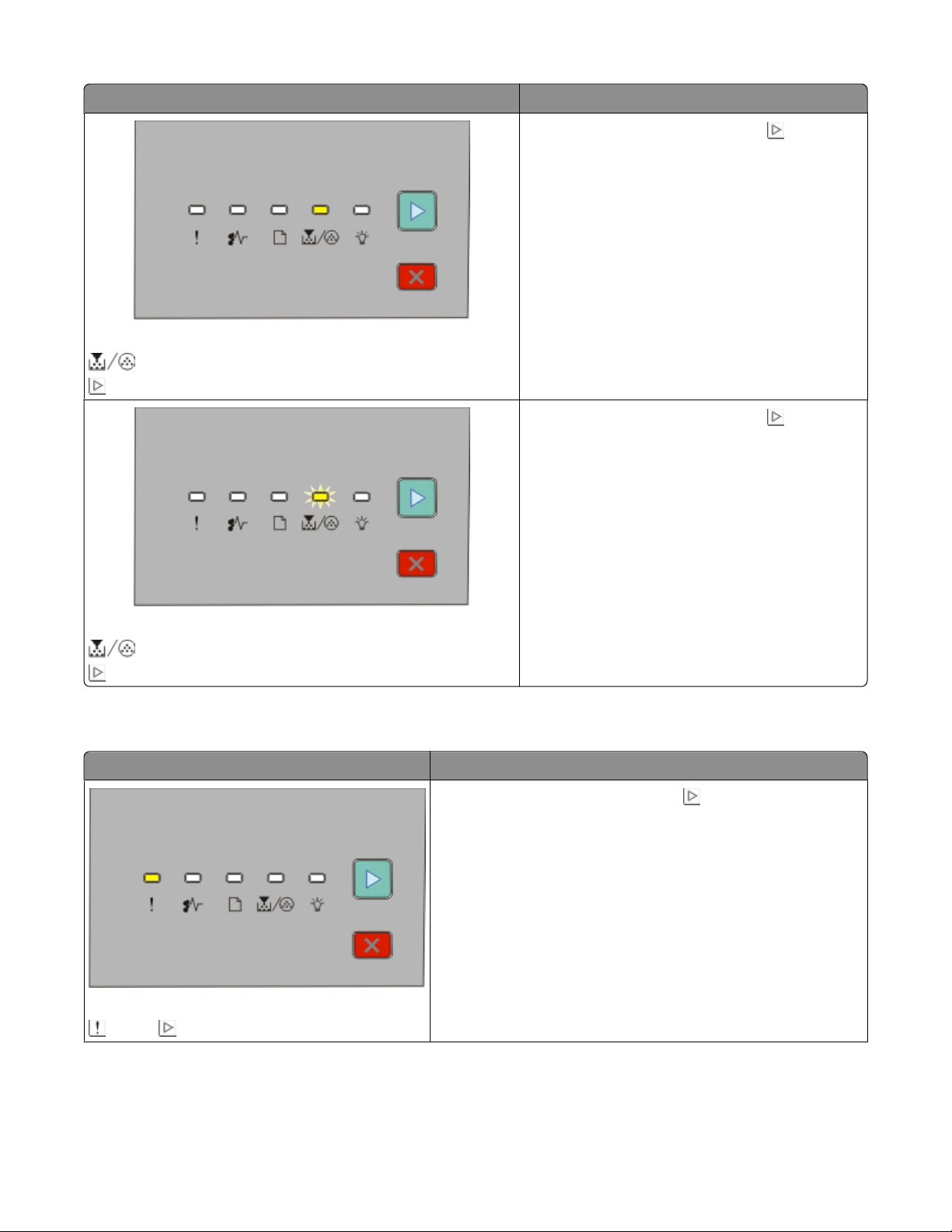
Последовательность индикации: Действия пользователя
• Нажмите и отпустите кнопку , чтобы
отключить последовательность сигналов
индикаторов и продолжить обработку
задания на печать.
• Отключите принтер, извлеките картридж
с тонером и потрясите его, чтобы
увеличить его ресурс.
• Замените картридж с тонером, а затем
включите принтер.
Заканчивается тонер в картридже
- горит
- горит
• Нажмите и отпустите кнопку , чтобы
отключить последовательность сигналов
индикаторов и продолжить обработку
задания на печать.
• Замените комплект фотобарабана.
Заканчивается ресурс фотобарабана
- мигает
- горит
Приведенная ниже последовательность сигналов индикаторов свидетельствует о наличии кода
вторичной ошибки или второго замятия бумаги:
Последовательность индикации: Действия пользователя
Быстро дважды нажмите кнопку для просмотра кода
вторичной ошибки. Для получения дополнительной
информации см. раздел “Последовательность сигналов
индикаторов вторичной ошибки” на стр. 30.
Ошибка принтера
- горит - горит
Значение индикаторов на панели управления принтера
29
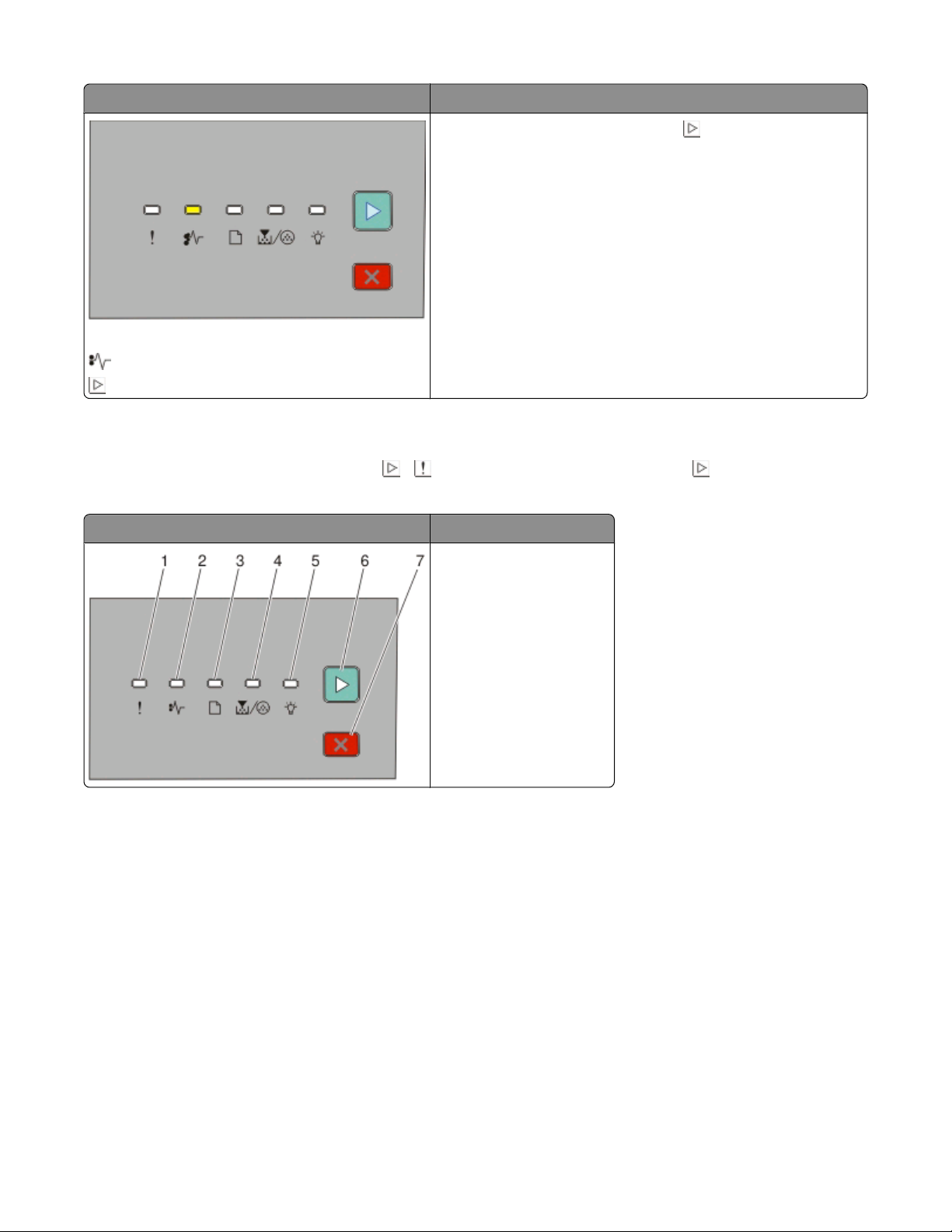
Последовательность индикации: Действия пользователя
Быстро дважды нажмите кнопку для просмотра кода
второго замятия бумаги. Для получения дополнительной
информации см. раздел “Последовательность сигналов
индикаторов при втором замятии” на стр. 36.
Замятие бумаги
- горит
- горит
Последовательность сигналов индикаторов вторичной ошибки
Если одновременно горят индикаторы и , быстро дважды нажмите кнопку для просмотра кода
вторичной ошибки.
Панель управления принтера Индикаторы и кнопки
1 Ошибка
2 Вид замятия
3 Загрузите бумагу
4 Тонер
5 готов
6 Продолжить
7 Стоп
Значение индикаторов на панели управления принтера
30

Последовательность сигналов индикаторов Действия пользователя
• Упростите страницу, удалив
часть текста, графику, шрифты
или макросы.
• Установите для параметра
Защита страницы значение
"Вкл".
• Установите в принтер дополни-
тельную память. Для получения
дополнительной информации см.
раздел “Установка модуля
Сложная страница, некоторые данные могут не печататься
- горит
- горит
- горит
памяти” на стр. 17.
• Нажмите кнопку для разбора
по копиям оставшихся страниц
задания.
• Нажмите кнопку для отмены
задания на печать.
• Упростите страницу, удалив
часть текста, графику, шрифты
или макросы.
• Установите в принтер дополни-
тельную память. Для получения
Недостаточно памяти для разбора задания по копиям
- горит
- горит
- горит
дополнительной информации см.
раздел “Установка модуля
памяти” на стр. 17.
Ошибки сетевого интерфейса
- горит
- горит - горит
Значение индикаторов на панели управления принтера
Проверьте сетевые подключения.
31

Последовательность сигналов индикаторов Действия пользователя
Установите в принтер дополнительную память.
Недостаточно памяти для поддержки функции сохранения
ресурсов
- горит
- мигает
- горит
Повторно установите соединение с
сетью.
Нет связи с внешним сетевым адаптером
- горит
- мигает
- горит
Отключен интерфейс управляющего компьютера
- горит - мигает
- мигает
- горит
Нажмите кнопку для удаления
кода. Принтер отклоняет все
переданные ранее задания на
печать.
Значение индикаторов на панели управления принтера
32

Последовательность сигналов индикаторов Действия пользователя
• Нажмите кнопку , чтобы
закрыть сообщение и
продолжить выполнение задания
на печать.
• Нажмите и отпустите кнопку
для отмены задания на печать.
• Нажмите и удерживайте кнопку
, чтобы сбросить настройки
параметров принтера.
• Во избежание повторного
Память заполнена
- горит
- горит
- горит
- горит
появления этой ошибки,
упростите задание на печать.
Упростите страницу, сократив
количество текста или графики
на этой странице и удалив
неиспользуемые загруженные
шрифты или макрокоманды;
• Установите в принтер дополни-
тельную память. Для получения
дополнительной информации см.
раздел “Установка модуля
памяти” на стр. 17.
Короткая бумага
- горит
- горит
- горит
- горит
• Убедитесь, что загруженная
бумага имеет достаточный
размер.
• Удалите застрявшую бумагу.
• Нажмите кнопку , чтобы
удалить код и продолжить
выполнение задания на печать.
Значение индикаторов на панели управления принтера
33

Последовательность сигналов индикаторов Действия пользователя
Загрузите допустимый
управляющий код во встроенный
сервер печати.
Неверный управляющий код
- горит
- горит
- горит
Загрузите допустимый код сети во
встроенный сервер печати.
Неправильный сетевой код
- горит
- мигает
- горит
Несоответствие региона
- горит
- мигает
- горит
Замените картридж, используя
картридж для соответствующего
региона
Значение индикаторов на панели управления принтера
34

Последовательность сигналов индикаторов Действия пользователя
Замените картридж с тонером. Для
получения дополнительной информации см. раздел “Замена
картриджа с тонером” на стр. 116.
Недопустимая заправка, замените картридж
- горит
- мигает
- горит
Замените картридж с тонером. Для
получения дополнительной информации см. раздел “Замена
картриджа с тонером” на стр. 116.
Замените неисправный или установите отсутствующий картридж
- горит
- мигает
- горит
Номер картриджа по каталогу не поддерживается устройством
- горит
- горит
- горит
Извлеките неподдерживаемый
картридж с тонером и замените его
аналогичным картриджем, поддерживаемого типа.
Значение индикаторов на панели управления принтера
35

Последовательность сигналов индикаторов при втором замятии
Если горят индикаторы и , произошло замятие бумаги. Быстро дважды нажмите и отпустите
кнопку
может помочь определить область, где застряла бумага. Убедитесь, что в принтере не осталось
бумаги. После удаления застрявшей бумаги, нажмите кнопку
Панель управления принтера Индикаторы и кнопки
Последовательность сигналов индикаторов второго замятия бумаги на панели
управления принтером
, чтобы отобразить последовательность сигналов индикаторов второго замятия, которая
, чтобы продолжить печать.
1 Ошибка
2 Вид замятия
3 Загрузите бумагу
4 Тонер
5 Готов
6 Продолжить
7 Стоп
Последовательность индикации: Обеспечение доступа к замятию
Попробуйте воспользоваться одним из следующих
способов.
• Отсоедините лоток 1.
• Извлеките комплект фотобарабана и картридж с
тонером.
200.yy Застряла бумага
- горит
- горит
- горит
Значение индикаторов на панели управления принтера
36

Последовательность индикации: Обеспечение доступа к замятию
Извлеките комплект фотобарабана и картридж с
тонером.
201.yy Застряла бумага
- горит
- горит
- горит
Откройте переднюю дверцу, а затем откройте заднюю
дверцу.
202.yy Застряла бумага
- горит
- горит
- горит
231.yy Застряла бумага
- горит
- мигает
- горит
Откройте переднюю дверцу, а затем откройте заднюю
дверцу.
Значение индикаторов на панели управления принтера
37

Последовательность индикации: Обеспечение доступа к замятию
Попробуйте воспользоваться одним из следующих
способов.
• Отсоедините лоток 1.
• Откройте переднюю дверцу, а затем откройте заднюю
дверцу.
233.yy Застряла бумага
- горит
- мигает
- мигает
- горит
Попробуйте воспользоваться одним из следующих
способов.
• Отсоедините лоток 1.
• Откройте переднюю дверцу, а затем откройте заднюю
дверцу.
234.yy Застряла бумага
- горит
- мигает
- горит
235.yy Застряла бумага
- горит
- мигает
- мигает
- горит
Попробуйте воспользоваться одним из следующих
способов.
• Извлеките застрявшую бумагу из стандартного
выходного лотка.
• Загрузите бумагу для двусторонней печати. Для
получения дополнительной информации см. раздел
“Форматы бумаги, поддерживаемые принтером” на
стр. 60.
Значение индикаторов на панели управления принтера
38

Последовательность индикации: Обеспечение доступа к замятию
Попробуйте воспользоваться одним из следующих
способов.
• Отсоедините лоток 1.
• Извлеките комплект фотобарабана и картридж с
тонером.
• Отсоедините лоток 2.
24x.yy Замята бумаги
- горит
- горит
- горит
- горит
Попробуйте воспользоваться одним из следующих
способов.
• Отсоедините лоток 1.
• Извлеките комплект фотобарабана и картридж с
тонером.
• Отсоедините лоток 2.
24x.yy Замята бумаги
- горит
- горит
- горит
- горит
Значение индикаторов на панели управления принтера
39

Последовательность индикации: Обеспечение доступа к замятию
Извлеките застрявшую бумагу из устройства ручной
подачи.
251.yy Застряла бумага
- горит
- горит
- горит
- горит
Примечание. Для получения дополнительной информации см. раздел “Устранение замятий” на
стр. 128.
Общие сведения о меню конфигурации принтера
Печать страницы настроек параметров принтера
На странице настроек параметров принтера отображаются текущие настройки. Она также содержит
инструкции о навигации по меню настройки для выбора и сохранения новых настроек. Чтобы
напечатать страницы настроек параметров принтера, выполните следующие действия.
1 Выключите принтер.
2 Откройте переднюю дверцу.
3 Чтобы включить принтер, нажмите и удерживайте кнопку .
Все лампочки замигают в циклическом порядке.
4 Отпустите кнопку .
5 Закройте переднюю дверцу.
Появится последовательность сигналов индикаторов главного меню.
Значение индикаторов на панели управления принтера
40

Главное меню
- горит
- горит
- горит
- горит
6 Нажмите и удерживайте кнопку до тех пор, пока не загорятся все индикаторы.
Будет напечатана страница настроек параметров принтера.
Примечание. Печать страницы выполняется, только если горит последовательность сигналов
индикаторов главного меню.
Значение индикаторов на панели управления принтера
41

Загрузка бумаги и специальных материалов для печати
В этом разделе описано, как выполнять загрузку в лотки подачи на 250 и 550 листов, а также в
устройство ручной подачи. В нем также содержится информация, необходимая для задания формата
и типа бумаги.
Задание значений для параметров "Тип бумаги" и "Формат бумаги".
Убедитесь, что значения параметров для лотков соответствуют типу и формату бумаги, загруженной
в эти лотки. Заводской настройкой по умолчанию для типа бумаги является "Обычная бумага",
поэтому для лотков, в которые загружена бумага другого типа, следует установить значение этого
параметра вручную. Если принтер находится в сети, с помощью встроенного веб-сервера перейдите
к меню "Бумага":
1 В поле адреса в обозревателе введите IP-адрес принтера.
Примечание. Если IP-адрес принтера неизвестен, распечатайте страницу настроек сети и в
разделе TCP/IP найдите IP-адрес принтера.
2 Выберите Настройка.
3 В меню "Бумага" найдите формат и тип бумаги для каждого устройства подачи бумаги.
4 Выберите формат и тип бумаги, наиболее часто используемой в каждом устройстве подачи.
5 Нажмите кнопку Отправить.
Если принтер подключен к компьютеру с помощью кабеля USB или кабеля параллельного
интерфейса, для перехода в меню "Бумага" следует использовать одну из следующих служебных
программ в зависимости от операционной системы.
• На компьютере с операционной системой Windows откройте меню "Бумага" с помощью программы
настроек локального принтера.
• На компьютере Macintosh откройте меню "Paper" с помощью программы Printer Settings.
Примечание. Значения параметров типа и формата бумаги сохраняются до тех пор, пока не будут
восстановлены заводские настройки по умолчанию. Если для определенного задания печати
потребуется изменить формат и тип бумаги, выполните одно из следующих действий.
• Пользователям Windows следует выбрать Файл Печать, а затем нажать кнопку Свойства,
Параметры или Настройка.
• Пользователям Macintosh необходимо выбрать File > Print, а затем настроить параметры в
диалоговом окне печати и всплывающих меню.
Загрузка бумаги и специальных материалов для печати
42

Настройка параметров для бумаги универсального формата
Формат бумаги Universal задается пользователем и позволяет печатать на бумаге, имеющей формат,
не представленный в меню принтера. Определение значений высоты и ширины для бумаги
формата Universal в книжной ориентации позволяет добиться поддержки этого формата принтером.
Укажите следующие значения для бумаги формата Universal:
• Units of measure (Единицы измерения) (дюймы или миллиметры)
• Книжная - Ширина
• Книжная - Высота
Примечание. Наименьший поддерживаемый формат Universal - 76,2 x 127 мм (3 x 5 дюймов);
наибольший формат - 216 x 356 мм (8,5 x 14 дюймов).
• Если принтер находится в сети, войдите на встроенный веб-сервер.
1 В поле адреса в обозревателе введите IP-адрес принтера.
Примечание. Если IP-адрес принтера неизвестен, распечатайте страницу настроек сети и в
разделе TCP/IP найдите IP-адрес принтера.
2 Выберите Настройка.
3 В меню "Бумага" выберите Настройка Universal.
4 Выберите единицы измерения: дюймы или миллиметры.
5 Введите ширину бумаги в поле "Ширина при книжной ориентации".
6 Введите высоту бумаги в поле "Высота при книжной ориентации".
7 Нажмите кнопку Submit.
8 Найдите лоток, в который будет загружена бумага формата Universal, а затем выберите для
параметра "Формат бумаги" значение Universal.
9 Нажмите кнопку Submit.
• Если принтер подключен к компьютеру с помощью кабеля USB или параллельного кабеля,
откройте программу настроек локального принтера для Windows или Параметры настройки
принтера для Macintosh. Одна из этих программ устанавливается вместе с программным
обеспечением принтера. В меню "Бумага" выберите в поле "Формат бумаги" значение Universal
для лотка, в котором будет находиться бумага формата Universal.
Загрузка бумаги в стандартный лоток на 250 листов
В принтере имеются два лотка: стандартный лоток (лоток 1), который также называется лотком на
250 листов, и дополнительный лоток на 250 листов или дополнительный лоток на 550 листов (лоток
2). Одновременно в принтере можно установить только одно дополнительное устройство подачи
(включая дополнительный лоток).
Загрузка бумаги и специальных материалов для печати
43

Правильная загрузка бумаги позволяет избежать замятий и способствует бесперебойной печати.
1 Полностью выньте лоток.
Не извлекайте лотки во время печати задания, а также когда на панели управления принтера
отображается последовательность индикаторов занятого принтера. Это может привести к
замятию бумаги.
Занят
- горит
2 Сожмите фиксаторы направляющих ширины бумаги и сдвиньте их к краям лотка. Направляющие
ширины перемещаются вместе.
Загрузка бумаги и специальных материалов для печати
44

3 Сожмите фиксаторы направляющей длины, как показано на рисунке, и передвиньте
направляющую длины бумаги в положение, соответствующее формату загружаемой бумаги.
Если выполняется загрузка более длинной бумаги, например формата A4 или Legal, сожмите
фиксаторы направляющей длины бумаги и сдвиньте направляющую длины бумаги назад в
положение, соответствующее длине загружаемой бумаги. Лоток выдвигается назад.
Если выполняется загрузка бумаги формата A6:
а Сожмите вместе фиксаторы направляющей длины бумаги, как показано на рисунке, и
передвиньте направляющую длины к центру лотка в положение формата A6.
б Поднимите направляющую длины A6.
Примечание. В стандартный лоток помещается только 150 листов бумаги формата A6.
Загрузка бумаги и специальных материалов для печати
45

4 Согните листы назад и вперед, чтобы освободить их, а затем пролистайте их. Не следует
складывать или сминать бумагу. Выровняйте края стопки на плоской поверхности.
5 Продвиньте бумагу к задней стороне лотка, как показано на рисунке, стороной, рекомендованной
для печати вниз.
Примечание. Обратите внимание на уровень максимального заполнения. Не перегружайте
лоток. Не загружайте бумагу формата A6 до уровня максимального заполнения. В лоток
вмещается только 150 листов формата A6.
Уровень максимального заполнения
1
Примечание. При загрузке фирменных бланков верхний край листа следует загружать к
передней стороне лотка. Фирменный бланк следует загружать печатной стороной вниз.
Загрузка бумаги и специальных материалов для печати
46

6 Сожмите фиксаторы направляющей ширины на правой направляющей и сдвиньте направляющие
ширины, чтобы они слегка касались боковой стороны стопки бумаги.
7 Вставьте лоток.
8 Если в лоток была загружена бумага, тип которой отличается от того, что был загружен ранее в
лоток, измените параметр типа бумаги. Для получения дополнительной информации см. раздел
“Задание значений для параметров "Тип бумаги" и "Формат бумаги".” на стр. 42.
Примечание. Различие между стандартным лотком на 250 листов и дополнительными лотками на
250 и 550 листов заключается в том, что стандартный лоток вмещает до 150 листов бумаги
формата A6, поэтому направляющие ширины сдвигаются дальше от центра лотка.
Загрузка бумаги и специальных материалов для печати
47

Загрузка бумаги в дополнительный лоток на 250 или 550 листов
Одновременно в принтере можно установить только одно дополнительное устройство подачи с
лотком на 250 или 550 листов. Независимо от количества листов дополнительный лоток считается
лотком 2.
1 Полностью выньте лоток.
2 Инструкции по загрузке бумаги в лоток см. в разделе “Загрузка бумаги в стандартный лоток на
250 листов” на стр. 43. В дополнительный лоток бумагу следует загружать таким же образом, как
и в стандартный лоток.
3 Вставьте лоток.
Загрузка бумаги и специальных материалов для печати
48

Использование устройства ручной подачи
Устройство ручной подачи находится за дверцей устройства ручной подачи принтера. Оно может
использовать для подачи бумаги по одному листу. Устройство ручной подачи можно использовать
для печати на бумаги тех типов и форматов, которые в настоящий момент не загружены в лоток.
1 Откройте дверцу устройства ручной подачи.
2 Когда горит индикатор , загрузите бумагу по центру устройства ручной подачи лицевой стороной
вверх.
Примечания.
• Фирменные бланки следует загружать лицевой стороной вверх, верхним краем к принтеру.
• Загружайте конверты клапаном вниз, чтобы место для штампа находилось в том месте,
которое показано на рисунке.
Загрузка бумаги и специальных материалов для печати
49

3 Вставьте бумагу в устройство ручной подачи, чтобы передний край мог соприкасаться с
направляющими для бумаги.
4 Отрегулируйте направляющие по ширине бумаги.
Внимание! Возможность повреждения: Загружайте бумагу без усилия. В противном случае
возникает замятие бумаги.
Использование стандартного выходного лотка и упора для бумаги
Объем стандартного выходного лотка составляет 150 листов бумаги плотностью 75 г/м2 (20 фунтов).
Отпечатанные листы поступают в стандартный выходной лоток стороной для печати вниз. В
комплект стандартного выходного лотка входит упор для бумаги, который удерживает бумагу в
лотке в процессе формирования стопки. При наличии упора для бумаги также стопка формируется
более аккуратно.
Чтобы открыть упор, потяните его вперед.
Загрузка бумаги и специальных материалов для печати
50

Примечания.
• Не оставляйте упор для бумаги в открытом положении при печати на прозрачных пленках. Это
может стать причиной замятия прозрачных пленок.
• При перемещении принтера в другое место, убедитесь, что упор для бумаги закрыт.
Емкость лотков для бумаги
Значения емкости лотков и устройства ручной подачи указаны для бумаги плотностью 75 г/м 2 (20
фунтов).
Загрузите не более Примечания
Лоток 1
250 листов бумаги
150 листов бумаги формата A6
50 бумажных этикеток
50 прозрачных пленок
Лоток 2
250 или 550 листов бумаги
50 бумажных этикеток
Устройство ручной подачи
1 лист бумаги
1 лист бумаги формата A6
1 прозрачная пленка
1 карточка
1 конверт
Примечание. Печать на виниловых этикетках, этикетках для фармацевтических препаратов и двусторонних этикетках не поддерживается. Следует использовать только бумажные этикетки.
Примечания.
• Одновременно в принтере можно установить только одно допол-
нительное устройство подачи. Максимальное количество бумаги,
которое можно загрузить, зависит от того, установлен ли дополнительный лоток на 250 или 550 листов.
• Печать на виниловых этикетках, этикетках для фармацевти-
ческих препаратов и двусторонних этикетках не поддерживается. Следует использовать только бумажные этикетки.
Примечание. Вставьте бумагу в устройство ручной подачи, чтобы
передний край только мог соприкасаться с направляющими для
бумаги. Загружайте бумагу без усилия.
Связывание лотков и исключение лотков из цепочки связи
Связывание лотков
Связывание лотков полезно при печати больших заданий на печать или большого числа копий. Когда
в одном из связанных лотков заканчивается бумага, подача бумаги выполняется из следующего
связанного лотка. Если для лотков указаны совпадающие формат и тип бумаги, они связываются
автоматически. Формат и тип бумаги следует указывать в меню "Бумага".
Загрузка бумаги и специальных материалов для печати
51

Чтобы включить связывание лотков с сетевого принтера, войдите на встроенный веб-сервер:
1 В поле адреса в обозревателе введите IP-адрес принтера.
Примечание. Если IP-адрес принтера неизвестен, распечатайте страницу настроек сети и в
разделе TCP/IP найдите IP-адрес принтера.
2 Откройте вкладку Настройка.
3 В меню "Бумага" найдите формат и тип бумаги для каждого лотка.
4 Убедитесь в том, что форматы и типы бумаги одинаковые в каждом из связываемых лотков.
5 Нажмите кнопку Отправить.
Чтобы включить связывание лотков с локального принтера:
• На компьютере с операционной системой Windows откройте меню "Бумага" с помощью программы
настроек локального принтера.
• На компьютере Macintosh откройте меню "Paper" с помощью программы Printer Settings.
Исключение лотков из цепочки связи
Несвязанные лотки имеют параметры, которые отличаются от параметров других лотков. Чтобы
отменить связывание лотка с помощью меню "Бумага", измените параметры "Тип бумаги" и "Формат
бумаги" этого лотка, чтобы они отличались от параметров других лотков.
• Чтобы отменить связывание лотков с сетевого принтера:
1 Войдите на встроенный веб-сервер. Для этого введите IP-адрес принтера в поле адреса
обозревателя.
Примечание. Если IP-адрес принтера неизвестен, распечатайте страницу настроек сети и в
разделе TCP/IP найдите IP-адрес принтера.
2 Выберите Настройка.
3 В меню "Бумага" найдите формат и тип бумаги для каждого лотка.
4 Просмотрите "Тип бумаги" (например: Обычная бумага, Фирменный бланк, Пользовательский
тип <x>). Если название оптимально описывает бумагу, используемую в связанных лотках,
назначьте другое имя для типа бумаги в лотке, например Пользовательский тип <x>, или
назначьте собственное название.
5 Определите, требуется ли изменить формат бумаги (например: letter, A4, statement). Убедитесь,
что формат бумаги отличается от формата, используемого в другом лотке.
Примечание. Параметры формата бумаги не являются автоматическими. Их необходимо
настроить вручную с помощью меню "Бумага".
Загрузка бумаги и специальных материалов для печати
52

• Чтобы отменить связывание лотком с локально подключенного принтера, выполните одно из
следующих действий.
– На компьютере с операционной системой Windows откройте меню "Бумага" с помощью
программы настроек локального принтера. Затем измените параметры "Тип бумаги" и "Формат
бумаги" этого лотка, чтобы они отличались от параметров других лотков.
– На компьютере Macintosh откройте меню "Paper" с помощью программы Printer Settings. Затем
измените параметры "Paper Type" и "Paper Size" этого лотка, чтобы они отличались от
параметров других лотков.
Внимание! Возможность повреждения: Не следует задавать название типа бумаги, которое не
соответствует типу бумаги, загруженной в лоток. Указанное значение "Тип бумаги" определяет
температуру термоблока. При выборе ненадлежащего значения "Тип бумаги" обработка бумаги
может быть выполнена неверно.
Назначение имени "Пользовательский тип <x>".
С помощью назначения название "Пользовательский тип <x>" для лотка можно связывать этот лоток
и отменять связывание. Укажите для каждого связываемого лотка одно и то же название
пользовательского типа <x>. Связываются только лотки с одинаковыми пользовательскими
именами.
1 Выполните одно из следующих действий:
• Если принтер находится в сети, откройте встроенный веб-сервер. Для этого введите IP-адрес
принтера в поле адреса обозревателя.
Примечание. Если IP-адрес принтера неизвестен, распечатайте страницу настроек сети и в
разделе TCP/IP найдите IP-адрес принтера.
• Если принтер подключен к компьютеру с помощью кабеля USB или параллельного кабеля,
откройте программу настроек локального принтера для Windows или Параметры настройки
принтера для Macintosh. Одна из этих программ устанавливается вместе с программным
обеспечением принтера.
2 Выберите Настройка, а затем Меню "Бумага".
3 Выберите Пользовательское имя, а затем введите название для бумаги.
4 Нажмите кнопку Submit.
5 Выберите пользовательский тип
6 Убедитесь в том, что пользовательскому имени соответствует правильный тип бумаги.
Примечание. По умолчанию со всеми названиями пользовательских типов <x> и заданными
пользователем названиями связана обычная бумага.
7 Нажмите кнопку Submit.
Изменение имени Пользовательский тип <x>
Если принтер находится в сети, то чтобы определить название, отличное от "Пользовательский
тип <x>" для каждого загруженного типа пользовательской бумаги, можно воспользоваться
встроенным веб-сервером. После изменения имени Пользовательский тип <x> в меню вместо него
отображается новое имя.
Загрузка бумаги и специальных материалов для печати
53

Чтобы изменить название пользовательского типа <x>:
1 В поле адреса в обозревателе введите IP-адрес принтера.
Примечание. Если IP-адрес принтера неизвестен, распечатайте страницу настроек сети и в
разделе TCP/IP найдите IP-адрес принтера.
2 Выберите Настройка.
3 Выберите Меню "Бумага".
4 Выберите Пользовательское имя.
5 Введите название типа бумаги в поле "Пользовательское имя <x>.
Примечание. Это пользовательское имя будет использоваться вместо пользовательского
имени <x> в меню "Пользовательские типы", "Формат и тип бумаги".
6 Нажмите кнопку Submit.
7 Выберите Пользовательские типы.
Появится сообщение Пользовательские типы, а затем пользовательское название.
8 Выберите параметр"Тип бумаги" в списке рядом с пользовательским названием.
9 Нажмите кнопку Submit.
Загрузка бумаги и специальных материалов для печати
54

Инструкции по работе с бумагой и специальными материалами для печати
Инструкции по использованию бумаги
Характеристики бумаги
В этом разделе представлены характеристики бумаги, влияющие на качество и надежность печати.
При приобретении новых партий бумаги принимайте во внимание следующие характеристики.
Плотность
С помощью лотков принтера возможная автоматическая подача бумаги с продольным
расположением волокон плотностью до 90 г/м
автоматическую подачу бумаги с продольным расположением волокон плотностью до 163 г/м
(43 фунта). Бумага плотностью меньше, чем 60 г/м2 (16 фунтов) может быть недостаточно жесткой
для правильной подачи, в результате могут возникать замятия. Для обеспечения наилучшей
производительности используйте бумагу с продольным расположением волокон плотностью 75 г/м
(20 фунтов). Бумага формата меньше, чем 182 x 257 мм (7,2 x 10,1 дюйма), должна иметь плотность
2
90 г/м
(24 фунта) или более.
2
(24 фунта). Устройство ручной подачи поддерживает
2
2
Примечание. Двусторонняя печать поддерживается только на бумаге плотностью 60-90 г/м
(16-24 фунта).
2
Скручивание
Под скручиванием понимается подверженность материала для печати скручиванию по краям.
Чрезмерное скручивание может приводить к неполадкам подачи бумаги. Материал может
скручиваться при прохождении через принтер в результате воздействия высоких температур.
Вероятность скручивания перед печатью и неполадок при подаче возрастает при хранении бумаги
без упаковки в условиях повышенной и пониженной температуры, а также повышенной и
пониженной влажности (в том числе в лотке для бумаги).
Гладкость
Степень гладкости бумаги напрямую влияет на качество печати. Если бумага слишком шероховатая,
тонер плохо закрепляется на бумаге. Слишком гладкая бумага может вызывать неполадки при
подаче бумаги или снижение качества печати. Следует всегда использовать бумагу гладкостью
100-300 единиц по шкале Шеффилда; наивысшее качество печати обеспечивается, если гладкость
составляет 150-250 единиц по шкале Шеффилда.
Содержание влаги
Содержание влаги в бумаге влияет как на качество печати, так и на возможность ее правильной
подачи в принтер. Не извлекайте бумагу из первоначальной упаковки до начала использования.
Упаковка препятствует проникновению в бумагу влаги, снижающему ее качество.
Инструкции по работе с бумагой и специальными материалами для печати
55

Подготовьте бумагу к печати, храня ее 24-48 часов в первоначальной упаковке в условиях,
идентичных условиям помещения, в котором установлен принтер. Если условия хранения или
транспортировки бумаги значительно отличаются от условий, в которых работает принтер, следует
увеличить этот срок на несколько суток. Для слишком плотной бумаги может требоваться более
длительный период подготовки.
Направление волокон
Одной из характеристик бумаги является ориентация бумажных волокон на листе. Бумага может
быть с продольным расположением волокон или поперечным расположением волокон.
2
Для бумаги плотностью 60-90 г/м
расположением волокон.
(16-24 фунтов) рекомендуется использовать бумагу с продольным
Содержание волокон
Бумага высшего качества для ксерокопирования изготавливается из 100% древесной целлюлозы.
Такой состав обеспечивает высокую устойчивость бумаги, что способствует снижению частоты
неполадок при подаче и повышению качества печати. Бумага, содержащая волокна другого вида
(например, хлопковые), может иметь характеристики, затрудняющие работу с бумагой.
Недопустимые типы бумаги
Для этого принтера не рекомендуются следующие типы бумаги:
• Химически обработанная бумага, предназначенная для копирования без использования
копировальной бумаги; такая бумага также сокращенно обозначается CCP или NCR
• Типографские бланки, содержащие вещества, которые могут загрязнить принтер
• Типографские бланки, которые могут быть испорчены при нагреве в термоблоке принтера
• Регистрируемые типографские бланки, требующие точного расположения печати на листе (с
точностью более ±2,3 мм), например, бланки для оптического распознавания текста (OCR)
В некоторых случаях для успешной печати таких бланков можно настроить функцию совмещения
в программном приложении.
• Бумага с покрытием (бумага для машинописных работ со стираемым покрытием), синтетическая
бумага, термобумага
• Бумага с шероховатыми краями, с шероховатой или глубоко тисненой поверхностью, скрученная
бумага
• Бумага из вторсырья, не соответствующая стандарту EN12281:2002 (европейский)
• Бумага плотностью менее 60 г/м
2
• Многостраничные бланки или документы
Выбор бумаги
Использование надлежащей бумаги позволяет избежать замятий и обеспечить бесперебойную
работу принтера.
Во избежание замятий и низкого качества печати:
• Обязательно используйте новую неповрежденную бумагу.
• Перед загрузкой бумаги необходимо выяснить, какая сторона листов предназначена для печати.
Эта информация обычно указывается на упаковке бумаги.
• Не используйте материалы, разрезанные или обрезанные вручную.
Инструкции по работе с бумагой и специальными материалами для печати
56

• Не загружайте в одно устройство подачи одновременно материалы различных форматов,
плотности или типов – это вызывает замятие.
• Не используйте бумагу с покрытием, если она не предназначена для электрофотографической
печати.
Выбор готовых формуляров и бланков
При выборе печатных и фирменных бланков руководствуйтесь следующими рекомендациями:
• При плотности бумаги от 60 до 90 г/м
• Используйте только бланки, изготовленные способом офсетной печати с литографических или
гравированных клише.
• Не используйте бумагу с шероховатой или тисненой поверхностью.
Используйте бланки, отпечатанные термостойкими красками и предназначенные для
копировальных аппаратов. Краски должны выдерживать нагрев до температуры 230°С без
оплавления или выделения вредных веществ. Следует использовать краски, которые не
взаимодействуют со смолой, содержащейся в тонере. Краски, закрепляемые окислением, и краски
на масляной основе удовлетворяют этим требованиям, латексные краски могут не удовлетворять
им. В случае сомнений обратитесь к поставщику бумаги.
Предварительно отпечатанная бумага (например, фирменные бланки) должна выдерживать нагрев
до температуры 230°С без оплавления или выделения вредных веществ.
2
используйте бумагу с продольным расположением волокон.
Использование бумаги, изготовленной из вторсырья, и другой офисной бумаги
Поскольку компания Lexmark заботится о защите окружающей среды, она поддерживает
использование офисной бумаги, изготовленной из вторсырья специально для лазерных
(электрофотографических) принтеров. В 1998 г. компания Lexmark представила Правительству США
исследование, демонстрирующее, что бумага из вторсырья производства крупных бумажных
комбинатов в США, может использоваться с тем же успехом, что и обычная непереработанная
бумага. Однако нельзя утверждать, что можно одинаково успешно использовать все виды бумаги,
изготовленной из вторсырья.
Компания Lexmark постоянно проводит тестирование своих принтеров с использованием бумаги,
изготовленной из вторсырья (при производстве которой сырье на 20-100% состоит из
переработанных бытовых отходов), а также другими видами бумаги, применяемой в мире, при
различной температуре и влажности в помещении. Компания Lexmark не находит причин
препятствовать использованию современной офисной бумаги из вторсырья, однако в отношении
свойств бумаги из вторсырья действуют следующие общие правила.
• Низкое содержание влажности (4–5%)
• Подходящая гладкость (100-200 единиц по шкале Шеффилда или 140-350 единиц по шкале
Бендтсена, в Европе)
Примечание. Неготовые более гладкие виды бумаги (например, бумага высшего класса для
лазерных принтеров плотностью 24 фунтов, 50-90 единиц по шкале Шеффилда), а также более
шероховатые бумаги (например, хлопковая бумага высшего качества, 200-300 единиц по шкале
Шеффилда) с успехом применяются в лазерных принтерах несмотря на отличающуюся текстуру
поверхности. Перед использованием этих типов бумаги обратитесь к поставщику бумаги.
• Надлежащий коэффициент трения между листами (0,4–0,6)
• Достаточное сопротивление изгибу в направлении подачи
Инструкции по работе с бумагой и специальными материалами для печати
57

Бумага, изготовленная из вторсырья, бумага меньшей плотности (<60 г/м2 [бумага для документов
плотностью 16 фунтов)] и/или меньшей толщины (<3,8 мил [0,1 мм]), а также бумага с поперечными
волокнами для принтеров с подачей с книжной ориентацией (или по короткой стороне) может иметь
меньшее сопротивление изгибу, чем необходимо для надежной подачи бумаги. Перед
использованием этих типов бумаги для лазерных (электрофотографических) принтеров обратитесь
к поставщику бумаги. Помните, что это только общие указания, и что даже бумага, соответствующая
этим указаниям, может создавать проблемы с подачей в любом лазерном принтере (например, если
бумага сильно скручивается при нормальных условиях печати).
Хранение бумаги
Во избежание замятий и неравномерного качества печати придерживайтесь приведенных ниже
рекомендаций по хранению бумаги.
• Для достижения наилучших результатов храните бумагу при температуре 21°C и относительной
влажности 40%. Изготовители этикеток, как правило, рекомендуют печатать при температуре от
18 до 24°C и относительной влажности от 40 до 60%.
• Не храните бумагу на полу; храните ее на стеллажах или полках, по возможности в картонных
коробках.
• Отдельные стопки храните на горизонтальной поверхности.
• Не кладите на стопки бумаги посторонние предметы.
Инструкции по работе с бумагой и специальными материалами для печати
58

Поддерживаемые форматы, типы и плотность бумаги
В следующих таблицах приведена информация о стандартных и дополнительных устройствах подачи
бумаги, включая сведения о поддерживаемых типах бумаги.
Примечание. Если формат бумаги отсутствует в списке, выберите ближайший больший формат.
Для получения сведений о карточках и этикетках см. Руководство по печати на карточках и
этикетках.
Типы и плотность бумаги, поддерживаемые принтером
Тракт принтера и модуля дуплекса поддерживает бумагу плотностью 60 - 90 г/м2 (16 - 24 фунтов).
2
Устройство ручной подачи поддерживает бумагу плотностью 60-163 г/м
Тип бумаги Стандартный
лоток на 250
листов
Бумага
Дополнительный лоток
на 250 или 550
листов
(16-43 фунтов).
Устройство
ручной подачи
Тракт
модуля
дуплекса
• Обычная
• Тонкая
• Плотная
• Шероховатая/Хлопковая
• Бум из вторсыр
• Пользоват.
Бумага для документов
Фирменный бланк
Печатный бланк
Цветная бумага
Карточки X X X
Глянц. бумага X X X X
Бумажные этикетки
Прозрачные пленки X X
Конверты (гладкие)
1
Печать на односторонних бумажных этикетках возможна только в редких случаях. Не рекомендуется
печатать более 20 страниц бумажных этикеток в месяц. Печать на виниловых этикетках, этикетках для
фармацевтических препаратов и двусторонних этикетках не поддерживается.
2
Следует использовать только ровные плоские конверты. Это можно проверить, положив конверт на
стол лицевой стороной вниз.
1
2
X X X
X
Инструкции по работе с бумагой и специальными материалами для печати
59

Форматы бумаги, поддерживаемые принтером
Формат бумаги Размеры Стандартный
лоток на 250
листов
A4
210 x 297 мм
(8,3 x 11,7 дюй
ма)
A5
148 x 210 мм
(5,8 x 8,3 дюй
ма)
A6
1
105 x 148 мм
(4,1 x 5,8 дюй
ма)
Executive
184 x 267 мм
(7,3 x 10,5 дюй
ма)
Folio 216 x 330 мм
(8,5 x 13 дюйм
ов)
JIS B5 182 x 257 мм
(7,2 x 10,1 дюй
ма)
Дополнительный
Устройство
ручной подачи
лоток на 250
или 550
листов
X X
Тракт
модуля
дуплекса
X
X
X
Legal 216 x 356 мм
(8,5 x 14 дюйм
ов)
Letter 216 x 279 мм
(8,5 x 11 дюйм
ов)
Oficio (Mexico)
2
216 x 340 мм
(8,5 x 13,4 дюй
мов)
Statement
140 x 216 мм
X
(5,5 x 8,5 дюй
ма)
1
Бумага формата A6 поддерживается только в лотке для бумаги с продольным расположением волокон.
2
Если установлен этот параметр, для страницы используется формат 216 x 356 мм (8,5 x 14 дюймов),
если в программе не указан другой формат.
3
Если необходимый формат бумаги не отображается, укажите формат Universal. Для получения дополнительной информации см. раздел “Настройка параметров для бумаги универсального формата” на
стр. 43.
Инструкции по работе с бумагой и специальными материалами для печати
60

Формат бумаги Размеры Стандартный
лоток на 250
листов
Universal
3
76,2 x 127 мм
(3 x 5 дюймов)
до
216 x 356 мм
(8,5 x 14 дюйм
ов)
Дополнительный
лоток на 250
или 550
листов
Устройство
ручной подачи
Тракт
модуля
дуплекса
X
Конверт B5
176 x 250 мм
X X X
(6,9 x 9,8 дюй
мов)
Конверт C5
162 x 229 мм
X X X
(6,4 x 9 дюймо
в)
Конверт DL 110 x 220 мм
X X X
(4,3 x 8,7 дюй
мов)
Конверт 7 3/4
(Monarch)
98 x 191 мм
(3,9 x 7,5 дюй
X X X
мов)
Конверт 9 98 x 225 мм
X X X
(3,9 x 8,9 дюй
ма)
Конверт 10
105 x 241 мм
X X X
(4,1 x 9,5 дюй
ма)
Другой конверт
229 x 356 мм
X X X
(9 x 14 дюймо
в)
1
Бумага формата A6 поддерживается только в лотке для бумаги с продольным расположением волокон.
2
Если установлен этот параметр, для страницы используется формат 216 x 356 мм (8,5 x 14 дюймов),
если в программе не указан другой формат.
3
Если необходимый формат бумаги не отображается, укажите формат Universal. Для получения дополнительной информации см. раздел “Настройка параметров для бумаги универсального формата” на
стр. 43.
Инструкции по работе с бумагой и специальными материалами для печати
61

Печать
В этой главе приведена информация о печати, отчетах принтера и отмене заданий. Надежность
печати документов зависит от выбора бумаги и специальных материалов для печати, а также от
обращения с ними. Для получения дополнительных сведений см. разделы “Предотвращение замятия
материалов для печати” на стр. 128 и “Хранение бумаги” на стр. 58.
Печать документа
1 Загрузите бумагу в лоток или устройство подачи.
2 В меню "Бумага" установите значения формата и типа бумаги, соответствующие загруженной
бумаге.
3 Выполните одно из следующих действий:
Для пользователей Windows
а Открыв документ, выберите Файл Печать.
б Нажмите кнопку Свойства, Параметры или Настройка.
в В списке "Источник форм" выберите источник, содержащий загруженную бумагу.
г В списке "Источник форм" выберите тип бумаги.
д В списке "Источник форм" выберите формат бумаги.
е Нажмите кнопку OK, а затем нажмите кнопку Печать.
Для пользователей Macintosh
В системе Mac OS X:
а Настройте параметры в диалоговом окне "Page Setup".
1 Открыв документ, выберите File > Page Setup.
2 В раскрывающемся меню Paper Size выберите формат бумаги или создайте
пользовательский формат, соответствующий загруженной бумаге.
3 Нажмите кнопку OK.
б Настройте параметры в диалоговом окне Print.
1 Открыв документ, выберите File > Print.
Если необходимо, щелкните значок в виде треугольника, чтобы отобразить
дополнительные параметры.
2 В раскрывающемся меню параметров печати или Copies & Pages выберите пункт Printer
Features.
3 В раскрывающемся меню Feature Sets выберите пункт Paper.
4 В раскрывающемся меню Paper type выберите тип бумаги.
5 Нажмите кнопку Print.
Печать
62

В системе Mac OS 9:
а Настройте параметры в диалоговом окне "Page Setup".
1 Открыв документ, выберите File > Page Setup.
2 В раскрывающемся меню Paper выберите формат бумаги или создайте пользовательский
формат, соответствующий загруженной бумаге.
3 Нажмите кнопку OK.
б Настройте параметры в диалоговом окне Print.
1 Открыв документ, выберите File > Print.
2 Выберите параметр Paper Source, а затем выберите лоток, в который загружена
соответствующая бумага.
3 Нажмите кнопку Print.
Печать на обеих сторонах листа
Некоторые модели принтера содержат модули автоматической двусторонней печати, в других
установлен ручной модуль двусторонней печати.
Модели принтера и печать на обеих сторонах листа
С помощью следующей таблицы можно определить, поддерживает ли модель принтера
автоматическую печать на обеих сторонах бумаги или же следует использовать метод двусторонней
печати вручную.
Номер модели Поддержка двусторонней печати
E260 Двусторонняя печать вручную
E260d Автоматическая двусторонняя печать
E260dn Автоматическая двусторонняя печать
Автоматическая печать на обеих сторонах бумаги
Если используемая модель принтера поддерживает функцию двусторонней печати и для всех или
большинства заданий требуется двусторонняя печать, в меню "Оформление" выберите параметр
"Двусторонняя печать". Чтобы открыть меню "Оформление", выполните одно из следующих
действий.
• Если принтер находится в сети, введите IP-адрес принтера в поле адреса обозревателя.
Примечание. Если IP-адрес принтера неизвестен, распечатайте страницу настроек сети и в
разделе TCP/IP найдите IP-адрес принтера.
• Если принтер подключен к компьютеру с помощью кабеля USB или параллельного кабеля,
откройте программу настроек локального принтера для Windows или Параметры настройки
принтера для Macintosh. Одна из этих программ устанавливается вместе с программным
обеспечением принтера.
• Если двусторонняя печать требуется редко, ее можно настроить с помощью программного
обеспечения принтера. В зависимости от операционной системы выполните одно из следующих
действий.
Печать
63

Для пользователей Windows
1 Открыв документ, выберите Файл Печать.
2 Нажмите кнопку Свойства, Параметры или Настройка.
3 На вкладке "Макет страницы" выберите Двусторонняя печать.
4 Выберите Длинная сторона или Короткая сторона.
5 Нажмите кнопку OK.
Для пользователей Macintosh
1 Открыв документ, выберите File > Print
Если необходимо, щелкните значок в виде треугольника, чтобы отобразить дополнительные
параметры.
2 В раскрывающемся меню параметров печати, Copies & Pages или General выберите пункт
Layout.
3 В раскрывающемся меню Two-Sided выберите параметр двусторонней печати.
4 Нажмите кнопку Print.
Печать на обеих сторонах бумаги вручную
Если принтер не поддерживает автоматическую двустороннюю печать и требуется распечатать
двусторонний документ, необходимо использовать ручной метод двусторонней печати. При
использовании этого метода сначала распечатываются нечетные страницы, затем необходимо
перевернуть и повторно загрузить стопку бумаги, чтобы распечатать четные страницы на обратной
стороне листов.
• Чтобы настроить двустороннюю печать для всех страниц, в меню "Оформление" выберите
параметр "Двусторонняя печать". Чтобы открыть меню "Оформление", откройте программу
настроек локального принтера для Windows или Параметры настройки принтера для Macintosh.
Одна из этих программ устанавливается вместе с программным обеспечением принтера.
• Чтобы выполнить двустороннюю печать одного задания, выполните одно из следующих действий.
Для пользователей Windows
1 Открыв документ, выберите Файл Печать.
2 Нажмите кнопку Свойства, Параметры или Настройка.
3 На вкладке "Макет страницы" выберите Двусторонняя печать.
4 Выберите Длинная сторона или Короткая сторона.
5 Выберите Бумага.
6 Выберите соответствующие Устройства подачи для задания печати.
7 Нажмите кнопку OK.
8 Нажмите кнопку OK в окне "Печать".
Печать
64

Сначала страницы документа распечатываются через одну. После печати первой стороны
задания загорится индикатор
- горит
- мигает
и замигает кнопка l.
9 Загрузите бумагу обратно в принтер стороной с распечатанным изображением сверху
передним краем бумаги к передней части лотка.
Для пользователей Macintosh
1 Открыв документ, выберите File Print.
2 В раскрывающемся меню параметров печати выберите пункт Paper Handling.
3 В меню “Pages to print” или "Print" выберите параметр печати нечетных страниц.
4 Нажмите кнопку Print.
5 После печати первого набора страниц переверните и повторно загрузите стопку
распечатанных страниц.
6 Повторите действия 1 и 2.
7 В меню “Pages to print” или "Print" выберите параметр печати четных страниц.
8 Нажмите кнопку Print.
Печать
65

Печать специальных документов
Советы по использованию фирменных бланков
При печати на фирменных бланках важно соблюдать ориентацию страницы. В следующей таблице
приведены указания по выбору направления загрузки фирменного бланка.
Источник или процесс Сторона для печати и ориентация бумаги
• Стандартный лоток на 250 листов
• Дополнительный лоток на 250
листов
Печатная сторона бланка находится снизу. Верхний край листа с
логотипом загружен к передней стороне лотка.
• Дополнительный лоток на 550
листов
Двусторонняя печать из лотков Печатная сторона бланка находится сверху. Верхний край листа
с логотипом загружен к передней стороне лотка.
Устройство ручной подачи (односторонняя печать)
Примечание. При выборе бланка уточните у изготовителя или поставщика, подходит ли этот бланк для
печати на лазерных принтерах.
Печатная сторона бланка находится сверху. Лист должен загружаться в устройство подачи верхним краем листа с логотипом
вперед.
Печать
66

Источник или процесс Сторона для печати и ориентация бумаги
Устройство ручной подачи (двусторонняя печать)
Примечание. При выборе бланка уточните у изготовителя или поставщика, подходит ли этот бланк для
печати на лазерных принтерах.
Печатная сторона бланка находится снизу. Лист должен загружаться в устройство подачи верхним краем листа с логотипом
назад.
Советы по использованию прозрачных пленок
Перед закупкой больших партий прозрачных пленок обязательно выполните пробную печать на этих
прозрачных пленках.
При печати на прозрачных пленках соблюдайте следующие требования.
• Для подачи прозрачных пленок можно использовать лоток на 250 листов или устройство ручной
подачи.
• Используйте прозрачные пленки, предназначенные для лазерных принтеров. Уточните у
изготовителя или поставщика, выдерживают ли прозрачные пленки нагревание до температуры
175 °C (350 °F) без оплавления, обесцвечивания, деформации и выделения вредных веществ.
Примечание. Печать на прозрачных пленках можно выполнять при температуре до 180 °C
(356 °F), если для параметра "Плотность прозрачной пленки" установлено значение "Плотная",
а для параметра "Фактура прозрачной пленки" - "Шероховатая". Выберите эти значения в меню
"Бумага", используя встроенный веб-сервер или локальную программу.
• Во избежание ухудшения качества печати не оставляйте следы пальцев на прозрачных пленках.
• Во избежание слипания прозрачных пленок пролистайте стопку перед загрузкой.
• Во избежание слипания прозрачных пленок пролистайте стопку перед загрузкой.
• Рекомендуется печатать на прозрачных пленках Lexmark с номерами по каталогу 70X7240
(формат Letter) и 12A5010 (формат A4).
Советы по использованию конвертов
Перед закупкой больших партий конвертов обязательно выполните пробную печать на этих
конвертах.
Печать
67

При печати на конвертах соблюдайте следующие требования.
• Используйте конверты, предназначенные для лазерных принтеров. Уточните у изготовителя или
поставщика, выдерживают ли конверты нагревание до температуры 210 °C (410 °F) без
запечатывания, чрезмерного скручивания, образования складок и выделения вредных веществ.
• Для обеспечения наилучшей производительности используйте конверты, изготовленные из
бумаги плотностью 90 г/м
плотностью до 105 г/м
25 %. Плотность конвертов из хлопковой бумаги не должна превышать 90 г/м
кг/24 фунта ).
2
, (вес пачки 10,89 кг/24 фунта ). Можно использовать конверты из бумаги
2
(пачка 12,7/28 фунтов ), если содержание хлопка в бумаге не превышает
2
(пачка бумаги 10,89
• Печатайте только на новых конвертах.
• Для получения оптимальных результатов и снижения вероятности замятия бумаги не используйте
следующие конверты:
– чрезмерно скрученные или изогнутые;
– слипшиеся или поврежденные;
– с окнами, отверстиями, перфорацией, вырезами или тиснением;
– с металлическими скрепками, проволочными стяжками или планками на сгибах;
– с застежками и зажимами;
– с наклеенными марками;
– с выступающей клейкой полосой (при закрытом клапане);
– с закругленными углами;
– с грубой, волнистой или накладной отделкой.
• Установите направляющие ширины бумаги в соответствии с шириной конвертов.
Примечание. При высокой влажности (более 60%) высокая температура печати может привести к
образованию складок или запечатыванию конвертов.
Советы по использованию этикеток
Перед закупкой больших партий этикеток обязательно выполните пробную печать на этих этикетках.
Примечание. Следует использовать только бумажные этикетки. Печать на виниловых этикетках,
этикетках для фармацевтических препаратов и двусторонних этикетках не поддерживается.
Для получения дополнительных сведений о печати этикеток, характеристиках и конструкции см.
руководство по печати на карточках и этикетках, доступное на веб-узле Lexmark по адресу
www.lexmark.com/publications.
При печати на этикетках соблюдайте следующие требования.
• Печатайте на этикетках, специально предназначенных для лазерных принтеров. Уточните у
изготовителя или поставщика следующее.
– Выдерживают ли этикетки 210 °C (410 °F) без запечатывания, чрезмерного скручивания,
образования складок и выделения вредных веществ.
Примечание. Можно выполнить печать этикеток при температуре термоблока до 220 °C (428
°F), если для параметра "Плотность этикеток" установлено значение "Плотная". Выберите
это значение, используя встроенный веб-сервер, или в меню "Бумага" с помощью панели
управления принтером.
– Выдерживают ли клейкое вещество, сторона для печати и верхний слой давление до 25 фунт
на кв. дюйм (172 кПа) без расслоения, расплывания по краям или выделения опасных газов.
Печать
68

• Не печатайте на этикетках со скользкой подложкой.
• Используйте целые листы для печати этикеток. При использовании нецелых листов возможно
отслаивание этикеток в процессе печати и образование замятий. Кроме того, неполные листы с
этикетками загрязняют принтер и картридж клеем, что может привести к аннулированию
гарантии на принтер и картридж.
• Не используйте этикетки с выступающим клеящим покрытием.
• Не следует выполнять печать на расстоянии менее чем 1 мм (0,04 дюйма) от края этикетки,
перфорации или между высечками на этикетке.
• Убедитесь, что клейкая подложка не совпадает с краем листа. Рекомендуется применять
зоновое нанесение клея, при котором расстояние между клеящей областью и кромкой бумаги
составляло бы не менее 1 мм (0,04 дюйма). Повреждение принтера клеящим веществом может
привести к аннулированию гарантии.
• Если это невозможно, удалите полоску шириной 1,6 мм (0,06 дюйма) на передней и приводной
кромке бумаги и используйте клей, который не течет.
• Предпочтительной является книжная ориентация страниц, особенно при печати штрих-кодов.
Советы по печати на карточках
Карточки - это плотный однослойный материал для печати. Он обладает целым набором свойств
(например, содержание влаги, толщина и текстура), которые существенно влияют на качество
печати. Обязательно проконтролируйте печать на образцах карточек, прежде чем закупать большие
партии.
При печати на карточках соблюдайте следующие требования.
• Убедитесь в том, что для параметра "Тип бумаги" выбрано значение "Карточки".
• Выберите необходимое значение для параметра "Фактура бумаги".
• Помните, что типографическая печать, перфорация и складки могут существенно ухудшить
качество печати, вызвать неполадки при подаче и замятие бумаги.
• Уточните у изготовителя или поставщика, выдерживают ли карточки нагревание до температуры
210 °C (410 °F) без выделения вредных веществ.
• Не используйте готовые карточки, изготовленные с использованием химических веществ,
которые могут загрязнить детали принтера. Ранее напечатанный на карточках рисунок может
выделять полужидкие и летучие вещества внутри принтера.
• По возможности следует использовать карточки с поперечным расположением волокон.
Печать брошюры
1 Выберите вкладку Макет страницы.
2 Выберите Прочие параметры макета страницы.
3 Выберите Брошюра.
4 Нажмите кнопку OK.
Печать
69

Примечания.
• При выборе функции брошюровки автоматически включается режим двусторонней печати с
прошивкой по короткой стороне, поэтому все параметры двусторонней печати следует выбрать
до выбора функции брошюровки. После выбора режима "Брошюра" для параметров
двусторонней печати сохраняются последние использовавшиеся значения.
• Параметры печати брошюр не доступны, если дополнительное устройство двусторонней печати
установлено, но не добавлено в список установленных дополнительных устройств.
Печать информационных страниц
Печать страницы настроек меню и настройки сети
Напечатайте страницу настроек меню, чтобы проверить текущие значения параметров меню и
правильность установки дополнительных устройств принтера. Одновременно будет напечатана
страница настройки сети, на которой отображаются параметры сети принтера и уровень ресурса
расходных материалов. Чтобы напечатать страницы настроек меню и настройки сети, выполните
следующие действия.
1 Убедитесь, что горит индикатор .
2 Нажмите кнопку .
Страницы настроек меню и настройки сети будут напечатаны.
На странице параметров меню:
• В меню "Бумага", проверьте какие типы бумаги перечислены в списке "Пользовательские типы".
На странице настроек сети, проверьте следующее.
• В разделе "Сведения об устройстве" проверьте, что установлено необходимое количество
памяти.
• В разделе "Сведения о картридже" проверьте количество тонера.
• В разделе "Фотобарабан" просмотрите состояние комплекта фотобарабана.
Печать страниц тестирования качества печати
Печать страниц тестирования качества печати позволяет уточнить причины ухудшения качества
печати.
1 Выключите принтер, а затем откройте переднюю дверцу.
2 При включении принтера нажмите и удерживайте кнопку .
3 Отпустите кнопку .
Печать
70

4 Закройте переднюю дверцу. Появится последовательность индикаторов главного меню.
- горит
- горит
- горит
- горит
5 Нажимайте и отпускайте кнопку до тех пор, пока не появится последовательность индикаторов
для печати страниц диагностики качества печати, как показано на странице настроек параметров
принтера.
6 Нажмите и удерживайте кнопку , пока последовательно не загорятся все индикаторы.
Через несколько минут распечатается страницы диагностики качества печати. В их число входят:
• Информационная страница, содержащая сведения о принтере, картридже с тонером,
настройке полей, ширине минимального штриха, а также графику для оценки качества печати
• Две страницы для оценки возможностей принтера по печати различных типов графики
7 Изучите эти страницы на предмет качества печати. Если имеются проблемы, см. раздел
“Устранение неполадок, связанных с качеством печати” на стр. 148.
Чтобы вернуться в главное меню, нажмите и удерживайте кнопку
загорятся все индикаторы. Для выхода из меню выключите принтер.
, пока последовательно не
Настройка восстановления после замятия
Чтобы страница повторно распечатывалась после замятия, установите параметра "Восстановление
после замятия" значение "Вкл". Чтобы получить доступ к параметру "Восстановление после
замятия", выполните одно из следующих действий.
• Откройте страницу встроенного веб-сервера:
1 В поле адреса в обозревателе введите IP-адрес принтера.
Примечание. Если IP-адрес принтера неизвестен, распечатайте страницу настроек сети и в
разделе TCP/IP найдите IP-адрес принтера.
2 На экране "Настройка" выберите Общие настройки, а затем щелкните Восстановление
печати.
3 Выберите Восстановление после замятия, , а затем выберите значение Авто или Вкл.
4 Нажмите кнопку Submit.
Печать
71

• Если принтер подключен к компьютеру с помощью кабеля USB или параллельного кабеля,
откройте программу настроек локального принтера для Windows или Параметры настройки
принтера для Macintosh. Одна из этих программ устанавливается вместе с программным
обеспечением принтера. Убедитесь, что в меню "Настройка" для параметра "Восстановление
после замятия" установлено значение "Авто" или "Вкл".
Отмена задания на печать
Чтобы отменить задание на печать, выполните одно из следующих действий.
С панели управления принтера
1 Нажмите кнопку , чтобы отменить текущее задание на печать.
2 Прежде чем повторно отправлять задание на печать, подождите, пока загорится индикатор .
Для пользователей Windows
В системе Windows Vista:
1 Нажмите кнопку .
2 Выберите Панель управления.
3 Выберите Оборудование и звук.
4 Щелкните Принтеры.
5 Дважды нажмите мышью на значке принтера.
6 Выберите задание для отмены.
7 Нажмите клавишу Delete на клавиатуре.
В системе Windows XP:
1 Нажмите кнопку Пуск.
2 В окне Принтер и факсы дважды щелкните значок принтера.
3 Выберите задание для отмены.
4 Нажмите клавишу Delete на клавиатуре.
На панели задач Windows:
После передачи задания на печать в правом углу панели задач отображается небольшой значок
принтера.
1 Дважды нажмите мышью на значке принтера.
В окне принтера отображается список заданий на печать.
2 Выберите задание для отмены.
3 Нажмите клавишу Delete на клавиатуре.
Печать
72

Для пользователей Macintosh
В Mac OS X версии 10.5:
1 В меню Apple выберите пункт System Preferences..
2 Выберите Print & Fax, а затем дважды щелкните значок принтера, на котором выполняется
печать.
3 В окне принтера выберите задание, которое следует отменить.
4 На панели со значками в верхней части окна щелкните значок Delete.
В Mac OS X версий с 10.2 по 10.4:
1 Выберите Applications > Utilities, а затем дважды щелкните Print Center или Printer Setup
Utility.
2 Дважды нажмите мышью на значке принтера.
3 В окне принтера выберите задание, которое следует отменить.
4 На панели со значками в верхней части окна щелкните значок Delete.
В системе Mac OS 9:
После передачи задания на печать на рабочем столе отображается значок выбранного принтера.
1 Дважды нажмите мышью на значке принтера.
2 В окне принтера выберите задание, которое следует отменить.
3 Выберите значок корзины.
Печать
73

Общие сведения о меню принтера
Для упрощения настройки параметров принтера можно воспользоваться различными меню. Можно
распечатать список меню, распечатав страницы настроек меню и настройки сети. Откройте меню с
сетевого принтера, используя встроенный веб-сервер. Для принтера, подключенного с помощью
кабеля USB или параллельного кабеля, откройте меню с помощью программы настроек локального
принтера для Windows или окна Printer Settings на компьютере Macintosh.
Доступ к меню с помощью встроенного веб-сервера
Встроенный веб-сервер обеспечивает доступ к меню с сетевого принтера. Чтобы открыть страницу
встроенного веб-сервера, выполните следующие действия.
1 В поле адреса в обозревателе введите IP-адрес принтера.
Примечание. Если IP-адрес принтера неизвестен, распечатайте страницу настроек сети и в
разделе TCP/IP найдите IP-адрес принтера.
2 Для получения доступа к меню щелкните одну из ссылок.
Основные меню на вкладках страницы встроенного веб-сервера
Состояние устр-ва Параметры Отчеты
• Состояние тонера
• Подающие лотки
• Выходной лоток для бумаги
• Тип устройства
• Скорость
• Емкость картриджа
• Оставшийся ресурс фотоба-
рабана
• Параметры по умолчанию
– Общие параметры
– Параметры печати
– Параметры бумаги
• Другие параметры
– Сеть/Порты
– Обновить микропрограмму
– Безопасность
– Настройка сигнала эл. почты
– Управление вмешатель-
ством
3 Выберите Настройка. Доступны следующие меню.
Параметры по умолчанию Другие параметры
Общие параметры
Параметры печати
Меню "Бумага"
Сеть/Порты
Обновить микропрограмму
Безопасность
Настройка сигнала эл. почты
Управление вмешательством
• Статистика устройства
• Параметры устройств
• Информация об устройстве
• Список профилей
• Страница настройки
сервера печати
Общие сведения о меню принтера
74

Параметры по умолчанию
Общие параметры Параметры печати Меню "Бумага"
"Язык дисплея";
Запустить первоначальную
настройку
Экономичный режим
Тихий режим
Частота обновления веб-
страницы
Инвентаризационный номер
Имя контакта
Местоположение
Предупредительные сигналы
Время ожидания
Перезапуск печати
Общие настройки сети (активная
карта)
Меню "Оформление"
Меню "Качество"
Меню "Настройка"
Меню "PostScript"
Меню "Эмуляция PCL"
Уведомление о расходных
материалах
Другие параметры
Сеть/Порты Безопасность
TCP/IP
IPv6
SNMP
Настройка пользовательской ссылки
Общие настройки сети (активная карта)
Сброс сервера печати
Настройка сервера электронной почты
Выбор активной сетевой карты
Стандартная сеть
Стандартный USB
Паралл. порт
Защита паролем веб-страницы
Установка даты и времени
SNMP
Устройство подачи по
умолчанию
Формат и тип бумаги
Фактура бумаги
Плотность бумаги
Загрузка бумаги
Пользовательские типы
Универсальная настройка
Использование встроенного веб-сервера
Если принтер установлен в сетевом окружении, встроенный веб-сервер можно использовать для
выполнения следующих функций.
• Настройка параметров принтера
• проверка состояния расходных материалов принтера;
• настройка сетевых параметров;
• Создание пароля для определенных меню
• Просмотр отчетов
• Восстановление значений по умолчанию, заданных изготовителем
• Просмотр виртуального дисплея
Общие сведения о меню принтера
75

Для получения доступа к встроенному веб-серверу выполните следующие действия.
1 В поле адреса в обозревателе введите IP-адрес принтера.
Примечание. Если IP-адрес принтера неизвестен, распечатайте страницу настроек сети и в
разделе TCP/IP найдите IP-адрес принтера.
2 Выберите одну из вкладок для получения доступа к сведениям о принтере, для изменения
параметров или просмотра отчета.
Примечание. Если принтер подключен к компьютеру с помощью кабеля USB или параллельного
кабеля, откройте программу настроек локального принтера для Windows или Параметры настройки
принтера для Macintosh для перехода в меню принтера.
Установка служебной программы локальной настройки принтера
Программа настроек локального принтера позволяет изменять и сохранять настройки для принтера,
который локально подключен к компьютеру с помощью кабеля USB или параллельного кабеля.
После установки этой программы можно изменять такие параметры, как "Плотность тонера",
"Энергосбережение", "Формат бумаги" и "Тип бумаги". Выбранные параметры применяются для всех
заданий на печать, однако с помощью программного обеспечения принтера можно изменить эти
параметры для отдельных заданий на печать.
Можно также сохранить пользовательские настройке в командном файле для распространения этих
настроек на другие принтеры, используя команду Сохранить как командный файл.
1 Вставьте компакт-диск с программным обеспечением и документацией.
2 Щелкните Установить принтер и программное обеспечение.
3 Нажмите кнопку Принять, чтобы принять лицензионное соглашение.
4 Выберите выборочную установку, а затем нажмите кнопку Далее.
5 Выберите Выбрать компоненты, чтобы вместо создания сценария установить программу на
компьютер, а затем нажмите кнопку Далее.
6 Выберите параметр Локальный, чтобы установить программу на используемом компьютере, и
нажмите кнопку Далее.
7 В меню "Сервис" выберите пункт Программа настроек локального принтера.
8 Нажмите кнопку Готово.
Примечания.
• Эта программа не поддерживается в операционных системах Windows x64.
• Эта служебная программа может отсутствовать на компакт-диске и/или быть недоступной для
некоторых принтеров.
Общие сведения о меню принтера
76

Использование программы настройки локального принтера
Программа настроек локального принтера позволяет изменять и сохранять настройки для принтера,
который локально подключен к компьютеру с помощью кабеля USB или параллельного кабеля.
Чтобы сохранить параметры с помощью панели инструментов, выберите Действия Применить
параметры. Можно также сохранить настройки в файл командном файле для распространения этих
настроек на другие принтеры. Для этого выберите Действия Сохранить как командный файл.
Программа настроек локального принтера содержит следующие меню и значения:
• Бумага
• Оформление
• Качество
• Setup
• Эмуляция PCL
• PostScript
• Паралл. порт
• USB
Бумага Оформление Качество Setup
• Источник бумаги
• Формат бумаги
• Тип бумаги
• Пользовательские
типы
• Замена форматов
• Фактура бумаги
• Плотность бумаги
• Переплет при двусто-
ронней печати
• Копии
• Пустые страницы
• Разбор по копиям
• Стр.-разделители
• Источник стр.-разд.
• Многостраничная
(страниц на стороне)
• Порядок многостра-
ничной печати
• Ориентация
• Рамка мнгстр. печати
• Разрешение печати
• Повышение качества
маленьких шрифтов
• Плотность тонера
• Класс изображения
• Язык принтера
• После замятия
• "Язык дисплея";
• Область печати
• Аварийный сигнал
• Сигнал тонера
• Загрузка в
• Режим энергосбере-
жения
• Время ожид. печати
• Автопродолжение:
• Время ожидания
• Снижение разре-
шения
• Сохранение ресурсов
• Сброс
• Печать буфера
• Защита страницы:
• Экономичный режим
• Тихий режим
Общие сведения о меню принтера
77

Эмуляция PCL PostScript Паралл. порт USB
• Ширина А4
• Ориентация
• Авто CR после LF
• Авто LF после CR
• Строк/страницу
• Печать ошибки PS
• Приоритет шрифта
• PCL SmartSwitch
• PS SmartSwitch
• Расширенный статус
• Обраб апп. сброс
• Протокол
• PCL SmartSwitch
• PS SmartSwitch
• Буфер USB
• Буфер паралл. порта
Работа с меню "Оформление"
Меню "Оформление" используется для настройки параметров для таких функций, как "Разбор по
копиям", "Страницы-разделители" и печать "N-стр" (многостраничная). Эти параметры можно
использовать для разбора страниц по копиям, вставке страниц-разделителей между заданиями
печати, а также печати до 16 изображений на одной странице. Чтобы открыть меню "Оформление",
выполните одно из следующих действий.
• Если принтер подключен к сети, откройте встроенный веб-сервер. Для этого введите IP-адрес
принтера в поле адреса обозревателя. На вкладке "Настройка выберите Параметры печати, а
затем откройте меню Оформление.
• Если принтер подключен к компьютеру с помощью кабеля USB или параллельного кабеля,
откройте программу настроек локального принтера для Windows или Параметры настройки
принтера для Macintosh. Одна из этих программ устанавливается вместе с программным
обеспечением принтера.
Меню "Бумага"
меню "Устройство подачи по умолчанию"
Пункт меню Описание
Устройство подачи по умолчанию
Лоток <x>
Ручная подача
Ручная подача конвертов
Определяет устройство подачи бумаги по умолчанию для всех
заданий на печать.
Примечания.
• Значение по умолчанию, заданное изготовителем — Лоток 1
(стандартный лоток).
• В качестве параметра меню отображается только устано-
вленное устройство подачи бумаги.
• При выборе источника бумаги для задания на печать значение
параметра "Источник по умолчанию" игнорируется в период
выполнения задания.
• При загрузке бумаги одного и того же формата и типа в два
лотка эти лотки автоматически связываются, если для них
заданы одинаковые значения параметров "Формат бумаги" и
"Тип бумаги". Когда в одном лотке закончится бумага, принтер
будет печатать на бумаге из связанного лотка.
Общие сведения о меню принтера
78

Меню формата и типа
Пункт меню Описание
Меню "Выбрать источник"
Лоток 1
Лоток 2
Ручная подача
Ручная подача конвертов
Настройте меню "Формат" для лотка 1 или 2
A4
A5
A6
JIS B5
Executive
Folio
Legal
Letter
Oficio (Mexico)
Statement
Universal
Примечания.
• Эти меню позволяют указать формат и тип
загруженной бумаги в выбранный лоток
или устройство ручной подачи.
• В этом меню отображаются только устано-
вленные лотки и устройства подачи.
Позволяет указать формат бумаги, загруженной в каждый лоток
Примечания.
• Значение по умолчанию, заданное изгото-
вителем для США, — Letter. Значение по
умолчанию, заданное изготовителем для
других стран, — A4.
• Если в оба лотка загружена бумага одина-
кового формата и типа и значения
параметров "Формат бумаги" и "Тип
бумаги" совпадают, то лотки автоматически связываются. Когда в одном лотке
закончится бумага, принтер будет печатать
на бумаге из связанного лотка.
• Бумага формата A6 поддерживается
только в лотке 1.
Настройте меню "Формат" для устройства ручной
подачи
A4
A5
Executive
Folio
JIS B5
Legal
Letter
Oficio (Mexico)
Statement
Universal
Настройте меню "Формат" для устройства ручной
подачи конвертов
Конверт 7 3/4
Конверт 9
Конверт 10
Конверт C5
Конверт B5
Конверт DL
Другие конверты
Указание формата бумаги, загружаемой в
устройство ручной подачи
Примечание. Значение по умолчанию,
заданное изготовителем для США, — Letter.
Значение по умолчанию, заданное изготовителем для других стран, — A4.
Позволяет указать размер конверта, загружаемого вручную
Примечание. Заводская настройка по
умолчанию для США - Конверт 10. Заводская
настройка по умолчанию для других стран Конверт DL.
Общие сведения о меню принтера
79

Пункт меню Описание
Настройте меню "Тип" для лотка 1
Обычная бумага
Карточки
Прозрачные пленки
Бум из вторсыр
Этикетки
Бум. для докум.
Фирменный бланк
Печатный бланк
Цветная бумага
Тонкая бумага
Плотная бумага
Шероховатая/Хлопковая
Пользовательский тип <x>
Настройте меню "Тип" для лотка 2
Обычная бумага
Карточки
Бум из вторсыр
Этикетки
Бум. для докум.
Фирменный бланк
Печатный бланк
Цветная бумага
Тонкая бумага
Плотная бумага
Шероховатая/Хлопковая
Пользовательский тип <x>
Позволяет указать тип бумаги, загруженной в
лоток 1
Примечания.
• Для лотка1 по умолчанию установлена
обычная бумага.
• Если пользователем задано другое имя,
оно отображается вместо значения
"Пользовательский тип <x>".
• Этот пункт меню служит для настройки
автоматического связывания лотков.
Позволяет указать тип бумаги, загруженной в
лоток 2
Примечания.
• Заводская настройка по умолчанию -
Пользовательский тип <x>.
• Если пользователем задано другое имя,
оно отображается вместо значения
"Пользовательский тип <x>".
• Этот пункт меню служит для настройки
автоматического связывания лотков.
Настройте меню "Тип" для устройства ручной
подачи
Обычная бумага
Карточки
Прозрачные пленки
Этикетки
Бум. для докум.
Фирменный бланк
Печатный бланк
Цветная бумага
Тонкая бумага
Плотная бумага
Шероховатая/Хлопковая
Пользовательский тип <x>
Общие сведения о меню принтера
Позволяет указать тип бумаги, загружаемой
вручную
Примечание. Значение по умолчанию,
заданное изготовителем — "Обычная бумага".
80

Пункт меню Описание
Настройте меню "Тип" для устройства ручной
подачи конвертов
Конверт
Пользовательский тип <x>
Позволяет указать тип конвертов, загружаемых вручную
Примечание. Значение по умолчанию,
заданное изготовителем — "Конверт".
меню "Фактура бумаги"
В меню "Фактура бумаги" элементы "Выбрать тип" и "Выбрать фактуру" используются вместе,
позволяя выбрать фактуру для определенного типа бумаги.
Пункт меню Описание
Выбрать тип
Фактура об. бумаги
Фактура карточки
Фактура пр. пленки
Факт бум из вторсыр
Фактура этикетки
Фактура бум. для док.
Фактура конверта
Фактура фрм. бланка
Фактура печ. бланка
Фактура цв. бумаги
Фактура тонк. бум.
Фактура плотн. бум.
Фактура шерох. бум.
Фактура польз. <x>
Задание типа бумаги
Выбрать фактуру
Гладкая
Обычное
Шероховатая
После выбора значения параметра "Выбрать тип" элемент "Выбрать
фактуру" позволяет настроить фактуру для данного типа материала.
Примечания.
• Для большинства элементов заводской настройкой по умолчанию
является значение "Обычная".
• Для бумаги для документов по умолчанию используется значение
"Грубая".
• Когда для параметра "Выбрать тип" выбрано значение "Текстура
грубого", для параметра "Выбрать плотность" доступен только параметр
"Грубая".
• Параметры отображаются только в том случае, если бумага поддержи-
вается.
Общие сведения о меню принтера
81

Меню "Плотность бумаги"
В меню "Плотность бумаги" элементы "Выбрать тип" и "Выбрать плотность" используются вместе,
позволяя выбрать плотность для определенного типа бумаги.
Пункт меню Описание
Выбрать тип
Плотность об. бумаги
Плотность карточки
Плотность пр.пленки
Плотн бум из втрсыр
Плотность этикетки
Плотность бум. док.
Плотность конверта
Плотность фрм блнк
Плотность печ. блнк
Плотность цв. бумаги
Низкая плотность
Средн. плотность
Плотность шерох бум
Фактура польз. <x>
Выбрать плотность
Тонкая
Обычное
Плотная
Задание типа бумаги
После выбора значения параметра "Выбрать тип" элемент "Выбрать
плотность" позволяет настроить плотность для данного типа материала.
Примечания.
• Для большинства элементов заводской настройкой по умолчанию
является значение "Обычная".
• Когда для параметра "Выбрать тип" выбрано значение "Тонкая бумага",
для параметра "Выбрать плотность" доступен только параметр "Тонкая".
• Когда для параметра "Выбрать тип" выбрано значение "Плотная бумага",
для параметра "Выбрать плотность" доступен только параметр "Плотная".
• Параметры отображаются только в том случае, если бумага поддержи-
вается.
меню "Загрузка бумаги"
Пункт меню Описание
Выбрать тип
Загр бум из вторсыр
Загрузка бум. для док.
Загрузка фирменных бланков
Загрузка печ. бланков
Загрузка цв. бумаги
Загрузка тонк. бум.
Загрузка плотн. бум.
Загрузка пользовательского материала для
печати
Общие сведения о меню принтера
Задание типа бумаги
Примечание. После выбора типа бумаги отобра-
жается меню "Загрузка набора".
82

Пункт меню Описание
Загрузка набора
• Устройство двусторонней печати
• Выкл.
меню "Пользовательские типы"
Пункт меню Описание
Пользовательский тип <x>
Бумага
Карточки
Прозрачные пленки
Этикетки
Конверт
Шероховатая/Хлопковая
Бум из вторсыр
Бумага
Карточки
Прозрачные пленки
Этикетки
Конверт
Шероховатая/Хлопковая
Название Пользовательский тип<x>, и это название, определенное
пользователем, отображается вместо значения Пользовательский
тип<x>.
Примечания.
• Длина пользовательского имени не должна превышать 16 знаков.
• "Бумага" - заводская настройка по умолчанию для параметра "Пользо-
вательский тип".
• Пользовательский тип материала для печати должен поддерживаться
выбранным лотком или устройством подачи, чтобы можно было
печатать из этого источника.
Назначьте тип бумаги для загруженного типа бумаги из вторсырья. Этот
тип также будет использовать для типа "Бумага, изготовленная из
вторсырья" в других меню.
Примечания.
• Значение по умолчанию, заданное изготовителем — "Бумага".
• Тип бумаги из вторсырья должен поддерживаться выбранным лотком
или устройством подачи, чтобы можно было печатать из этого
источника.
Настройка, определяющая, включена ли двусторонняя печать
Примечание. Заводской настройкой по
умолчанию является значение "Выкл".
меню "Универсальная настройка"
Эти пункты меню служат для задания высоты и ширины, а также направления подачи бумаги
универсального формата. Формат бумаги Universal является форматом, определяемым
пользователем. Этот формат представлен в списке вместе с другими значениями формата бумаги и
допускает задание аналогичных параметров, включая двустороннюю печать и печать нескольких
страниц на одном листе.
Пункт меню Описание
Единицы измерения
Дюймы
Миллиметры
Определяет единицы измерения.
Примечания.
• Значение по умолчанию, заданное изготовителем для США — "Дюймы".
• Значение по умолчанию, заданное изготовителем для других стран —
"Миллиметры".
Общие сведения о меню принтера
83

Пункт меню Описание
Книжная - Ширина
3-14,17 дюйма
76 – 360 мм
Книжная - Высота
3-14,17 дюйма
76 – 360 мм
Направление подачи
Короткая сторона
Длинная сторона
Задает ширину для книжной ориентации.
Примечания.
• Если ширина превышает максимальное значение, принтер использует макси-
мально допустимую ширину.
• 8,5 дюймов - заводская настройка по умолчанию для США. Минимальное
приращение составляет 0,01 дюйма.
• 216 мм - заводская настройка по умолчанию для других стран. Минимальное
приращение составляет 1 мм.
Задает высоту для книжной ориентации.
Примечания.
• Если высота превышает максимальное значение, принтер использует макси-
мально допустимую высоту.
• 14 дюймов - заводская настройка по умолчанию для США. Минимальное
приращение составляет 0,01 дюйма.
• 356 мм - заводская настройка по умолчанию для других стран. Минимальное
приращение составляет 1 мм.
Задание направления подачи.
Примечания.
• Значение по умолчанию, заданное изготовителем — "Короткая сторона".
• Значение "Длинная сторона" отображается только в том случае, если
длинная сторона материала для печати короче максимальной длины,
поддерживаемой лотком.
Общие сведения о меню принтера
84

Меню "Настройка"
Меню "Общие параметры"
Пункт меню Описание
Язык дисплея
Русский
Francais
Немецкий
Итальянский
Espanol
Датский
Norsk
Нидерландский
Шведский
Португальский
Suomi
Русский
Польский
Magyar
Turkce
Cesky
Упрощенный китайский
Традиционный китайский
Корейский
Японский
Определяет язык отображаемого на дисплее текста.
Примечание. Для некоторых принтеров доступны не все
языки.
Экономичный режим
Выкл.
Энергосбережение
Бумага
Энергосб/экон бум
Тихий режим
Выкл.
Вкл.
Запустить первоначальную настройку
Да
Нет
Общие сведения о меню принтера
Примечание. Заводской настройкой по умолчанию является
значение "Выкл".
Примечание. Заводской настройкой по умолчанию является
значение "Выкл".
Перед запуском мастера настройки по умолчанию выбрано
значение "Да", после запуска мастера по умолчанию установлено значение "Нет".
85

Пункт меню Описание
Сигнал
Сигнал картриджа
Выкл.
Однократный
Время ожидания
режим энергосбережения
Отключено
1 – 240
Время ожидания
Время ожид. печати
Отключено
1 – 255
Когда заканчивается тонер, на дисплее отображается
сообщение
Примечания.
• Заводской настройкой по умолчанию является значение
"Выкл". Сообщение Мало тонера отображается как
предупреждение.
• Значение "Один" означает, что отобразится сообщение
Мало тонера и индикатор мигнет красным.
Определяет промежуток времени (в минутах), по истечении
которого принтер после печати задания переходит в
состояние сниженного энергопотребления.
Примечание. Параметр "Отключен" не отображается, если
для параметра "Экономия энергии" не установлено значение
"Выкл".
Определяет продолжительность времени (в секундах), по
истечении которого отменяется выполнение на принтере
оставшейся части задания на печать в случае отсутствия
сообщения об окончании задания.
Примечания.
• Значение по умолчанию, заданное изготовителем, — 90
секунд.
• По истечении указанного периода времени распечаты-
ваются все частично распечатанные страницы, еще
находящиеся в памяти принтера, после чего выполняется
проверка наличия новых заданий на печать.
• Параметр "Время ожидания печати" доступен только при
использовании PCL. При печати заданий с эмуляцией
PostScript значение этого параметра игнорируется.
Время ожидания
Время ожидания
Отключено
15 – 65535
Определяет продолжительность времени (в секундах), по
истечении которого отменяется выполнение на принтере
задания на печать в случае отсутствия дополнительных
данных.
Примечания.
• Значение по умолчанию, заданное изготовителем, — 40
секунд.
• Параметр "Время ожидания" доступен только в режиме
эмуляции PostScript. Этот параметр не влияет на задания
печати с эмуляцией PCL.
Общие сведения о меню принтера
86

Пункт меню Описание
Перезапуск печати
Автопродолжение:
Отключено
5 – 255
Перезапуск печати
После замятия
Вкл.
Выкл.
Авто
Если этот режим включен, при возникновении определенных
ситуаций в автономном режиме и их сохранении в течение
указанного периода времени печать на принтере автоматически возобновляется.
Примечания.
• Значение по умолчанию, заданное изготовителем, —
"Отключено".
• Можно задать период времени в диапазоне 5 – 255 (в
секундах).
Определяет, должен ли принтер повторять печать замятых
страниц.
Примечания.
• Заводской настройкой по умолчанию является значение
"Авто". Замятые страницы повторно распечатываются на
принтере в том случае, если требуемый для хранения этой
страницы объем памяти принтера не задействован для
выполнения других задач.
• При выборе значения "Вкл." замятые страницы всегда
распечатываются на принтере повторно.
• При выборе значения "Выкл." замятые страницы никогда
не распечатываются на принтере повторно.
Перезапуск печати
Защита страницы:
Вкл.
Выкл.
Заводские значения
Не восстанавливать
Восстановить сейчас
Этот режим обеспечивает успешную печать страниц, которые
могут не распечатываться в обычном режиме.
Примечания.
• Заводской настройкой по умолчанию является значение
"Выкл". Если выбрано значение "Выкл.", при недостаточном объеме памяти для печати всей страницы распечатывается часть страницы.
• Если выбрано значение "Вкл.", на принтере выполняется
обработка страницы, обеспечивающая печать всей
страницы.
Восстановление для параметров принтера значений по
умолчанию, заданных на заводе-изготовителе.
Примечания.
• Значение по умолчанию, заданное изготовителем, — "Не
восстанавливать". При выборе значения "Не восстанавливать" сохраняются пользовательские значения.
• Параметр "Восстановить сейчас" восстанавливает для
всех параметров заводские настройки по умолчанию за
исключением параметров в меню "Сеть/Порты". Все
ресурсы, загруженные в оперативную память, удаляются.
Ресурсы на карте флэш-памяти остаются неизменными.
Общие сведения о меню принтера
87

меню настройки
Пункт меню Описание
Язык принтера
Эмуляция PS
Эмуляция PCL
Область печати
Обычное
Страница целиком
Определяет язык принтера по умолчанию.
Примечания.
• При выборе значения "Эмуляция PS" для обработки заданий на печать
применяется интерпретатор PS. При выборе значения "Эмуляция PCL"
для обработки заданий на печать применяется интерпретатор PCL.
• Заводская настройка языка принтера по умолчанию - эмуляция PCL.
• Задание языка принтера по умолчанию не препятствует передаче из
прикладных программ заданий на печать с применением другого языка.
Определяет логическую и физическую область печати.
Примечания.
• Заводской настройкой по умолчанию является значение "Обычная". При
попытке печати данных за пределами области печати, определяемой
значением "Стандартная", изображение распечатывается по границам
этой области.
• При выборе значения "Страница целиком" изображение можно
перемещать за пределы области печати, определяемой значением
"Стандартная", но изображение распечатывается в границах этой
области.
• Параметр "Страница целиком" используется только при печати страниц
с использованием интерпретатора PCL 5e. Этот параметр не влияет на
страницы, распечатываемые с использованием интерпретатора PCL XL
или PostScript.
Загрузка в
ОЗУ
Флэш-память
Определяет устройство, в котором хранятся загруженные ресурсы.
Примечания.
• Значение по умолчанию, заданное изготовителем, — "ОЗУ".
• Параметр "Флэш" отображается только в том случае, если установлена
дополнительная флэш-память.
• Оперативная память (ОЗУ) предназначена для временного хранения
загруженных ресурсов.
Общие сведения о меню принтера
88

Пункт меню Описание
Сохранение ресурсов
Вкл.
Выкл.
Определяет операцию, которая применяется к временно загруженным в
память принтера ресурсам (например, к шрифтам и макрокомандам, хранящимся в оперативной памяти) при приеме задания, для обработки которого
требуется увеличение объема свободной памяти.
Примечания.
• Заводской настройкой по умолчанию является значение "Выкл". Если
• Если выбрано значение "Вкл.", загруженные ресурсы сохраняются в
Порядок печати всех
В алфавитном порядке
Начиная с последних
Начиная с первых
Задание порядка печати заданий.
Примечание. В алфавитном порядке - заводская настройка по умолчанию.
Меню "Брошюровка"
выбрано значение "Выкл.", загруженные ресурсы хранятся в памяти
принтера только до тех пор, пока не требуется увеличение объема
свободной памяти. Загруженные ресурсы удаляются, если это требуется
для обработки заданий на печать.
памяти принтера при сбросе принтера и при изменении языка. Если
свободной памяти принтера становится недостаточно, значит загружаемые ресурсы не удаляются.
Пункт меню Описание
Стороны (двусторонняя печать)
2-сторонняя
На одной стороне
Указывает на то, применяется ли режим двусторонней печати
(печати на обеих сторонах листа) по умолчанию ко всем заданиям
на печать.
Примечания.
• 1-торонняя - заводская настройка по умолчанию.
• Чтобы выбрать параметр 2-сторонней печати в программе в
Windows следует выбрать Файл Печать, а затем нажать
кнопку Свойства, Параметры или Настройка. Пользователям Macintosh необходимо выбрать File > Print, а затем
настроить параметры в диалоговом окне печати и всплывающих меню.
Общие сведения о меню принтера
89

Пункт меню Описание
Переплет при двусторонней печати
Длинная сторона
Короткая сторона
Копии
1 - 999
Пустые страницы
Не печатать
Печать
Определяет способ сшивания отпечатанных с двух сторон
листов, а также ориентацию изображения на обратной стороне
листа по отношению к изображению на лицевой стороне листа.
Примечания.
• Значение по умолчанию, заданное изготовителем — Long
Edge (Длинная сторона).
• При выборе значения Long Edge (Длинная сторона) располо-
жение распечатанных страниц предусматривает прошивку по
левому краю листа при книжной ориентации и по верхнему
краю при альбомной ориентации.
• При выборе значения Short Edge (Короткая сторона) распо-
ложение распечатанных страниц предусматривает прошивку
по верхнему краю листа при книжной ориентации и по левому
краю при альбомной ориентации.
Служит для задания значения по умолчанию для числа копий
каждого задания на печать.
Примечание. Значение по умолчанию, заданное изготовителем, — 1.
Указывает на то, требуется ли вставлять при печати задания
чистые страницы.
Примечание. Не печатать - заводская настройка по умолчанию.
Разбор по копиям
Выкл (1,1,1,2,2,2)
Вкл (1,2,1,2,1,2)
Стр.-разделители
Нет
Между копиями
Между заданиями
Между страницами
Формирование стопок последовательных страниц при печати
нескольких копий.
Примечания.
• Заводской настройкой по умолчанию является значение
"Вкл". При этом страницы распечатываются по порядку.
• В обоих случаях задание распечатывается одинаковое число
раз.
Указывает на то, требуется ли вставлять страницы-разделители.
Примечания.
• Значение по умолчанию, заданное изготовителем, — "Нет".
• При выборе параметра "Между копиями" между копиями
задания на печать добавляется чистый лист, если включен
разбор по копиям. Если разбор по копиям отключен, пустая
страница добавляется между каждым набором распечатанных страниц, например после всех копий страницы 1 и
после всех копий страницы 2.
• При выборе значения Between Jobs (Между заданиями)
чистые листы вставляются между заданиями на печать.
• При выборе значения Between Pages (Между страницами)
чистый лист вставляется после каждой страницы задания.
Этот параметр рекомендуется использовать при печати на
прозрачных пленках, а также в тех случаях, когда требуется
вставить в документ чистые листы для заметок.
Общие сведения о меню принтера
90

Пункт меню Описание
Источник стр.-разд.
Лоток <x>
Многоцелевое устройство подачи
N-стр (стр. на стороне)
Выкл.
2 стр
3 стр
4 стр
6 стр
9 стр
12 стр
16 стр
Порядок для N-стр.
Горизонтально
Обратн. горизонт.
Обратн. вертик.
Вертикально
Служит для указания устройства подачи, из которого подаются
страницы-разделители.
Примечания.
• Значение по умолчанию, заданное изготовителем — Tray 1
(Лоток 1) (стандартный лоток).
• Значение многоцелевого устройства подачи отображается
только в том случае, если оно поддерживается принтером, а
также если для параметра "Конфигурация МУП" выбрано
значение "Кассета".
Указывает на то, что на одной стороне листа бумаги требуется
распечатывать несколько изображений страниц.
Примечания.
• Заводской настройкой по умолчанию является значение
"Выкл".
• При выборе числового значения на одной стороне листа
распечатывается соответствующее количество изображений
страниц.
Задание положения изображений нескольких страниц при
использовании параметра печати N-стр (страниц на одной
стороне)
Примечания.
• Значение по умолчанию, заданное изготовителем —
Horizontal (Горизонтально).
• Расположение страниц на листе зависит от их количества и
ориентации (книжная или альбомная).
Ориентация
Авто
Альбомная
Книжная
Граница N-стр.
Нет
Сплошная
Определяет ориентацию листа, на котором распечатывается
несколько страниц.
Примечания.
• Заводской настройкой по умолчанию является значение
"Авто". Выбор книжной или альбомной ориентации
осуществляется автоматически.
• Для альбомной ориентации используется длинная сторона.
• Для книжной ориентации используется короткая сторона.
Печать границы вокруг каждого изображения страницы при
использовании параметра печати N-стр (страниц на одной
стороне)
Примечание. Значение по умолчанию, заданное изготовителем, — "Нет".
Общие сведения о меню принтера
91

Меню "Качество"
Пункт меню Описание
Разрешение печати
300 точек/дюйм
600 точек/дюйм
1200 точек/дюйм
Кач изобр 1200
Кач изобр 2400
Плотность тонера
1–10
Деталировка
Вкл.
Выкл.
Задает разрешение печати на выходе.
Примечание. Заводской настройкой по умолчанию является значение 600 т/д.
Позволяет осветлить или затемнить распечатки
Примечания.
• Значение по умолчанию, заданное изготовителем — 8.
• Выбор меньших значений способствует экономии тонера.
Этот режим печати является предпочтительным для некоторых файлов,
например, для архитектурных чертежей, карт, электронных схем и блок-схем.
Примечания.
• Заводской настройкой по умолчанию является значение "Выкл".
• Чтобы выбрать параметр "Улучшение тонких линий", открыв документ,
выберите Файл Печать, а затем нажмите кнопку Свойства, Параметры или
Настройка (для пользователей Windows). Пользователям Macintosh
необходимо выбрать File> Print, а затем настроить параметры в диалоговом
окне печати и всплывающих меню.
• Для задания режима "Деталировка" с помощью встроенного веб-сервера
введите IP-адрес принтера в окне браузера.
Корр серого
Авто
Выкл.
усиление точек
Выкл.
Шрифты
По горизонтали
По вертикали
Оба направления
Яркость
-6–6
Контрастность
0–5
Включите или отключите использование функции Gray Correction на распечатываемых изображениях с оттенками серого. При выборе значения Auto автоматически применяется функция Gray Correction, при выборе значения Off эта функция
не используется.
Примечание. Заводской настройкой по умолчанию является значение "Выкл".
Выберите, требуется ли сделать символы более отчетливыми. При использовании
определенных шрифтов, возможно, потребуется усиление точек.
Примечание. Заводской настройкой по умолчанию является значение "Выкл".
Настройка или затемнение распечаток и экономия тонера
Примечание. Значение по умолчанию, заданное изготовителем, — 0.
Позволяет регулировать контрастность объектов печати.
Примечание. Значение по умолчанию, заданное изготовителем, — 0.
Общие сведения о меню принтера
92

меню "PostScript"
Пункт меню Описание
Печать ошибки PS
Вкл.
Выкл.
Приоритет шрифта
Встроенный
Флэш/диск
Печать страницы, содержащей информацию об ошибке PostScript.
Примечание. Заводской настройкой по умолчанию является значение "Выкл".
Определяет порядок поиска шрифтов.
Примечания.
• Значение по умолчанию, заданное изготовителем — "Встроенный".
• Этот элемент доступен только в том случае, когда в принтер установлена
дополнительная отформатированная карта флэш-памяти и она правильно
работает.
• Дополнительная карта флэш-памяти не должна быть защищена от
чтения/записи, записи или с помощью пароля.
• Для параметра "Разм буф заданий" необходимо задать значение, отличное от
100%.
меню "Эмуляция PCL"
Пункт меню Описание
Источник шрифта
Встроенный
Загрузка
Флэш-память
Все
Задание набора доступных шрифтов
Примечания.
• Значение по умолчанию, заданное изготовителем — "Встроенный". При
выборе этого значения отображается набор шрифтов по умолчанию,
загруженный в ОЗУ на заводе-изготовителе.
• Кнопка для загрузки появляется только в том случае, если имеются
шрифты, доступные для загрузки. Отображаются все шрифты, загруженные в оперативную память.
• Параметр "Флэш" отображается только в том случае, если установлена
дополнительная флэш-память, содержащая шрифты.
• Дополнительная флэш-память должна быть правильно отформати-
рована и не должна быть защищена от чтения/записи, записи или с
помощью пароля.
• При выборе значения "Все" отображаются все шрифты, доступные при
выборе какого-либо из указанных выше значений.
Имя шрифта
<x>
Набор символов
<x>
Позволяет просматривать или изменять параметр, используя значения из
списка
Позволяет просматривать или изменять параметр, используя значения из
списка
Общие сведения о меню принтера
93

Пункт меню Описание
Параметры эмуляции PCL
Размер шрифта
1,00–1008,00
Параметры эмуляции PCL
Шаг печати
0,08–100
Параметры эмуляции PCL
Ориентация
Книжная
Альбомная
Изменение размера (в пунктах) масштабируемых типографских шрифтов.
Примечания.
• Значение по умолчанию, заданное изготовителем — 12.
• Размером шрифта называется высота символов шрифта. Один пункт
составляет приблизительно 1/72 дюйма.
• Минимальное изменение размера в пунктах составляет 0,25.
Задание плотности печати (количество символов на дюйм) для масштабируемых моноширинных шрифтов.
Примечания.
• Значение по умолчанию, заданное изготовителем — 10.
• Плотностью печати называется количество символов постоянной
ширины на один дюйм.
• Минимальное изменение плотности печати составляет 0,01
символов/дюйм.
• Для немасштабируемых моноширинных шрифтов плотность печати
отображается на дисплее, но не доступна для изменения.
Служит для задания ориентации текста и графики на странице.
Примечания.
• Значение по умолчанию, заданное изготовителем, — "Книжная".
• При выборе значения "Книжная" текст и графика расположены парал-
лельно короткой стороне страницы.
• При выборе значения "Альбомная" текст и графика расположены
параллельно длинной стороне страницы.
Параметры эмуляции PCL
Строк на страницу
1 – 255
60
64
Параметры эмуляции PCL
Ширина А4
198 мм
203 мм
Служит для указания количества строк на каждой распечатываемой
странице.
Примечания.
• 60 - заводская настройка по умолчанию для США. 64 - заводская
настройка по умолчанию для других стран.
• Расстояние между строками при печати на принтере определяется
значениями параметров "Строк на страницу", "Формат бумаги" и
"Ориентация". Перед изменением значения параметра "Строк на
страницу" следует задать требуемые значения параметров "Формат
бумаги" и "Ориентация".
Обеспечивает печать на бумаге формата A4.
Примечания.
• 198 мм - заводская настройка по умолчанию.
• Ширина страницы 203 мм соответствует печати восьмидесяти символов
с плотностью печати 10 символов/дюйм.
Общие сведения о меню принтера
94

Пункт меню Описание
Параметры эмуляции PCL
Авто CR после LF
Вкл.
Выкл.
Параметры эмуляции PCL
Авто LF после CR
Вкл.
Выкл.
Перенум. лотков
Назначить МУП
Выкл.
Нет
0 – 199
Назначить лоток <x>
Выкл.
Нет
0 – 199
Назначить ручн. под.
Выкл.
Нет
0 – 199
Назн ручн конв
Выкл.
Нет
0 – 199
Указывает на то, выполняется ли автоматически возврат каретки (CR)
после управляющей команды перевода строки (LF).
Примечание. Заводской настройкой по умолчанию является значение
"Выкл".
Указывает на то, выполняется ли автоматически перевод строки (LF) после
управляющей команды возврата каретки (CR).
Примечание. Заводской настройкой по умолчанию является значение
"Выкл".
Настройка принтера для работы с программным обеспечением принтера
или приложениями, в которых применяется другая нумерация лотков,
дополнительных лотков и других устройств подачи.
Примечания.
• Заводской настройкой по умолчанию является значение "Выкл".
• Значение "Нет" не доступно для выбора. Оно отображается только в
том случае, если оно выбрано интерпретатором PCL 5.
• При выборе значения "Нет" команда "Выбрать режим подачи" игнори-
руется.
• Значения 0 – 199 позволяют присваивать пользовательские номера.
Перенум. лотков
Просм. заводских
Нет
Перенум. лотков
Восстан умолчания
Да
Нет
Отображение номеров по умолчанию для всех лотков, дополнительных
лотков и других устройств подачи.
Восстановление номеров по умолчанию для всех лотков, дополнительных
лотков и других устройств подачи.
Общие сведения о меню принтера
95

Меню "Сеть/Порты"
меню сетевого порта
Пункт меню Описание
PCL SmartSwitch
Вкл.
Выкл.
PS SmartSwitch
Вкл.
Выкл.
Если этот режим включен, независимо от языка
управления принтером по умолчанию принтер автоматически переключается в режим эмуляции PCL при
приеме задания на печать, требующего такого
переключения.
Примечания.
• Заводской настройкой по умолчанию является
значение "Вкл".
• При выборе значения "Выкл." на принтере не
выполняется анализ поступающих данных.
• Если для данного параметра задано значение
"Выкл.", а для параметра "PS SmartSwitch" значение "Вкл.", принтер работает в режиме
эмуляции PostScript. Если для параметра "PS
SmartSwitch" также задано значение "Выкл.",
применяется язык управления принтером по
умолчанию, заданный в меню "Настройка".
Если этот режим включен, независимо от языка
управления принтером по умолчанию принтер автоматически переключается в режим эмуляции PS при
приеме задания на печать, требующего такого
переключения.
Примечания.
• Заводской настройкой по умолчанию является
значение "Вкл".
• При выборе значения "Выкл." на принтере не
выполняется анализ поступающих данных.
• Если для данного параметра задано значение
"Выкл.", а для параметра "PCL SmartSwitch" значение "Вкл.", принтер работает в режиме
эмуляции PCL. Если для параметра "PCL
SmartSwitch" также задано значение "Выкл.",
применяется язык управления принтером по
умолчанию, заданный в меню "Настройка".
Общие сведения о меню принтера
96

Пункт меню Описание
Режим NPA
Выкл.
Авто
Сетевой буфер
Отключено
Авто
от 3 КБ до <максимально допустимого
размера>
Указывает, выполняется ли на принтере специальная
обработка данных, необходимая для двунаправленного обмена данными, в соответствии с соглашениями, определяемыми протоколом NPA.
Примечания.
• Заводской настройкой по умолчанию является
значение "Авто".
• В случае изменения этого параметра на панели
управления принтера и выхода из меню принтер
перезапускается. Значение параметра данного
пункта меню обновляется.
Определяет размер входного буфера сетевого порта.
Примечания.
• Заводской настройкой по умолчанию является
значение "Авто".
• Минимальное приращение этого значения соста-
вляет 1 кбайт.
• Максимально допустимый размер зависит от
объема памяти принтера, размера буферов других
каналов связи и значения параметра "Сохранение
ресурсов" ("Вкл." или "Выкл.").
• Чтобы увеличить диапазон максимального
размера для сетевого буфера, отключите или
уменьшите размер буфера для порта USB и
буфера параллельного порта.
• В случае изменения этого параметра на панели
управления принтера и выхода из меню принтер
перезапускается. Значение параметра данного
пункта меню обновляется.
Двоичный PS-Mac
Вкл.
Выкл.
Авто
Настройка сети
Настройка принтера для обработки заданий на
печать PostScript с двоичными данными, поступающих
с компьютера Macintosh.
Примечания.
• Заводской настройкой по умолчанию является
значение "Авто".
• При выборе значения "Выкл." выполняется
фильтрация заданий на печать с применением
стандартного протокола.
• При выборе значения "Вкл." выполняется
обработка заданий на печать PostScript с несформированными двоичными данными.
Отображение настройки сети для принтера
Общие сведения о меню принтера
97

Меню "Сетевая плата"
Пункт меню Описание
Просмотреть состояние карты
Подключена
Отключено
Просмотреть скорость карты Показывает скорость используемой сетевой карты.
Просмотреть сетевой адрес
UAA-адрес
LAA
Время ожидания для заданий
0-225 сек.
Позволяет убедиться, что сетевая карта подключена.
Оба адреса представляют собой 12-значные шестнадцатеричные
числа.
Задание продолжительности сетевого задания на печать в секундах,
прежде чем оно будет отменено.
Примечания.
• Значение по умолчанию, заданное изготовителем, — 90 секунд.
• Значение параметра 0 отменяет действие этой настройки.
• Если выбрано значение 1-9, то значение сохраняется как 10.
Страница для транспарантов
Вкл.
Выкл.
Позволяет распечатать страницу транспаранта на принтере.
Примечание. Заводской настройкой по умолчанию является значение
"Выкл".
Меню "TCP/IP"
Следующие пункты меню служат для просмотра и задания параметров TCP/IP.
Примечание. Это меню доступно только для сетевых моделей и для принтеров, подсоединенных к
серверам печати.
Пункт меню Описание
TCP/IP
Включить
Вкл.
Выкл.
TCP/IP
Отображение имени узла
TCP/IP
IP-адрес
TCP/IP
Маска подсети
TCP/IP
Шлюз
Настройка включения протокола TCP/IP
Примечание. Заводской настройкой по умолчанию является значение
"Вкл".
Отображает текущее имя ведущего узла TCP/IP.
Позволяет просматривать или изменять текущие настройки адреса TCP/IP
Примечание. Это IP-адрес, который вводится в четырех полях.
Позволяет просматривать или изменять текущие настройки маски сети
TCP/IP
Примечание. Это маска сети IP, которая вводится в четырех полях.
Позволяет просматривать или изменять текущие настройки шлюза TCP/IP
Примечание. Это шлюз IP, который вводится в четырех полях.
Общие сведения о меню принтера
98

Пункт меню Описание
TCP/IP
Включить DHCP
Да
Нет
TCP/IP
AutoIP
Да
Нет
TCP/IP
Включить FTP/TFTP
Да
Нет
TCP/IP
Включить сервер HTTP
Да
Нет
TCP/IP
Адрес сервера WINS
Адрес сервера DNS
Служат для просмотра и изменения значений соответствующих
параметров.
Примечание. Значение по умолчанию, заданное изготовителем, — "Да".
Служат для просмотра и изменения значений соответствующих
параметров.
Примечание. Значение по умолчанию, заданное изготовителем, — "Да".
Служат для просмотра и изменения значений соответствующих
параметров.
Примечание. Значение по умолчанию, заданное изготовителем, — "Да".
Служат для просмотра и изменения значений соответствующих
параметров.
Примечание. Значение по умолчанию, заданное изготовителем, — "Да".
Служат для просмотра и изменения значений соответствующих
параметров.
Примечание. Это IP-адрес, состоящий из четырех полей.
меню "IPv6"
Следующие пункты меню служат для просмотра и задания сведений о шестой версии протокола
Интернет (IPv6).
Примечание. Это меню доступно только для сетевых моделей и для принтеров, подсоединенных к
серверам печати.
Пункт меню Описание
IPv6
Включить IPv6
Вкл.
Выкл.
IPv6
Автоконфигурация
Вкл.
Выкл.
IPv6
Отображение имени узла
Вывести адрес
Просмотр адреса маршрутизатора
Служит для включения протокола IPv6 на принтере.
Примечание. Заводской настройкой по умолчанию является
значение "Вкл".
Включает использование сетевым адаптером записей автоматической настройки IPv6-адреса, предоставляемых маршрутизатором.
Примечание. Заводской настройкой по умолчанию является
значение "Вкл".
Служат для отображения значений соответствующих
параметров.
Примечание. Эти параметры можно изменять только с
встроенного веб-сервера.
Общие сведения о меню принтера
99

Пункт меню Описание
IPv6
Включить DHCPv6
Да
Нет
Служит для включения протокола DHCPv6 на принтере.
Примечание. Значение по умолчанию, заданное изготови-
телем, — "Да".
меню AppleTalk
Пункт меню Описание
Включить
Выкл.
Вкл.
Просмотр имени
<нет>
Вывести адрес
<нет>
Задание зоны
<список зон, доступных в сети>
Включение или отключение поддержки AppleTalk
Примечание. Заводской настройкой по умолчанию является
значение "Вкл".
Отображение назначенного имени AppleTalk.
Отображение назначенного адреса AppleTalk.
Обеспечивает доступ к списку зон AppleTalk, доступных в сети.
Примечание. Заводская настройка по умолчанию - зона по
умолчанию для сети. Если зона по умолчанию не указана, то
заводской настройке по умолчанию соответствует зона,
отмеченная звездочкой *.
меню USB
Пункт меню Описание
PCL SmartSwitch
Вкл.
Выкл.
Если этот режим включен, независимо от языка
управления принтером по умолчанию принтер автоматически переключается в режим эмуляции PCL при
приеме через порт USB задания на печать,
требующего такого переключения.
Примечания.
• Заводской настройкой по умолчанию является
значение "Вкл".
• При выборе значения "Выкл." на принтере не
выполняется анализ поступающих данных.
• Если для данного параметра задано значение
"Выкл.", а для параметра "PS SmartSwitch" значение "Вкл.", принтер работает в режиме
эмуляции PostScript. Если для параметра "PS
SmartSwitch" также задано значение "Выкл.",
применяется язык управления принтером по
умолчанию, заданный в меню "Настройка".
Общие сведения о меню принтера
100
